Page 1
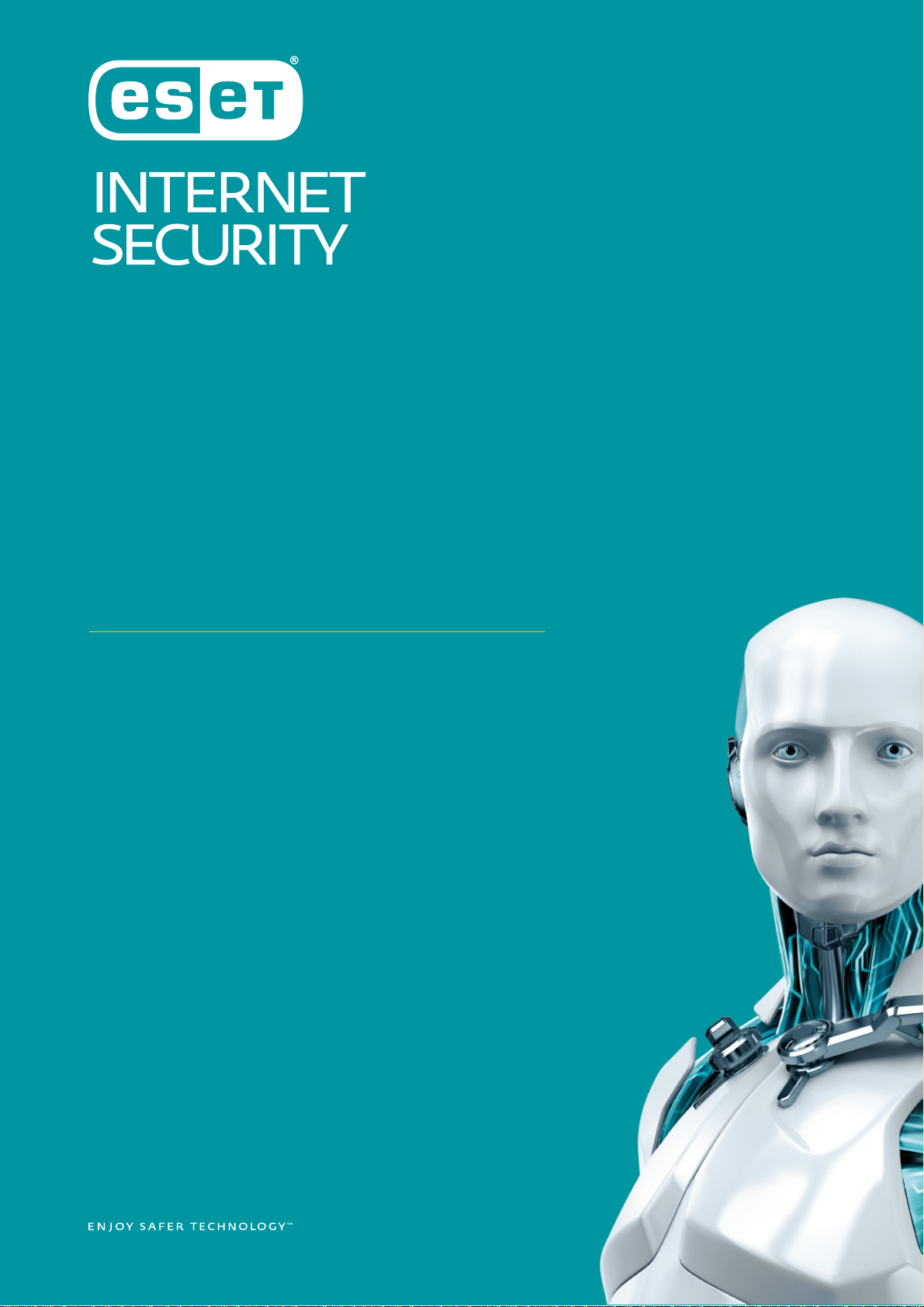
Guide de l’utilisateur
(ve rsion 11.0 et ultéri eures)
Microsoft® Window s® 10 / 8.1 / 8 / 7 / Vista / Home Server 2011
Cli quez ici pour té lécharger la dernière v ersion de ce document
Page 2
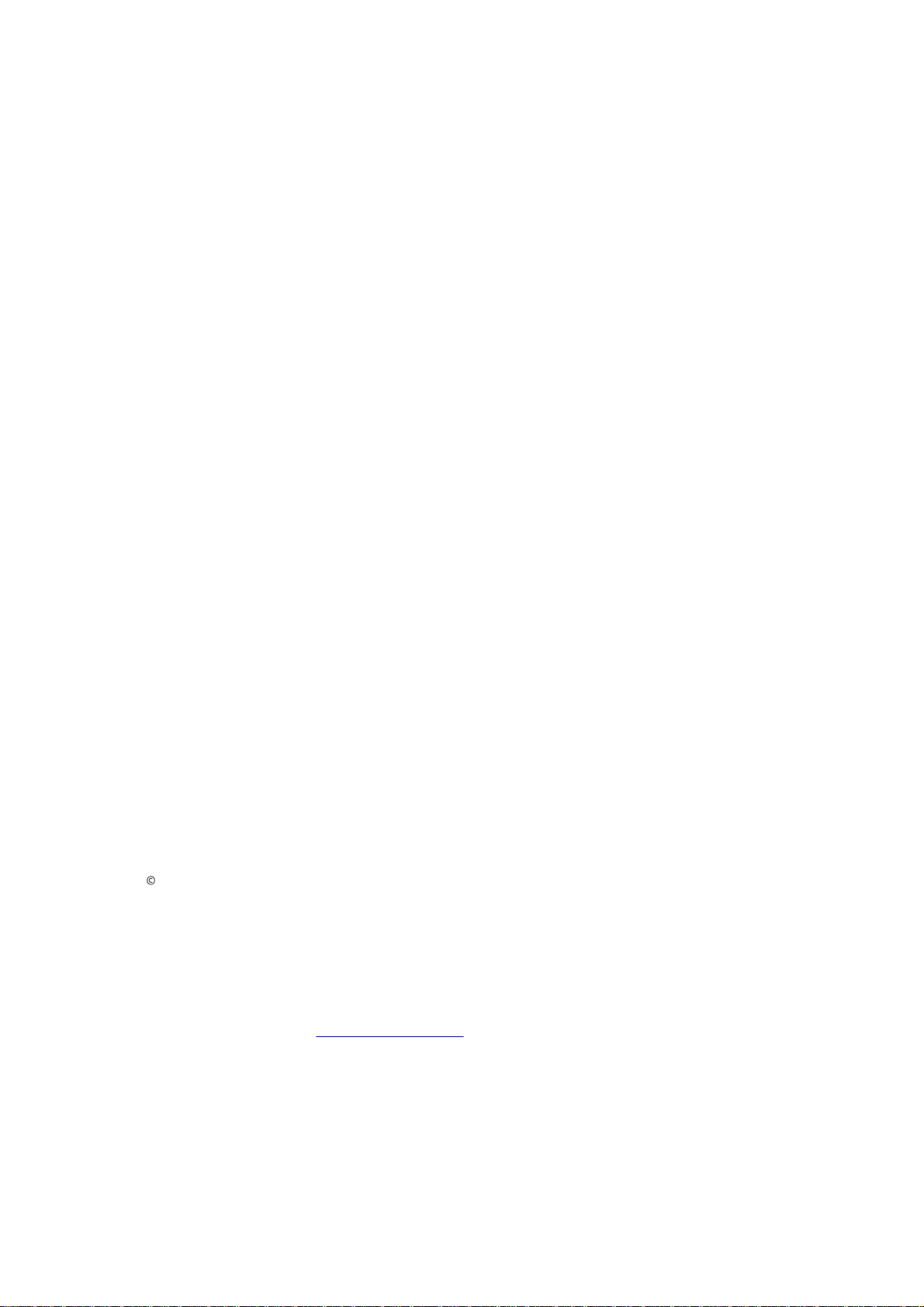
ESET
Copyright 201 7 de ESET, spol. s r. o.
ESET I nte rnet Se curity a é té d é ve lo pp é pa r ESET, s po l. s r. o.
Pou r pl us d 'in forma ti ons , vi si tez www.eset.co m/fr.
Tou s droits ré servés . Aucu ne pa rtie d e cette do cume nta tio n ne peut être reproduite, s tockée
da ns u n sys tème d 'archi va ge ou tra ns mi se s ou s que lqu e forme ou pa r qu el qu e moyen q ue ce
s oi t, él ectron iq ue, mé caniqu e, pho tocop ie , e nregi stre men t, numéri sa tion ou autre , s an s
l 'au tori sa tion é crite d e l'aute ur.
ESET, s po l. s r. o . s e rés erve le droi t d e modifi er les a pp li cation s décrite s s an s préavis .
As s i s ta nce cl i e n tèl e in te rna ti o na l e : www.eset.com/support
RÉV. 06/09/2017
Page 3
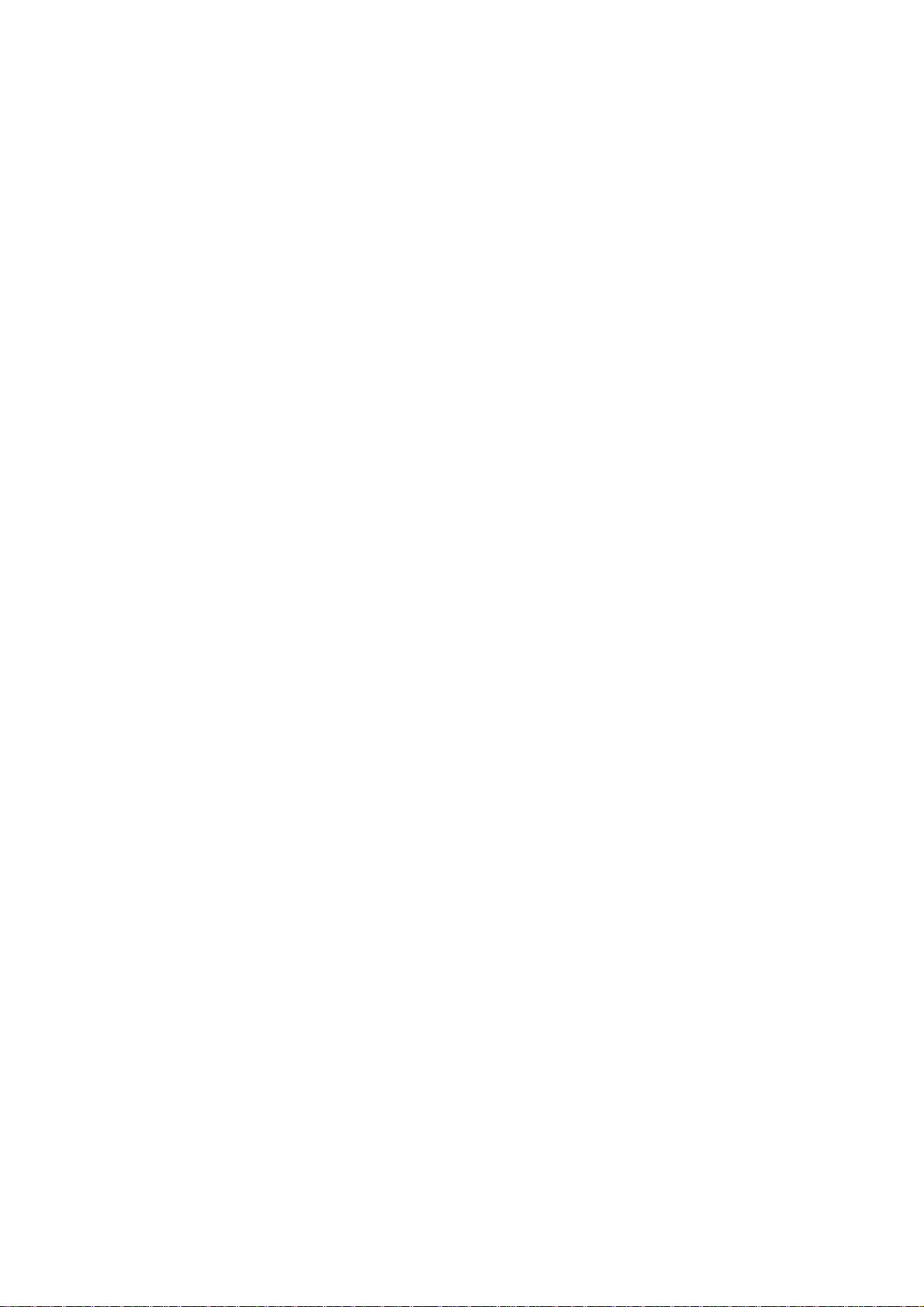
Table des matières
.......................................................6ESET Internet Security1.
....................................................................................................7Nouveautés de cet te version1.1
Quel produit est installé sur mon
1.2
....................................................................................................7
ordinateur ?
....................................................................................................8Configuration systèm e1.3
....................................................................................................8Prévention1.4
.......................................................10Installation2.
....................................................................................................10L ive installer2.1
....................................................................................................11Installation hors connexion2.2
2.2.1
2.2.2
2.2.3
..............................................................................12Entrer une c lé de li ce nce
..............................................................................13Util is er le Ges ti onna ire de l ice nces
..............................................................................13Pa ramè tre s ava ncé s
....................................................................................................13Pr oblèmes d'installation courants2.3
....................................................................................................14Activation du produit2.4
....................................................................................................14Saisie de la clé de licence2.5
....................................................................................................15Mise à niveau ver s une nouvelle version2.6
....................................................................................................15Pr emière analyse après l'installation2.7
.......................................................16Guide du débutant3.
....................................................................................................16Fe nêtre pr incipale de l'application3.1
....................................................................................................18Mises à jour3.2
....................................................................................................19Configuration de la zone Fiable3.3
....................................................................................................20Antivol3.4
....................................................................................................21Outils du contrôle parent al3.5
.......................................................22Utilisation d'ESET Internet Security4.
....................................................................................................24Pr otection de l'ordinateur4.1
4.1.1
4.1.1.1
4.1.1.1.1
4.1.1.1.2
4.1.1.1.3
4.1.1.1.4
4.1.1.1.5
4.1.1.2
4.1.1.2.1
4.1.1.2.2
4.1.1.2.3
4.1.1.2.4
4.1.1.3
4.1.1.4
4.1.1.4.1
4.1.1.5
4.1.1.6
4.1.1.6.1
4.1.1.6.2
4.1.1.7
4.1.1.8
..............................................................................25Antivirus
..................................................................................26Prote cti on e n temp s rée l d u s yst ème de fic hie rs
........................................................................27Autres p ara mèt res Thre atSe ns e
........................................................................27Nivea ux de ne ttoya ge
Quand fau t-il modi fier la c onfigura tion de l a
........................................................................28
prot ecti on en tem ps rée l
........................................................................28Vérific at ion de la p rotec tion e n t emps r éel
Que faire s i la pr otec tion en te mps ré el ne fonc tionn e
........................................................................28
pas ?
..................................................................................29Analys e d'ordi nat eur
........................................................................30La nceu r d'a nal yse s pers onn ali sé es
........................................................................31Progre ss ion de l'a nal yse
........................................................................32Profil s d'ana lys e
........................................................................32Jour nal d'a nal yse de l 'ordina teu r
..................................................................................32Analys e en ca s d'ina cti vité
..................................................................................33Analys e au dé mar rage
........................................................................33Vérific at ion au toma tiqu e des fic hier s de dém arra ge
..................................................................................33Exclusions
..................................................................................35Par amè tres Thr eat Sens e
........................................................................39Nettoyage
........................................................................40Extens ion s de fichi er exc lue s de l'an alys e
..................................................................................40Une infil tra tion es t dét ecté e
..................................................................................42Prote cti on d es doc umen ts
4.1.2
4.1.3
4.1.3.1
4.1.3.2
4.1.3.3
4.1.4
4.1.4.1
4.1.4.2
4.1.4.3
4.1.5
....................................................................................................52Protection Interne t4.2
4.2.1
4.2.1.1
4.2.1.2
4.2.1.3
4.2.2
4.2.2.1
4.2.2.2
4.2.2.3
4.2.2.4
4.2.2.4.1
4.2.2.5
4.2.2.6
4.2.3
4.2.3.1
4.2.3.2
4.2.3.3
4.2.3.3.1
4.2.3.3.2
4.2.3.4
4.2.3.4.1
4.2.3.4.1.1
4.2.3.4.2
4.2.3.4.3
4.2.4
....................................................................................................68Protection du réseau4.3
4.3.1
4.3.1.1
4.3.2
4.3.2.1
4.3.3
4.3.3.1
4.3.3.2
4.3.4
4.3.5
4.3.5.1
4.3.5.2
4.3.6
4.3.7
4.3.8
..............................................................................42Suppor ts am ovibl es
..............................................................................43Contr ôle de pé riph ériq ue
..................................................................................44Édite ur de règle s de con trôle d e péri phéri que
..................................................................................45Ajout de rè gles de c ontrô le de pér iphé riqu e
..................................................................................46Édite ur des rè gles d e prote cti on d e l a We bca m
Syst ème de dé tec tion d'in trus ion au ni vea u d e l 'hôte
..............................................................................47
(HIPS)
..................................................................................49Configura ti on ava ncé e
..................................................................................50Fenê tre in tera cti ve HIPS
..................................................................................51Compo rtem ent de ra nçongi cie l pote ntie l déte cté
..............................................................................51Mode joue ur
..............................................................................53Prot ecti on de l'ac cès W eb
..................................................................................54General
..................................................................................54Prot ocol es We b
..................................................................................54Ges tio n d'a dres se URL
..............................................................................56Prot ecti on du cli ent de me ss age rie
..................................................................................56Cli ents de mes sa geri e
..................................................................................57Prot ocol es de me ss age rie
..................................................................................58Alert es e t no tific ati ons
..................................................................................59Inté grat ion au x c lie nts de me ss age rie
Configura ti on de la pro tect ion du cli ent de
messagerie
........................................................................59
..................................................................................59Fil tre POP3, POP3 S
..................................................................................60Prot ecti on ant is pam
..............................................................................61Fil trage de s prot ocol es
..................................................................................62Web et c lie nts de me ss age rie
..................................................................................62Appli cat ions e xcl ues
..................................................................................63Adres se s IP exc lue s
........................................................................63Ajout er une ad res se IP v4
........................................................................63Ajout er une ad res se IP v6
..................................................................................64SSL/TLS
........................................................................65Certificats
........................................................................65Trafic ré se au chi ffré
........................................................................65Li ste de s ce rtific at s connu s
........................................................................66Li ste de s a ppli cat ions fi ltré es pa r le prot ocole SSL /TLS
..............................................................................67Prot ecti on ant iha meç onna ge
..............................................................................69Pare-feu
..................................................................................71Pa ramè tre s du mode d'ap prent is sa ge
..............................................................................72Profil s du par e-feu
..................................................................................72Profil s at trib ués a ux ca rtes ré se au
..............................................................................73Configura ti on et util is at ion des r ègle s
..................................................................................73Règle s du pa re-feu
..................................................................................74Util is ati on de règl es
..............................................................................75Configura ti on des zone s
..............................................................................75Rés ea ux connu s
..................................................................................76Édite ur de rés ea ux connu s
..................................................................................79Authe ntific ati on rés ea u - Configura ti on d u s erve ur
..............................................................................79Journalisation
..............................................................................80Étab lis se ment d'une c onne xion - dé tec tion
Rés olut ion de s probl ème s lié s au pa re-feu pe rsonn el
..............................................................................81
ESET
Page 4
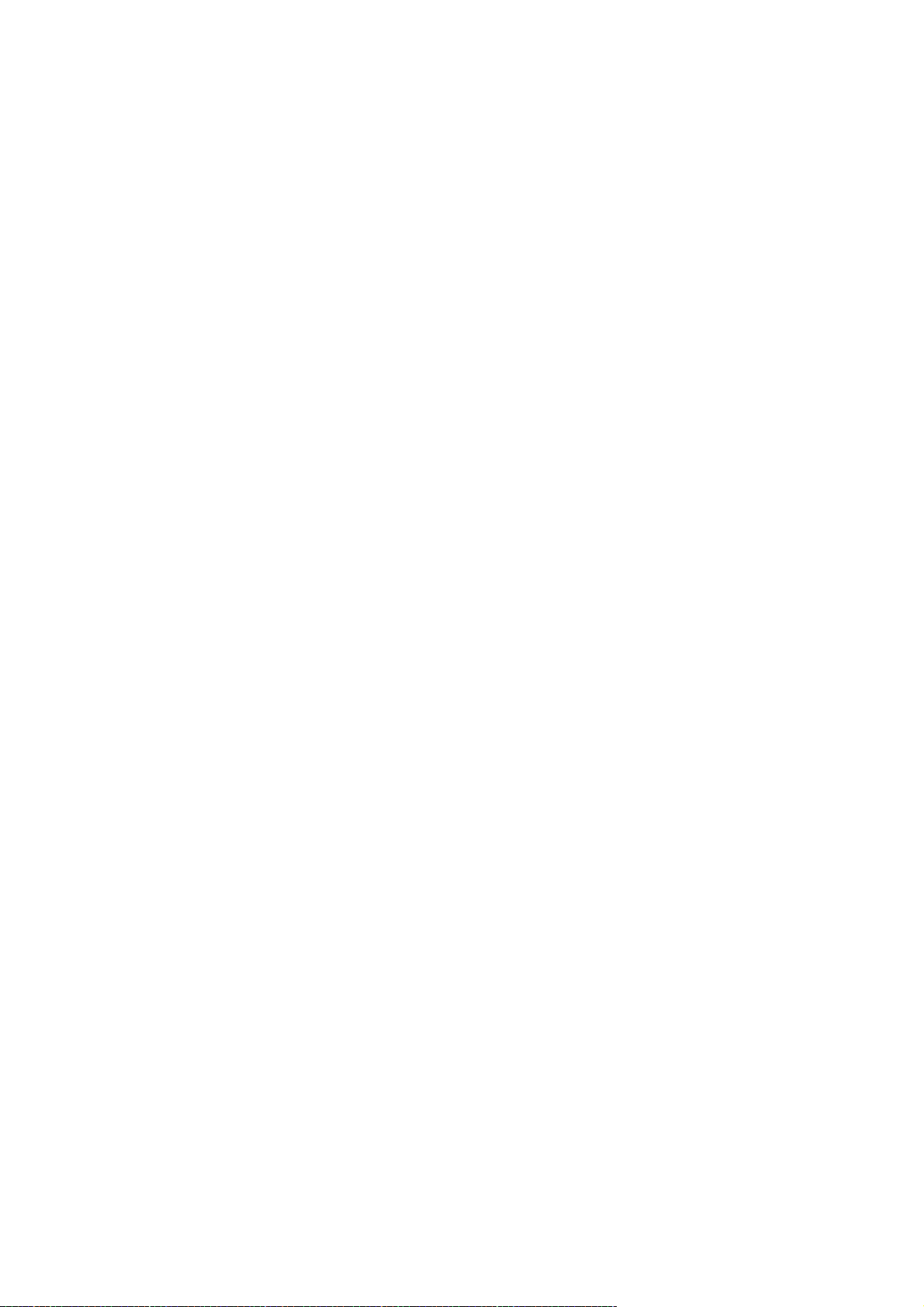
4.3.8.1
4.3.8.2
4.3.8.2.1
4.3.8.3
4.3.8.4
4.3.8.5
....................................................................................................83Outils de sécurité4.4
4.4.1
4.4.1.1
4.4.1.2
....................................................................................................88Mise à jour du programme4.5
4.5.1
4.5.1.1
4.5.1.2
4.5.1.2.1
4.5.1.2.2
4.5.2
4.5.3
....................................................................................................95Outils4.6
4.6.1
4.6.1.1
4.6.2
4.6.3
4.6.3.1
4.6.3.1.1
4.6.3.2
4.6.3.3
4.6.3.4
4.6.3.5
4.6.3.6
4.6.3.7
4.6.3.8
4.6.3.9
4.6.3.10
4.6.3.10.1
4.6.3.11
4.6.3.12
4.6.3.13
4.6.3.13.1
4.6.3.14
4.6.3.15
4.6.3.16
....................................................................................................115Interface utilisateur4.7
4.7.1
4.7.2
4.7.2.1
4.7.3
4.7.4
..................................................................................81Assi st ant de dé pan nage
Cons igna tio n e t c réa tio n de rè gles ou d 'exce ption s à
..................................................................................81
pa rtir du jour nal
........................................................................81Crée r u ne règle à p art ir du j ourna l
Créa ti on d 'exce ptio ns à pa rtir de s noti ficat ions du
..................................................................................82
pa re-feu pers onne l
..................................................................................82Journ al isa ti on P CAP a van cée
Rés olut ion de s probl ème s lié s au fil trage de s
..................................................................................82
protocoles
..............................................................................83Contr ôle pa ren tal
..................................................................................85Catégories
..................................................................................86Except ions d e s it e Web
..............................................................................90Mise à j our les para mè tres
..................................................................................91Profil s de mis e à jour
..................................................................................92Configura tio n a van cée de s mis es à jour
........................................................................92Mode de mis e à jour
........................................................................92Proxy HTTP
..............................................................................93Annula ti on d es mi se s à jour
..............................................................................94Comme nt cré er des t âch es de mi se à j our
Survei ll anc e des pé riph ériq ues c onnec tés a u rés ea u
..............................................................................95
domestique
..................................................................................97Péri phér ique ré se au
..............................................................................97Prot ecti on de la We bca m
..............................................................................97Outil s da ns ESET In tern et Secu rity
..................................................................................98Fichi ers j ourna ux
........................................................................100Fic hie rs journ aux
..................................................................................101Proc es sus e n cours
..................................................................................102Sta tis tiq ues de p rotec tion
..................................................................................103Surve ill er l'ac tivi té
..................................................................................104Conn exio ns rés ea u
..................................................................................105ESET Sys Ins pec tor
..................................................................................105Planificateur
..................................................................................107Outil d e n ett oyage s ystè me
..................................................................................107ESET Sys Res cue
..................................................................................108ESET L iveGr id®
........................................................................109Fic hie rs sus pe cts
..................................................................................109Quarantaine
..................................................................................110Serve ur proxy
..................................................................................111Noti fica tions par e-ma il
........................................................................112Forma t des m es sa ges
..................................................................................113Sél ect ionne r u n é cha nti llon pou r a na lys e
..................................................................................113Micro soft Wind ows® up dat e
..................................................................................114ESET CMD
..............................................................................115Élé ment s de l'int erfac e util is ate ur
..............................................................................116Ale rtes e t noti fica tions
..................................................................................118Configur ati on ava ncé e
..............................................................................118Con figurat ion de l'a ccè s
..............................................................................119Menu du progra mme
.......................................................121Utilisateur chevronné5.
....................................................................................................121Profils5.1
....................................................................................................121Raccourcis clavier5.2
....................................................................................................122Diagnostics5.3
....................................................................................................122Import er et export er les paramè tres5.4
....................................................................................................123ESET SysInspector5.5
5.5.1
5.5.1.1
5.5.2
5.5.2.1
5.5.2.2
5.5.2.2.1
5.5.2.3
5.5.3
5.5.4
5.5.4.1
5.5.4.2
5.5.4.3
5.5.5
....................................................................................................136Ligne de commande5.6
.......................................................139Glossaire6.
....................................................................................................139Types d'infiltrations6.1
6.1.1
6.1.2
6.1.3
6.1.4
6.1.5
6.1.6
6.1.7
6.1.8
6.1.9
6.1.10
....................................................................................................145Types d'attaques distantes6.2
6.2.1
6.2.2
6.2.3
6.2.4
6.2.5
6.2.6
6.2.7
....................................................................................................147Technologie ESET6.3
6.3.1
6.3.2
6.3.3
6.3.4
6.3.5
6.3.6
6.3.7
6.3.8
..............................................................................123Pr ése nta tio n de ESET Sys Insp ect or
..................................................................................124Dé mar rer ESET Sys Ins pect or.
..............................................................................124Int erfa ce uti lis at eur et uti li sa tion de l 'appl ica tion
..................................................................................124Con trôle s du progra mme
..................................................................................126Na vigat ion da ns ESET Sys Ins pec tor
........................................................................128Ra cco urcis cla vie r
..................................................................................129Comparer
..............................................................................130Pa ra mètr es de l a ligne de c omma nde
..............................................................................131Scri pt de se rvic e
..................................................................................131Cré at ion d'un scri pt de se rvic e
..................................................................................131Stru cture d u s cri pt de se rvice
..................................................................................134Exéc utio n d es s cript s de se rvic e
..............................................................................135FAQ
..............................................................................139Virus
..............................................................................139Vers
..............................................................................140Che vau x de Troi e
..............................................................................140Rootkits
..............................................................................140Lo gicie ls pu bli cita ire s
..............................................................................141Lo gicie ls e spi ons
..............................................................................141Compresseurs
..............................................................................141Appl ica tio ns pote nti ell eme nt dange reus es
..............................................................................142Appl ica tio ns pote nti ell eme nt indé si rabl es
..............................................................................144Botnet
..............................................................................145Atta que s DoS
..............................................................................145Empoi son neme nt DNS
..............................................................................145Atta que s de vers
..............................................................................145Ba la yage de por ts
..............................................................................146Dé sync hroni sa tio n TCP
..............................................................................146Re lai s SMB
..............................................................................146Atta que s par pro tocol e ICMP
..............................................................................147Bl oqueu r d'ex ploi t
..............................................................................147Sca nne r d e m émoi re ava ncé
..............................................................................147Pr otec tion con tre le s at taq ues ré se au
..............................................................................147ESET Live Grid ®
..............................................................................148Pr otec tion a nti-bot net
..............................................................................148Bl oqueu r d'ex ploi t Java
..............................................................................148Pr otec tion de s tra nsa cti ons ba nca ire s
..............................................................................149Pr otec tion con tre le s at taq ues ba s ées s ur des s cri pts
Page 5
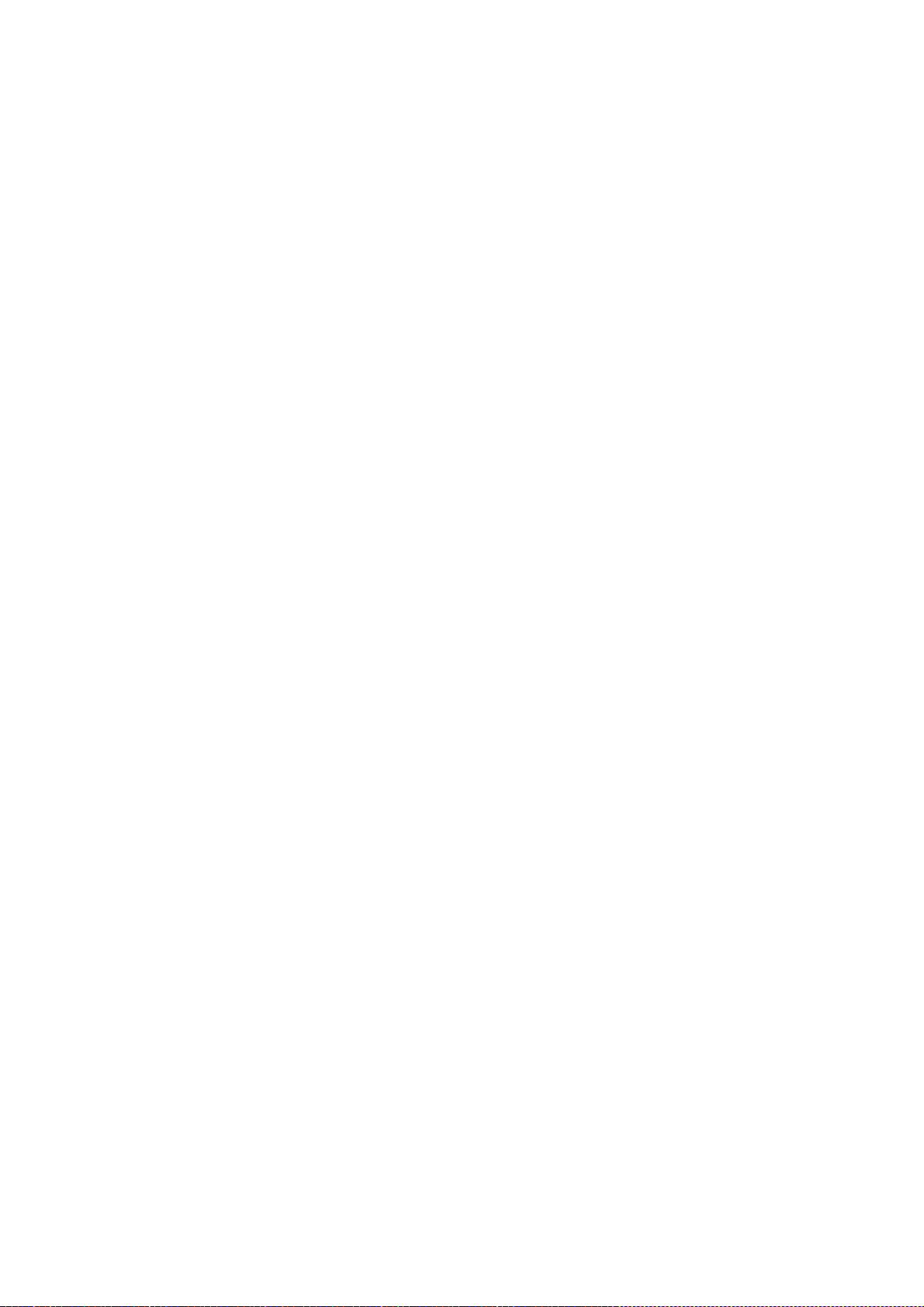
Table des matières
6.3.9
..............................................................................149Pr otec tion a ntir anç ongici els
....................................................................................................150Courrier é lectronique6.4
6.4.1
6.4.2
6.4.3
6.4.4
6.4.4.1
6.4.4.2
6.4.4.3
6.4.4.4
6.4.4.5
..............................................................................150Publicités
..............................................................................150Canulars
..............................................................................151Hameçonnage
..............................................................................151Re conna is sa nce du co urrie r i ndé sir abl e
..................................................................................151Règles
..................................................................................152Li ste bl an che
..................................................................................152Li ste no ire
..................................................................................152Li ste d'e xcep tions
..................................................................................152Cont rôle cô té se rveur
.......................................................153Questions fréquentes7.
Comment mise à jour ESET Internet
7.1
....................................................................................................153
Security
....................................................................................................153Comment éliminer un virus de mon PC7.2
Comment autoriser la communication
7.3
....................................................................................................154
pour une certaine application
Comment activer le contrôle parental
7.4
....................................................................................................154
pour un compte
Comment créer une tâche dans le
7.5
....................................................................................................155
Planificateur
Comment programme r une analyse
7.6
....................................................................................................156
hebdomadaire de l'ordinateur
Page 6
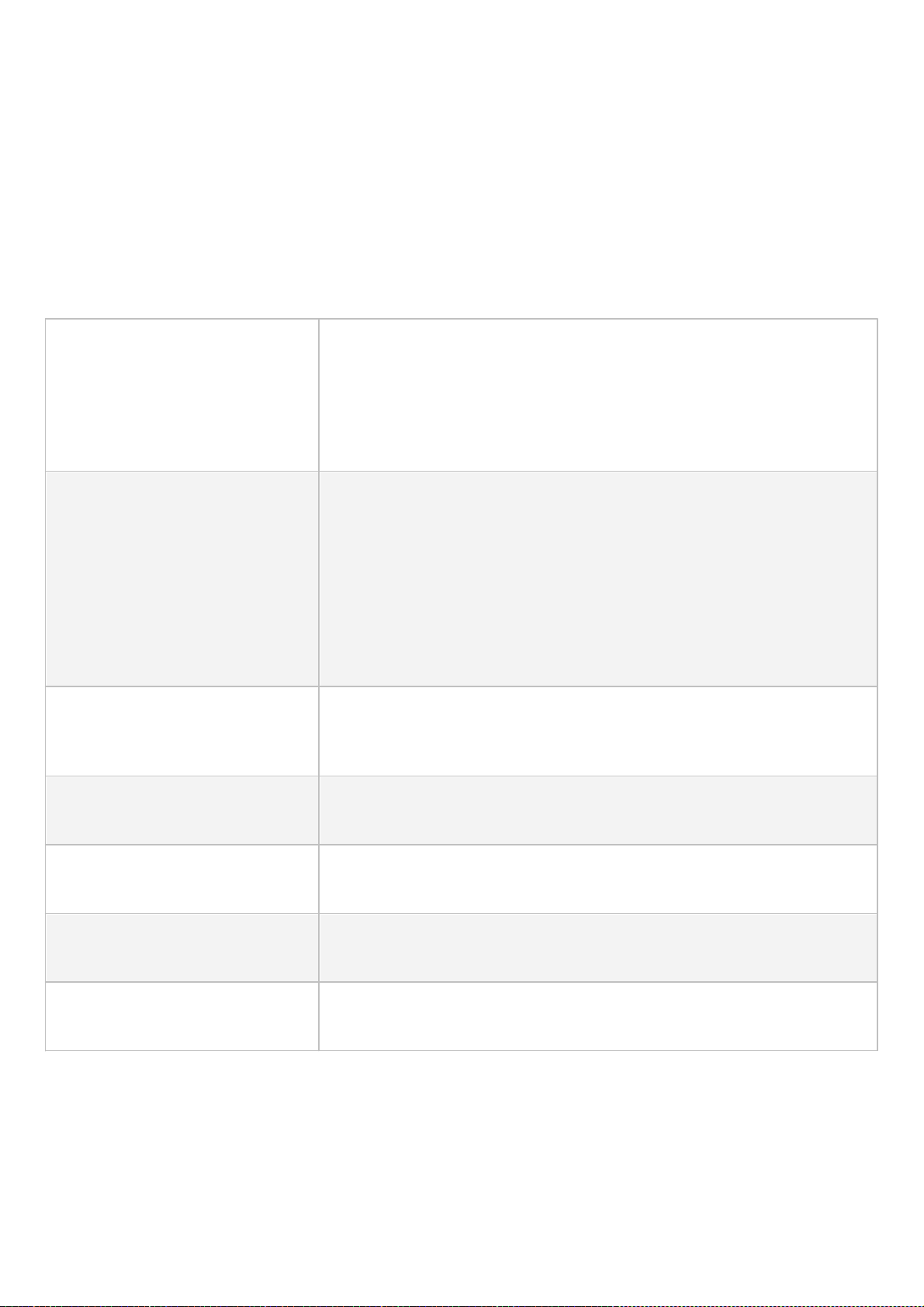
1. ESET Internet Security
Nouvelle interface utilisateur
L'interface utilisateur de la version 10 a été redéfinie et simplifi ée en
fonction des résultats des tests d'ergonomi e. Tous l es messages e t
notif ications de l 'inte rface graphique ont é té e xaminés ave c soin, e t
l'interface prend désormais en charge l es langues te lles que l'arabe et
l'hé breu qui s'écrive nt d e droite à gauche. L'aide en l igne e st désormais
inté grée dans ESET Internet Se curity et propose automatique ment des
contenus de support mis à jour.
Antivirus e t antispyware
Détecte e t suppri me de manière proactive un grand nombre de virus, vers,
chevaux de Troie e t rootkits, connus et inconnus. La technologie
d'heuristique avancée reconnaît même l es logiciels malvei llants jamais
rencontrés auparavant ; elle vous protège des menaces inconnues e t le s
neutrali se avant qu'el les ne puissent causer le moindre dommage à votre
ordinate ur. La protection de l' accès W eb e t l'antihameçonnage surveillent
les communications entre les navigateurs Internet et les serveurs di stants (y
compris S SL). La protection du clie nt de messagerie contrôle les
communications par courrier é lectronique reçues via les protocoles POP3(S)
et IMAP(S).
Mises à jour réguliè res
La mi se à jour régulière du moteur de détection (précédemment appe lé
« base des signatures de virus ») et de s modul es de programme est la
mei lleure méthode pour bé néfici er d'un niveau maximum de sécurité sur
votre ordinateur.
ESET Live Grid®
(Évaluation de la réputation
effectuée par l e se rvice de Cl oud)
Vous pouvez v ous informer de la réputation des processus et des fichiers e n
cours d'exécution à partir de ESET Interne t Security.
Contrôle de périphérique
Analyse automatiqueme nt toutes les clés USB, cartes mémoire et CD/DVD.
Bloque le s supports amovibles selon l e type de support, l e fabricant, la taille
et d'autres attributs.
Fonctionnalité HIPS (Host Intrusion
Prevention System)
Vous pouvez personnaliser le comporteme nt du système de mani ère plus
poussé e : spécif ier des règles pour l e registre système, activer les processus
et les programmes et optimise r votre nive au de sécurité.
Mode joueur
Diff ère toutes les f enêtres contextue lle, les mi ses à jour ou l es autres
activité s intensi ves du système pour économiser les re ssources système au
béné fice du j eu et d'autres activi tés en plei n écran.
ESET Internet Security représente une nouvel le approche de sécurité informatique véritablement i ntégrée. Le
résul tat est un système i ntell igent et constamme nt en al erte, qui protège votre ordinateur des attaques et des
programmes malve illants.
ESET Internet Security est une solution de sécurité complète qui associe protection maximale et e ncombreme nt
mini mal. Nos technologi es avancées se servent de l'intel ligence artificiell e pour empêcher l 'inf iltration de virus, de
logi ciels espions, de che vaux de Troie, de vers, de logicie ls publicitaires, de rootkits et d'autres menaces, sans
rédui re les performances ni perturber votre ordinateur.
Fonctionnalités et avantages
Il est nécessaire d'activer une licence pour pouvoir utiliser les fonctionnalités de ESET Inte rnet Security. Il est
recommandé de renouvel er votre licence plusi eurs semaine s avant l'expiration de celle d'ESET Internet Security.
6
Page 7
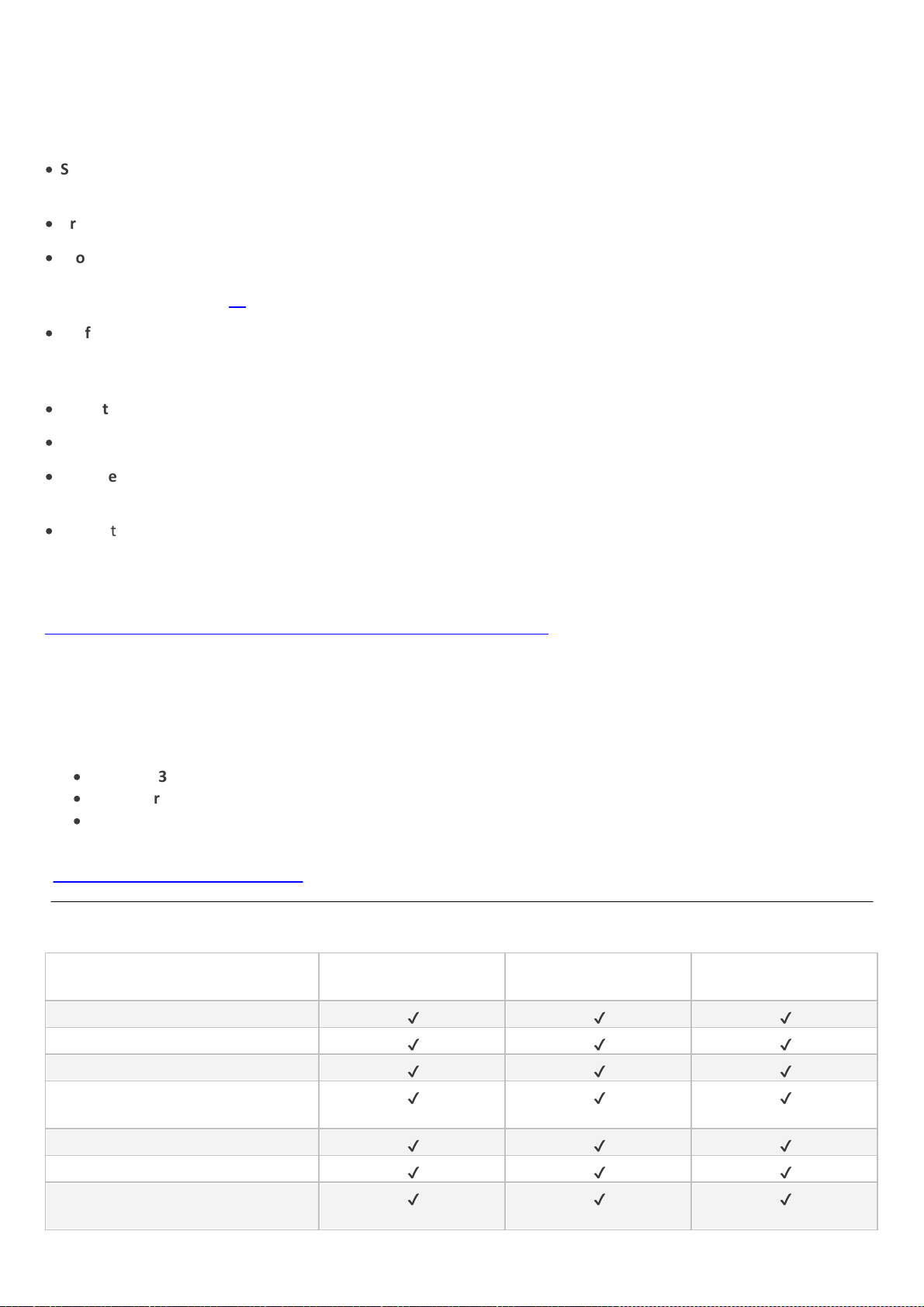
1.1 Nouveautés de cette version
ESET NOD32 Antivirus
ESET Internet Se curity
ESET Smart Security
Premium
Antivirus
Antispyware
Bloqueur d' exploit
Protection contre les attaques
basées sur des scripts
Antihameçonnage
Protection de l ’accès W eb
HIPS ( incl uant la protection
antirançongiciels)
La nouv elle version d'ESET Internet Security offre les améli orations suivante s :
·
Surveillance des périphériques connectés au réseau domestique : protège les ordi nateurs contre l es menaces
réseau e ntrantes.
·
Protection de l a W ebcam : contrôle les processus et l es appli cations qui accèdent à la Webcam de l'ordinateur.
·
Protection contre les attaques basées sur des scripts : vous protège de maniè re proactive contre les attaques
basée s sur des scripts dynamique s et l es vecteurs d'attaque qui ne sont pas traditionne ls. Pour pl us
d'inf ormations, cli quez ici.
·
Performances optimales et faible i mpact sur le système : cette version a été conçue pour que les ressources
système soient utilisées efficacement, afin que vous puissie z tirer parti des performances de votre ordinateur
tout en le protégeant contre de nouveaux types de menace.
·
Comptabilité avec Windows 10 : ESET prend entièrement en charge Microsoft Window s 10.
·
JAWS :ESET Internet Se curity prend en charge JAWS, le lecteur d'écran le plus utilisé.
·
Analyse par glisser-déposer : vous pouvez analyser manuellement un fichier ou un dossie r en le déplaçant vers la
zone marquée.
·
ESET Internet Security vous i nforme lorsque vous vous connectez à un réseau sans fil sans protection ou à un
réseau ave c une faible protection.
Pour obtenir plus d'informations sur l es nouvel les fonctionnal ités d'ESET Inte rnet Security, veui llez consulter
l'article de la base de connai ssances ESET suivant :
Nouve autés de cette v ersion 10 des produits ESET pour l es particulie rs
1.2 Quel produit est installé sur mon ordinateur ?
ESET off re plusieurs couches de sécurité à l 'aide de nouveaux produits qui vont d'une solution antivirus puissante e t
rapide à une solution de sécurité tout e n un, avec une empreinte minimal e sur le système :
·
ESET NOD32 Antivirus
·
ESET Internet Se curity
·
ESET Smart Security Premium
Pour déte rmine r que l produit est ins tall é sur v otre ordinate ur, ouvrez la fenê tre principale du programme (voir
l'article de la base de connai ssances). Le nom du produit apparaît e n haut de la fenêtre (titre).
Le table au ci-dessous pré sente les fonctionnalité s disponibles dans chaque produit.
7
Page 8
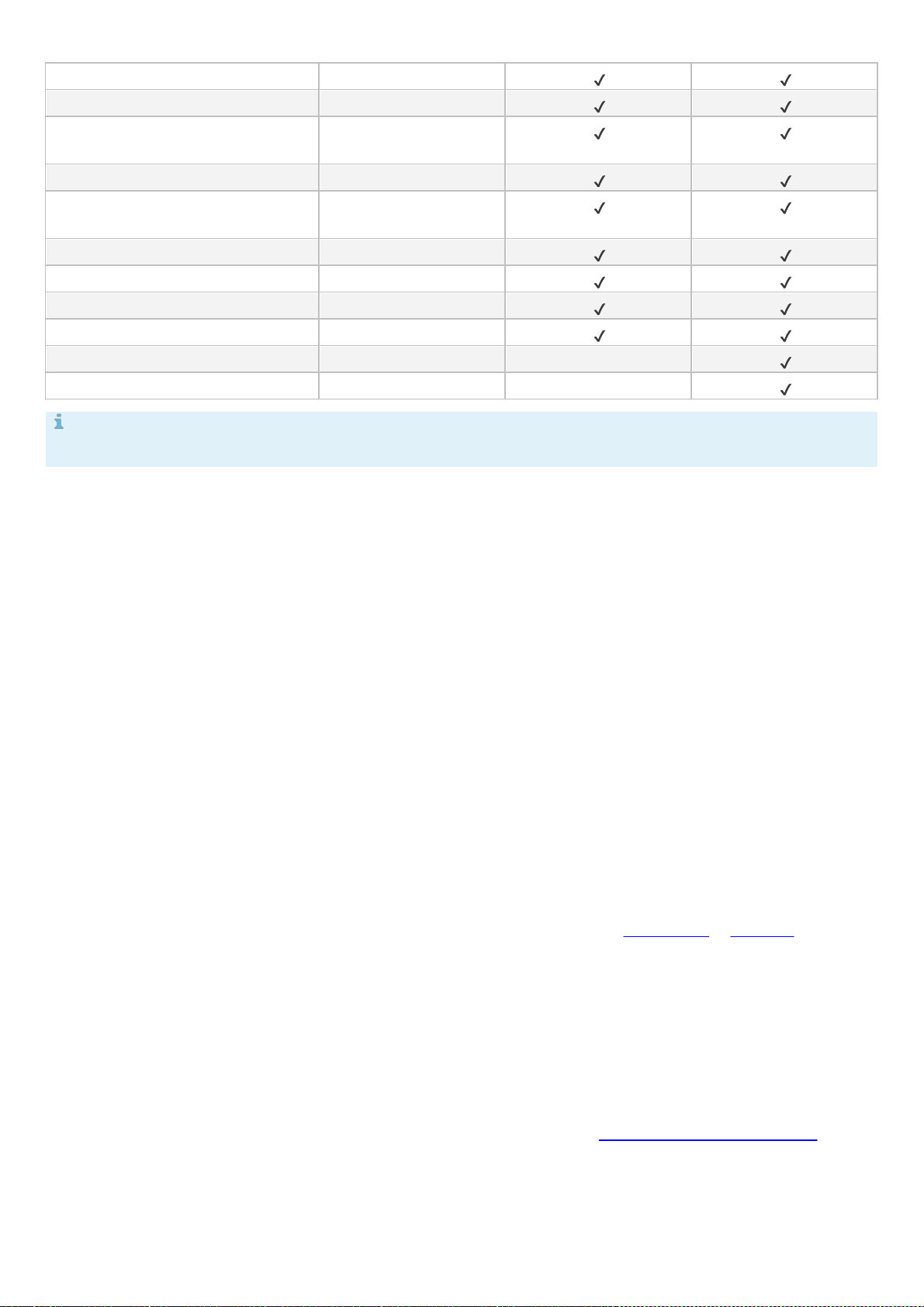
Antispam
Pare-feu
Surveillance des périphériques
connectés au réseau domestique
Protection de l a W ebcam
Protection contre les attaques
réseau
Protection anti-botnet
Protection des transactions bancaires
Contrôle parental
Antivol
ESET Password Manager
ESET Se cure Data
REMARQUE
Certains produits indiqués ci-dessus peuvent ne pas ê tre disponi bles dans v otre langue/zone géographique .
1.3 Configuration système
Pour un fonctionnement optimal de ESET Internet Security, votre système doit répondre à la confi guration
matérie lle et logicie lle requise sui vante :
Processeurs pris e n charge
Intel ® ou A MD x86 - x 64
Systèmes d'exploitation pris e n charge
Microsoft® Window s® 10
Microsoft® Window s® 8.1
Microsoft® Window s® 8
Microsoft® Window s® 7
Microsoft® Window s® V ista
Microsoft® Window s® Home Server 2011, ve rsion 64 bi ts
1.4 Prévention
Lorsque vous travaill ez sur v otre ordinateur et particuliè rement lorsque vous surfez sur Internet, gardez toujours à
l'esprit qu'aucun antivirus au monde ne peut complè tement éliminer l e ri sque d'infiltrations et attaques. Pour
béné ficier d'une protection maximale, il est essentiel d'util iser votre soluti on antivirus correcteme nt et de
respecter quelques règles essentielles :
Mise à jour régulièrement
Sel on les statistique s d'ThreatSense, des mill iers de nouvelle s infiltrations sont créée s chaque jour pour contourner
les dispositif s de sécurité existants e t servir leurs auteurs, aux dépens de s autres uti lisateurs. Les spéciali stes du
laboratoire de recherche ESET analysent ces menaces chaque jour et conçoivent des mises à jour pour améli orer
continue lleme nt le niveau de protection des utilisateurs. Pour assurer l'efficacité maximal e de ces mises à jour, il
est important que les mi ses à jour soient configurées correctement dans votre système. P our plus d'informations
sur la procédure de confi guration des mises à jour, reportez- vous au chapitre Conf iguration des mises à jour.
Télécharger l es patchs de sé curité
Les auteurs de programmes malvei llants expl oitent souvent dive rses fail les du système pour assurer une meill eure
propagation du code malve illant. Les socié tés qui commercialise nt des l ogiciel s recherchent donc activement l es
moindres failles dans l eurs applications afin de concevoi r des mi ses à jour de sécurité et d'éli miner régul ièrement
8
Page 9
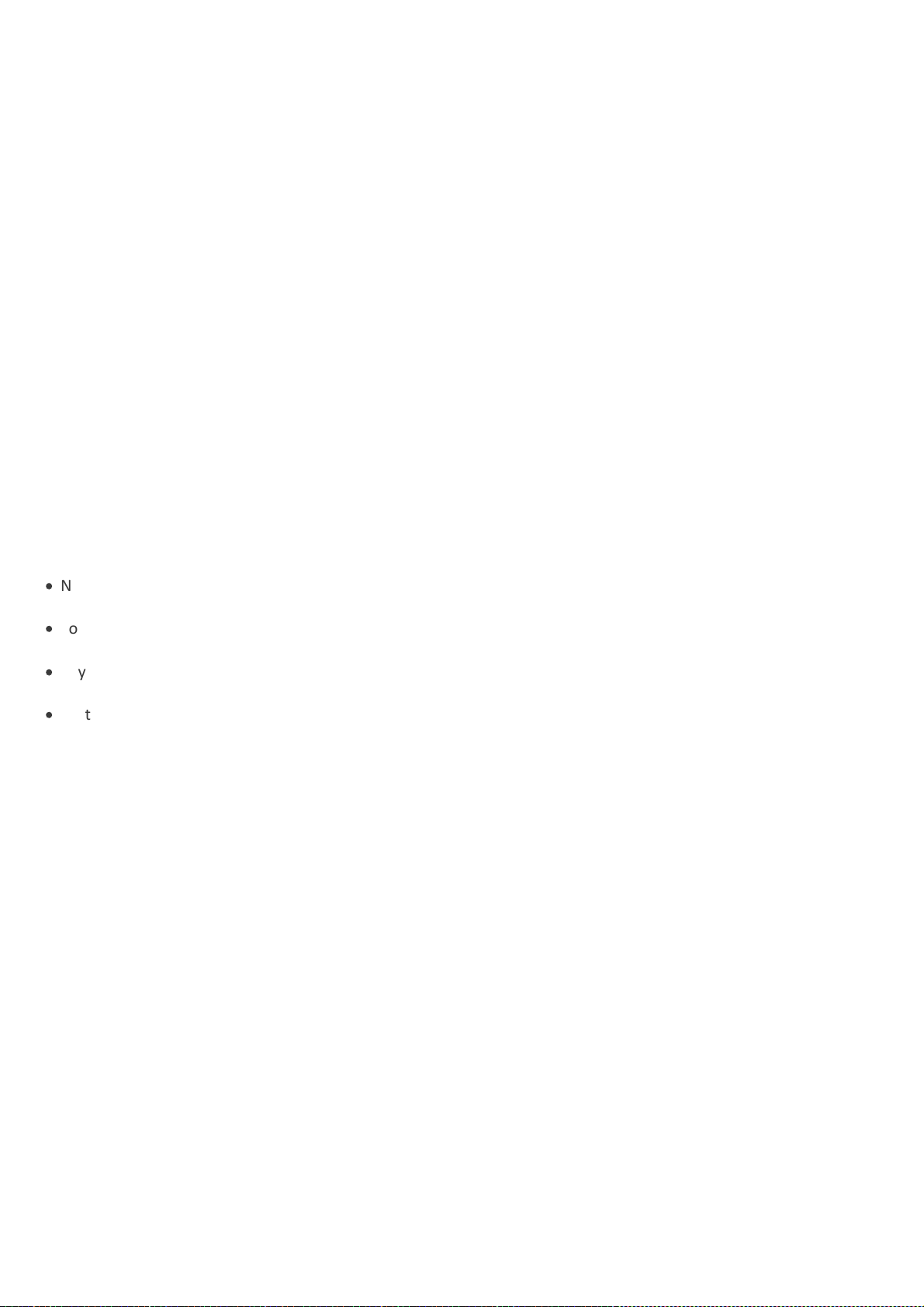
les menaces potentielles. Il est important de télécharger ces mises à jour de sécurité au mome nt de l eur sortie.
Microsoft Windows et les navigateurs Web, comme Internet Explorer, sont deux exe mples de programmes pour
lesquel s de s mises à jour sont régulièreme nt disponibles.
Sauvegarder les données importantes
Les concepte urs de programmes malvei llants ne se soucient gé néraleme nt pas des besoins de s uti lisateurs e t
l'activité de leurs programmes e ntraîne souvent un dysfonctionnement total du système d'expl oitation et une perte
importante au nive au des donnée s. Il est esse ntiel de sauvegarder régulièrement vos données i mportantes et
sensibles sur une source exte rne, te lle qu'un DVD ou un disque dur externe. Ces précautions permettront de
récupérer vos donnée s beaucoup pl us f acile ment et rapide ment en cas de défaillance du système .
Rechercher régulièrement les virus sur votre ordinateur
La dé tection de virus, de vers, de chevaux de Troie et de rootkits, connus e t inconnus, est gérée par le Module de
protection du système de fichie rs en te mps réel. Ce la signifie qu'à chaque fois que vous accédez à un fichi er ou que
vous l'ouvrez, i l e st analysé afin de détecter toute trace de logicie ls malveill ants. Nous vous recommandons de
lancer une analyse complè te de l'ordinateur au moi ns une foi s par mois, car l es l ogiciel s malveillants pe uvent varier
et le moteur de détection est quotidi ennement mis à jour.
Suivre les règles de sécurité de base
Cette rè gle est la plus utile e t la pl us effi cace de toutes : soye z toujours prudent. Actuelleme nt, de nombre uses
inf iltrations nécessi tent l'inte rvention de l'utili sateur pour ê tre exé cutées et propagées. Si vous êtes prudent
lorsque vous ouvrez de nouveaux fichiers, vous évite rez de perdre un temps et une énergie considérable s à
nettoyer des infi ltrations. Voici quelques conseil s qui pourront vous être utile s :
·
Ne consultez pas l es sites Web suspects comportant de nombreuse s fe nêtres publicitaires et annonces
clignotantes.
·
Soyez vigil ant lorsque vous installe z de s logiciels gratuits, des packs codec, etc. N'utilisez que des programmes
sécurisés et ne visite z que le s si tes Web sécurisé s.
·
Soyez prudent lorsque vous ouvrez les pièces j ointes des messages électronique s, e n particulier celles de
message s provenant de mailing ou d'expéditeurs i nconnus.
·
N'util isez pas de compte Administrateur pour le travail de tous les jours sur votre ordinateur.
9
Page 10
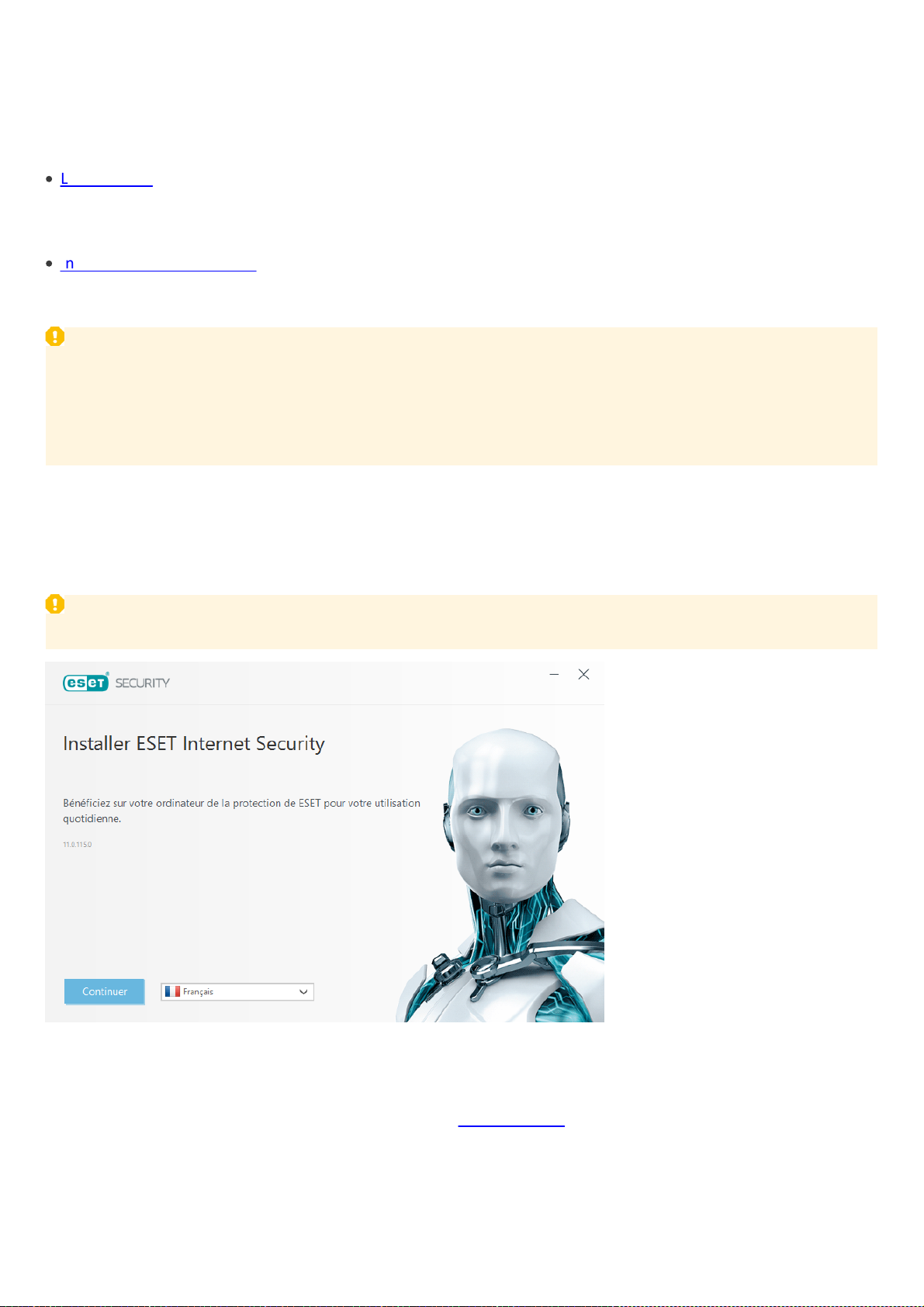
2. Installation
IMPORTANT
Assurez-vous qu'aucun autre programme antivirus n'est installé sur votre ordinate ur avant d'instal ler ESET
Interne t Security. Si plusi eurs solutions antivirus sont i nstallées sur un même ordinateur, e lles risquent de
provoquer de s confl its. Nous recommandons de dési nstaller tout autre anti virus de votre système. Re portezvous à notre article de la base de connaissances pour obteni r une liste des outils de désinstallati on des logiciels
antivi rus courants (disponible en anglais et dans plusi eurs autres langues).
IMPORTANT
Pour ce type d'installation, vous devez être connecté à Internet.
Il exi ste diffé rente s méthodes pour i nstaller ESET Internet Security sur votre ordinateur. Les mé thodes d'installation
peuvent varier en f onction du pays et du mode de distribution :
·
Live i nstaller pe ut être téléchargé à partir du site Web d'ESET. Le package d'install ation est universel et s'appli que
à toutes les langues ( choisi ssez la l angue souhaitée). Live install er l ui-même est un fichier de petite tail le ; les
fichiers supplé mentaires nécessai res à l'install ation de ESET Internet Security sont téléchargés automatiquement.
·
Install ation hors connexi on – Ce type d'installati on est utilisé l orsque l'installation s'effe ctue à partir d'un CD/DVD
du produit. Dans ce cas, on utili se un fichi er .exe qui est plus volumineux que le fichie r Live installe r et qui ne
nécessite pas de connexi on à Internet ou de fichie rs suppléme ntaires pour réaliser l 'installation.
2.1 Live installer
Après avoi r télé chargé le p rogramme d'instal lation Live installer, double -clique z sur le fichie r d'instal lation et suive z
les instructions i ndiquées dans l a fenêtre du programme d'installation.
Sél ectionne z l a l angue souhai tée dans le menu déroul ant, puis clique z su r Continuer. Attende z un instant, le temps
de télé charger les f ichiers d'installation.
Après avoir accepté l e contrat de licence de l'utilisateur final, vous ête s invité à conf igurer ESET Live Grid® et la
détection des applications potentiell ement indésirables. ESET LiveGrid® veil le à ce qu'ESET soit immédi atement et
sans cesse informé des nouvel les menaces pour la protection des clients. Le système permet de soumettre les
nouve lles menaces au l aboratoire de recherche ESET, où e lles sont analysées, traitées, puis ajouté es au moteur de
détection.
Par dé faut, l'option Activer le système de commentaires ESET LiveGrid® (recommandé) est séle ctionné e et cette
fonction e st donc activé e.
10
Page 11
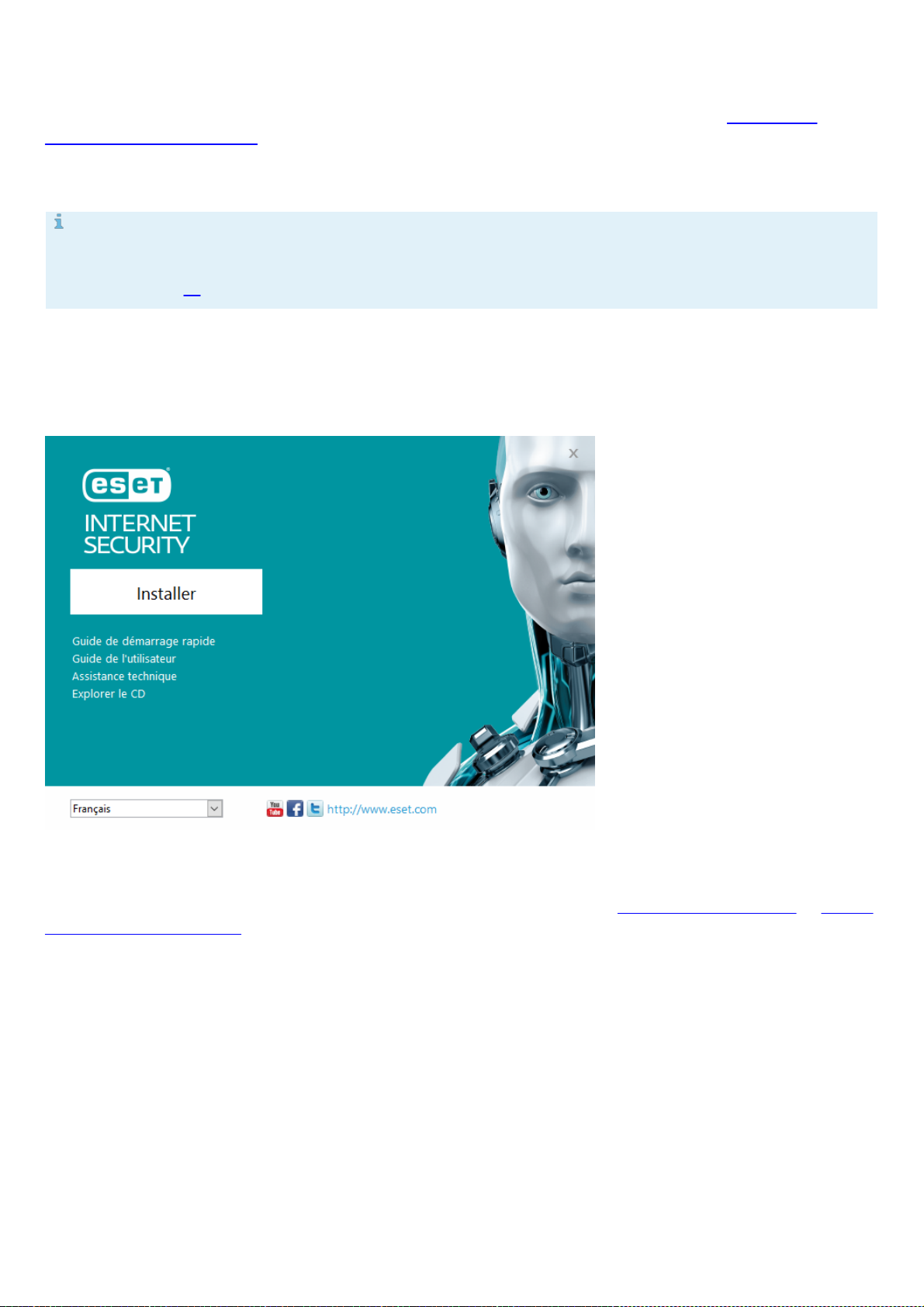
L'étape suivante de l'installation consi ste à configurer la détection des applications potentielleme nt indési rable s.
REMARQUE
Si vous disposez d'une licence vous permettant d'install er d'autres versions d'un produit, vous pouvez
sél ectionner ce produit selon vos préfére nces. Pour plus d'informations sur le s fonctionnali tés de chaque
produit, cli que z ici.
Les applications potentiell ement indésirable s ne sont pas nécessairement malveill antes, mais peuve nt avoir une
incid ence négative su r le comportement du systè me d'ex ploitati on. Re portez-vous au chapitre Applications
potenti ellement i ndésirabl es pour pl us d'informations.
Cli que z sur Installer pour l ancer le processus d'install ation. Ce tte opération peut prendre quelques minutes. Cliquez
sur Terminer pour compléter la configuration du produit et commencer l'activation.
2.2 Installation hors connexion
Lancez le programme (.exe) d'instal lation hors connexion ; l 'assistant d'install ation vous guide tout au l ong du
processus de confi guration.
Sél ectionne z l a l angue souhai tée dans le menu déroul ant, puis clique z su r Continuer. Attende z un instant, le temps
de télé charger les f ichiers d'installation.
Après avoir accepté l e contrat de licence de l'utilisateur final, vous ê tes invi té à entrer une clé de licence ou utiliser
le Gestionnaire de licences.
Si vous ne di sposez pas encore d'une li cence, sél ectionnez Essai gratuit pour tester le produit ESET pe ndant une
péri ode l imité e ou séle ctionnez Acheter une l icence. Vous po uvez aussi séle ctionner Ignorer l'activation pour
continue r l'instal lation sans active r de licence. Vous devrez entrer une clé de licence ulté rieurement.
11
Page 12
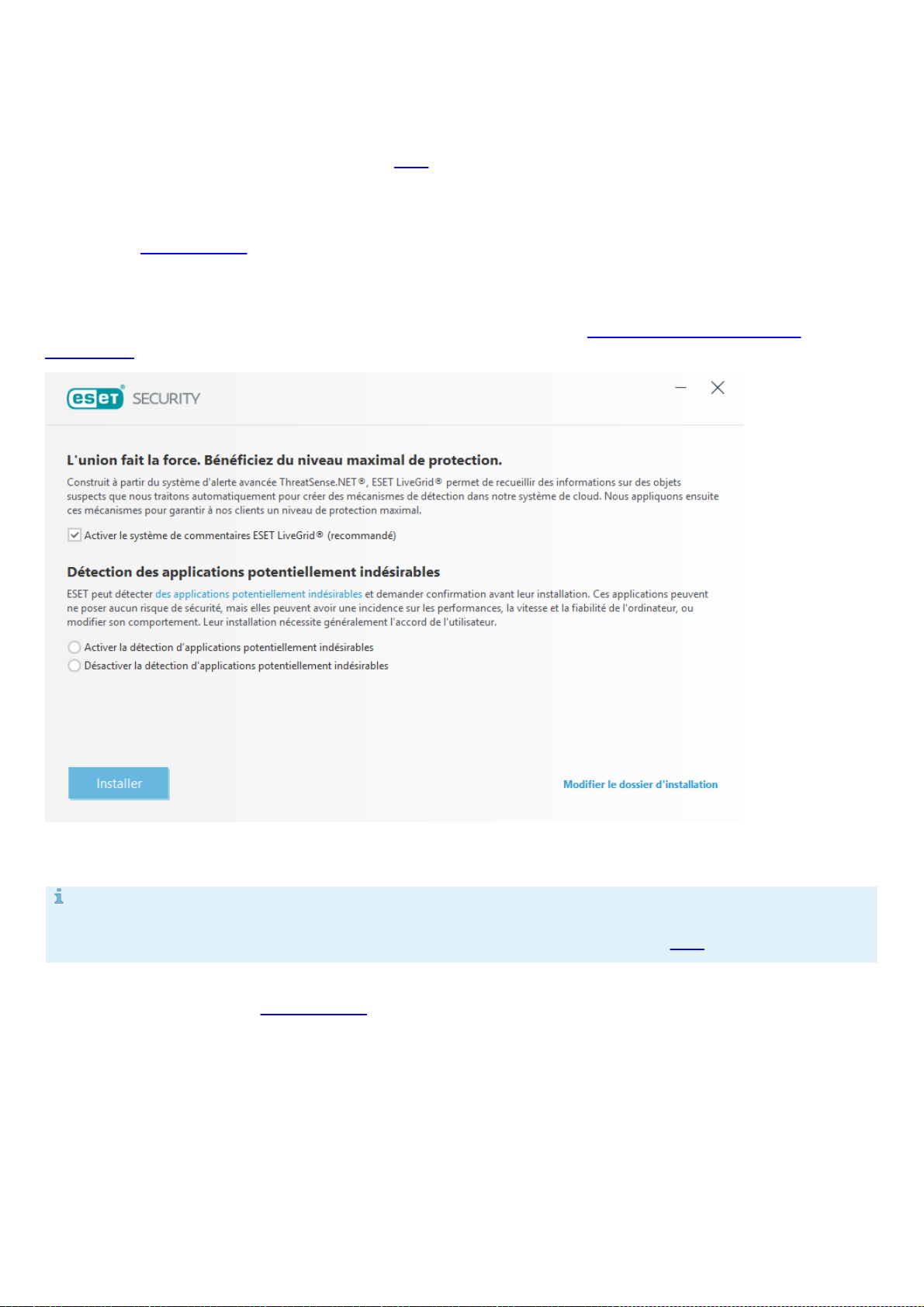
2.2.1 Entrer une clé de licence
REMARQUE
If you have a l icense that al lows you se lect betwee n products, you can install a product according to your
prefe rences. For more information about the feature s i n e ach specifi c product, click here.
The Setup Wizard sele ct the product to install according to y our license key and displ ay the product name during
instal lation. To view a list products your l icense can be used to activate , cl ick Change product. For more i nformation
about the fe atures in e ach specif ic p roduct, click here.
Click Continue and sele ct your preferred settings forESET LiveGrid® and detection of potentially unwanted
applications. ESET LiveGrid® helps ensure that ESET is immediatel y and continuousl y informed about new threats in
order to protect our customers. Le système permet de soumettre les nouvel les menaces au laboratoire de
recherche ESET, où el les sont analysé es, traité es, puis ajoutée s au moteur de déte ction. Les applications
potentiellement indésirables ne sont pas nécessai rement malveill antes, mais peuve nt avoi r une incide nce négative
sur le comporteme nt du sys tème d'expl oitation. Re portez-vous au chapitre Applications potenti elle ment
indésirables pour pl us d'informations.
Cli que z sur Installer pour l ancer le processus d'install ation. Ce tte opération peut prendre quelques minutes. Click
Done to compl ete product setup and begin the activati on process.
For more instructio ns about install ation steps, ESET LiveGrid® and Detection of potentially unwanted applications,
fol low the i nstructions in the “Live installer” section.
12
Page 13
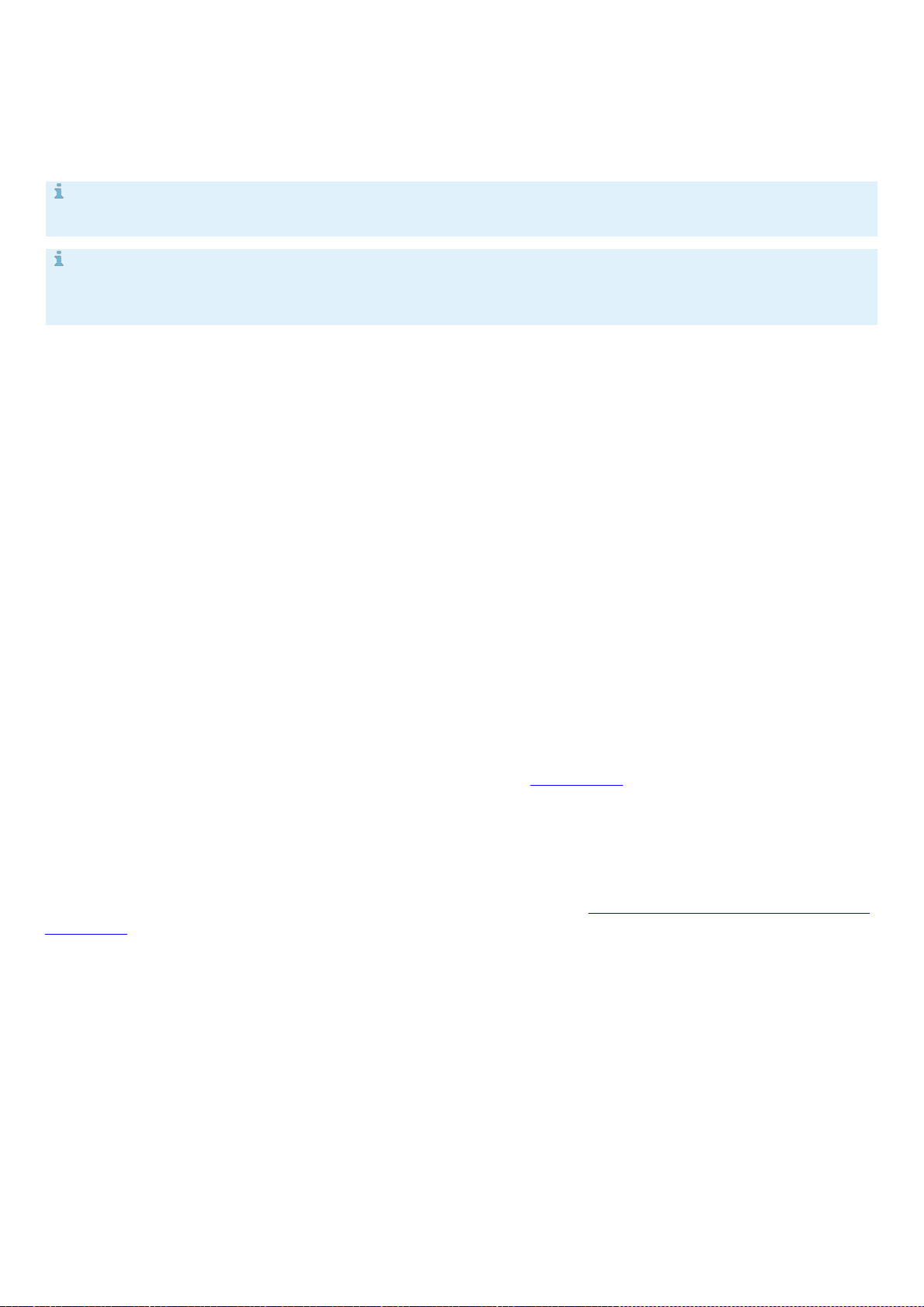
2.2.2 Utiliser le Gestionnaire de licences
REMARQUE
If you do not h ave a my.ese t.com account yet, registe r by clicki ng the Create account button.
REMARQUE
Si vous avez oubl ié votre mot de passe, cli quez sur J'ai oubli é mon mot de passe et suive z la procédure indiquée
sur la page Web vers laquelle vous êtes redirigé.
Afte r sele cting Use License Manager you wi ll be asked for your my.eset.com crede ntials in a ne w window. Enter
your my.e set.com credenti als and cli ck Si gn in to use a license in License Manager. Sélectionnez une licence pour
l'activation , puis clique z sur Continuer. ESET Internet Security est activé .
ESET License Manager vous permet de gérer toutes vos licences ESET. You can easi ly rene w, upgrade or e xtend your
li cense and see the important l icense detail s. Entrez tout d'abord votre clé de licence. After that, you will see the
product, associated dev ice, the number of avail able seats and the expiration date. You can deactivate or rename
speci fic devi ces. Lorsque vous cli quez sur Étendre, vous êtes redirigé vers un magasin en ligne où vous pouvez
confirme r votre achat e t acquérir le renouvel lement.
If you want to upgrade your license (for example from ESET N OD32 A ntivirus to ESET Smart Se curity Premium) or
would like to install an ESET security product on another device, you will be redirected to the onl ine store to
complete the purchase.
In ESET License Manager you can also add di ffere nt li cense s, download products to your devices or share license s
through email.
2.2.3 Paramètres avancés
Après avoir s éle ctionné Modifi er le dossier d'installation, vous serez invi té à sélectionne r un emplacement
d'installation. P ar défaut, le système i nstalle le programme dans l e répertoire suivant :
C:\Program Files\ESET\ESET Internet Security\
Cli que z sur Parcourir pour changer d'emplacement ( non recommandé).
Pour ef fectuer le s étapes d'in stallation s uivantes, ESET LiveGrid® et Détection des applications potentiell ement
indésirables, sui vez le s i nstructions de la section Live In staller (voi r Liv e i nstaller).
Pour termi ner l'ins tallation, clique z sur Continuer, pui s sur Installer.
2.3 Problèmes d'installation courants
Si des probl èmes se produis ent pendant l'instal lation, consulte z l a l iste des erreurs d'installation communes e t des
résolutions pour trouver une solution à votre problè me.
13
Page 14
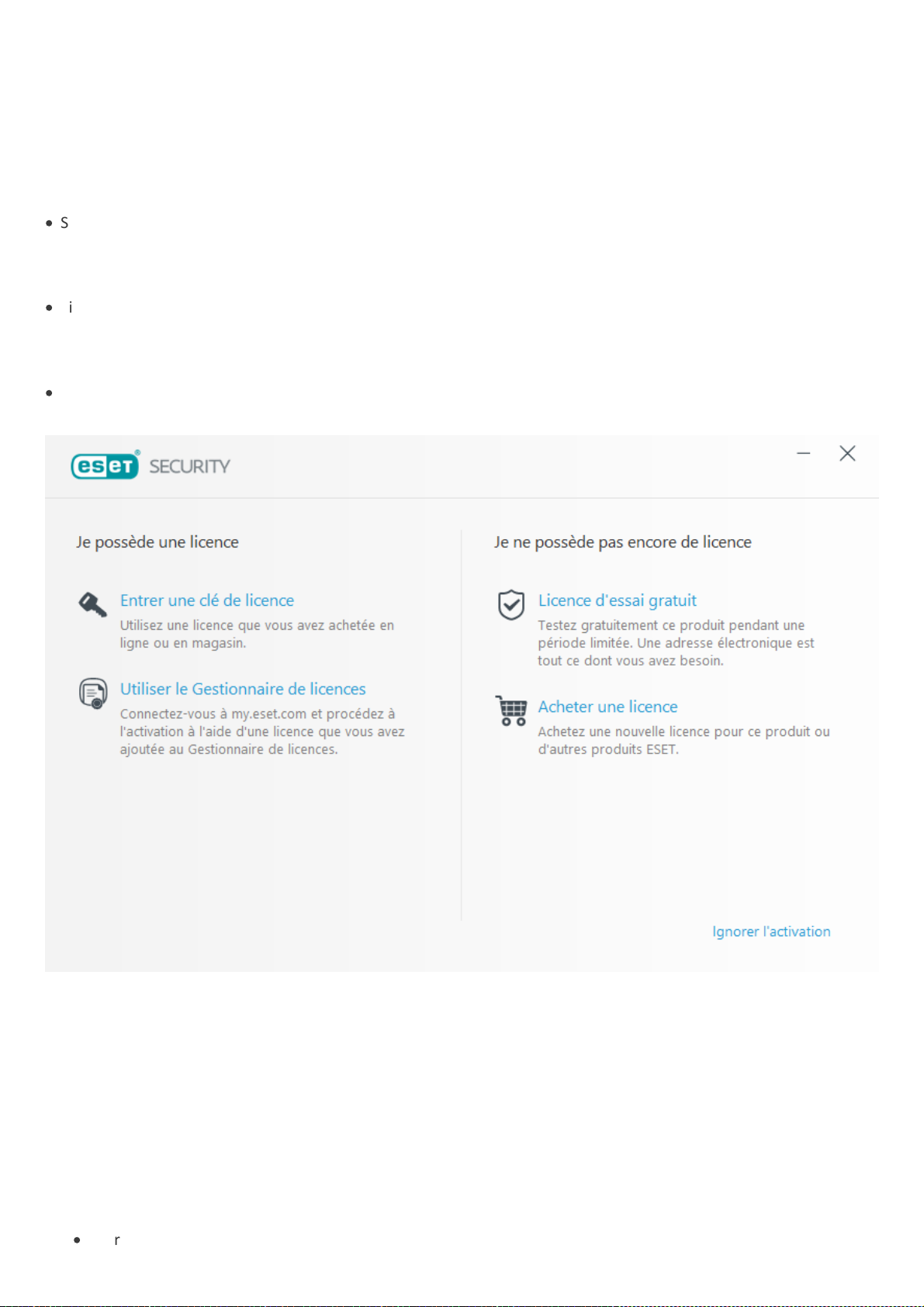
2.4 Activation du produit
Une fois l 'instal lation terminée, vous êtes invité à activer l e produit.
Plusieurs mé thodes permettent d'active r le produit. Certains scénarios d'activation proposés dans l a fe nêtre
d'activation peuve nt varie r en fonction du pays et du mode de distribution (CD/DVD, page Web ESET, etc.) :
·
Si vous disposez d'une version du produi t ve ndue dans une boîte, activ ez votre p roduit à l'aide d'une clé de
licence. Cette clé de licence se trouve géné ralement à l'i ntérieur ou au dos de l 'embal lage du produit. Vous deve z
entrer la clé de li cence exacteme nt comme elle est indiquée. Clé de licence : chaîne unique au format XXX XXXXX- XXXX-XXXX-XXXX ou XXXX-XXXXXXXX qui sert à i dentifier le propriétaire de l a li cence et à activer l a licence.
·
Si vous souhai tez évalue r ESET I nternet Security avant d'en faire l'acquisiti on, séle ctionn ez Licence d'essai gratuit.
Indiquez votre adresse électronique et le pays dans lequel vous rési dez pour activer ESET Inte rnet Se curity
pendant une pé riode li mitée. Votre licence de te st se ra e nvoyée à cette adresse. Les licences d'essai ne peuve nt
être activée s qu'une seule fois par client.
·
Si vous n'avez pas de licence e t souhai tez e n achete r une, clique z sur Acheter une licence. Cette opération vous
redirigera vers l e site Web de votre distributeur ESET local.
2.5 Saisie de la clé de licence
Les mises à jour automatiques sont importantes pour votre sécurité. ESET Internet Security ne recevra des mises à
jour que lorsque l e programme aura é té activé à l'aide de votre clé de licence.
Si vous n'avez pas saisi votre clé de licence après l'install ation, votre produit n'est pas activé . Vous pouvez modifi er
votre li cence dans la fenê tre principale du programme. Pour ce f aire, clique z s ur Aide et assistance > Activer la
licence, puis saisissez dans l a fe nêtre d'activation du produit l es informations de la licence que vous avez reçue avec
votre produit de sécurité ESET.
Lors de la saisi e de votre clé de licence, il est important de respecter scrupuleusement leur forme :
·
Votre clé de licence e st une chaîne unique au f ormat XXXX-XXXX-XXXX-XXXX- XXXX qui sert à identifi er l e
14
Page 15
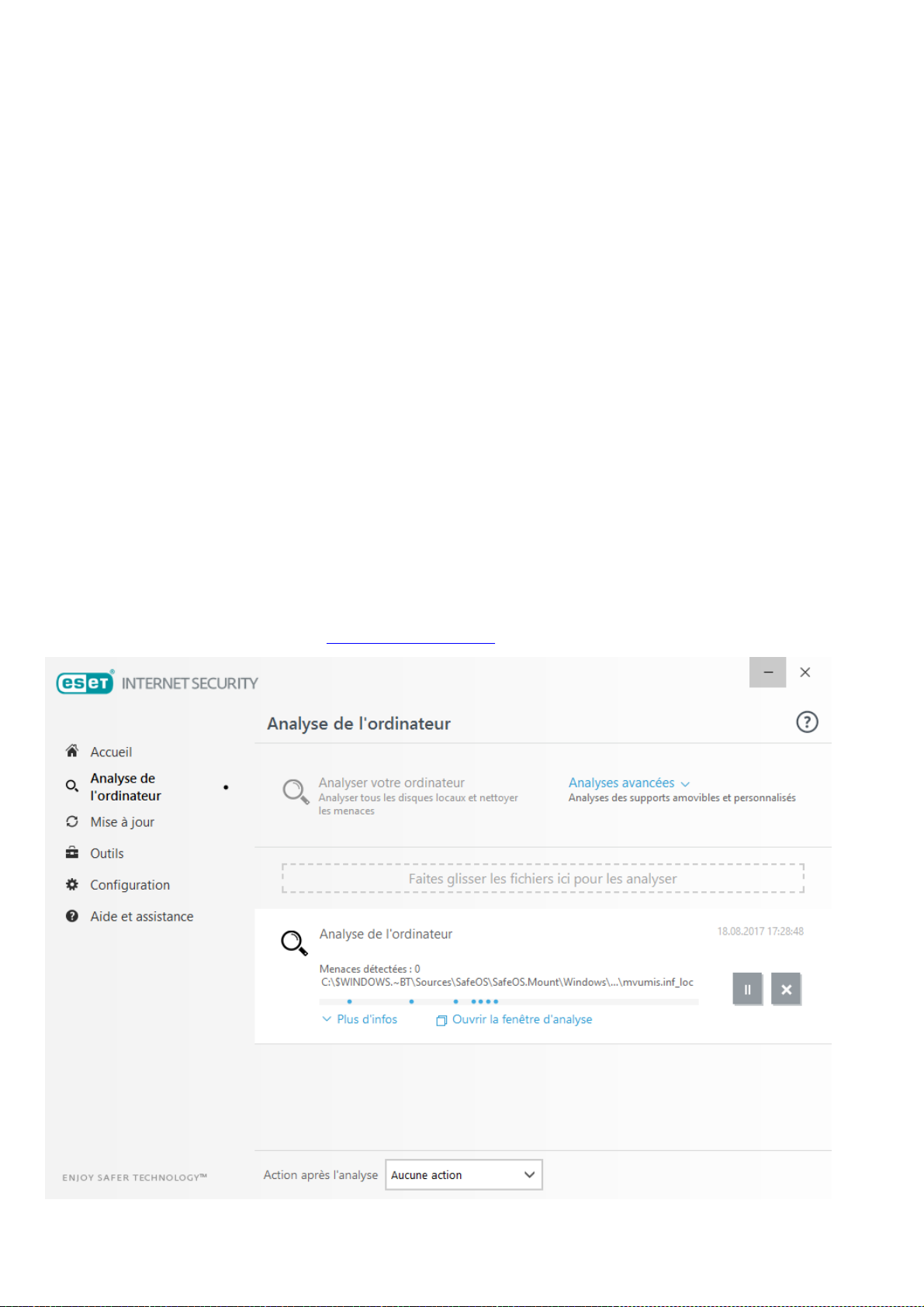
propriétaire de la licence e t à activer la licence.
Il est recommandé de copier et de coller la clé de licence à partir du message d'enregistrement.
2.6 Mise à niveau vers une nouvelle version
Les nouvelles v ersions d'ESET Inte rnet Security offrent de s améliorations ou apportent de s sol utions aux problèmes
que les mi ses à jour automatiques des modules ne peuvent pas résoudre. La mise à niveau vers une nouvel le
versi on pe ut s'effectuer de diffé rente s maniè res :
1. Automatiquement, par l'inte rmédi aire d'une mise à jour du programme.
Les mises à ni veau du programme sont di stribuées à tous l es utilisateurs e t peuvent avoir un impact sur certaine s
configurations système. Elles sont par conséquent mises à disposition après de longues période s de test afin que
leur f onctionnement soit correct sur toute s les configurations système. Pour effectuer la mise à niveau vers une
nouve lle version dès que celle -ci est disponi ble, utili sez l'une des méthodes ci-dessous.
2. Manuel leme nt, en cliquant dans la fenê tre princip ale du programme sur Rechercher des mises à jour dans la
section Mettre à jour.
3. Manuel lement, en té léchargeant la nouvel le version et en l'instal lant sur l'installation précédente.
2.7 Première analyse après l'installation
Après l'installation d'ESET Internet Security, une analyse de l'ordinateur démarrera automatiqueme nt après une
première mise à j our, afi n de re chercher du code malve illant.
Vous pouvez é galement l ancer manuel lement une analyse de l'ordinateur depui s la fenê tre principale du
programme, e n cliqu ant sur Analyse de l'ordinateur > Analyse intelligente. Pour plus d'informations sur l 'analyse de
l'ordin ateur, reportez- vous à la secti on Analyse de l 'ordinateur.
15
Page 16
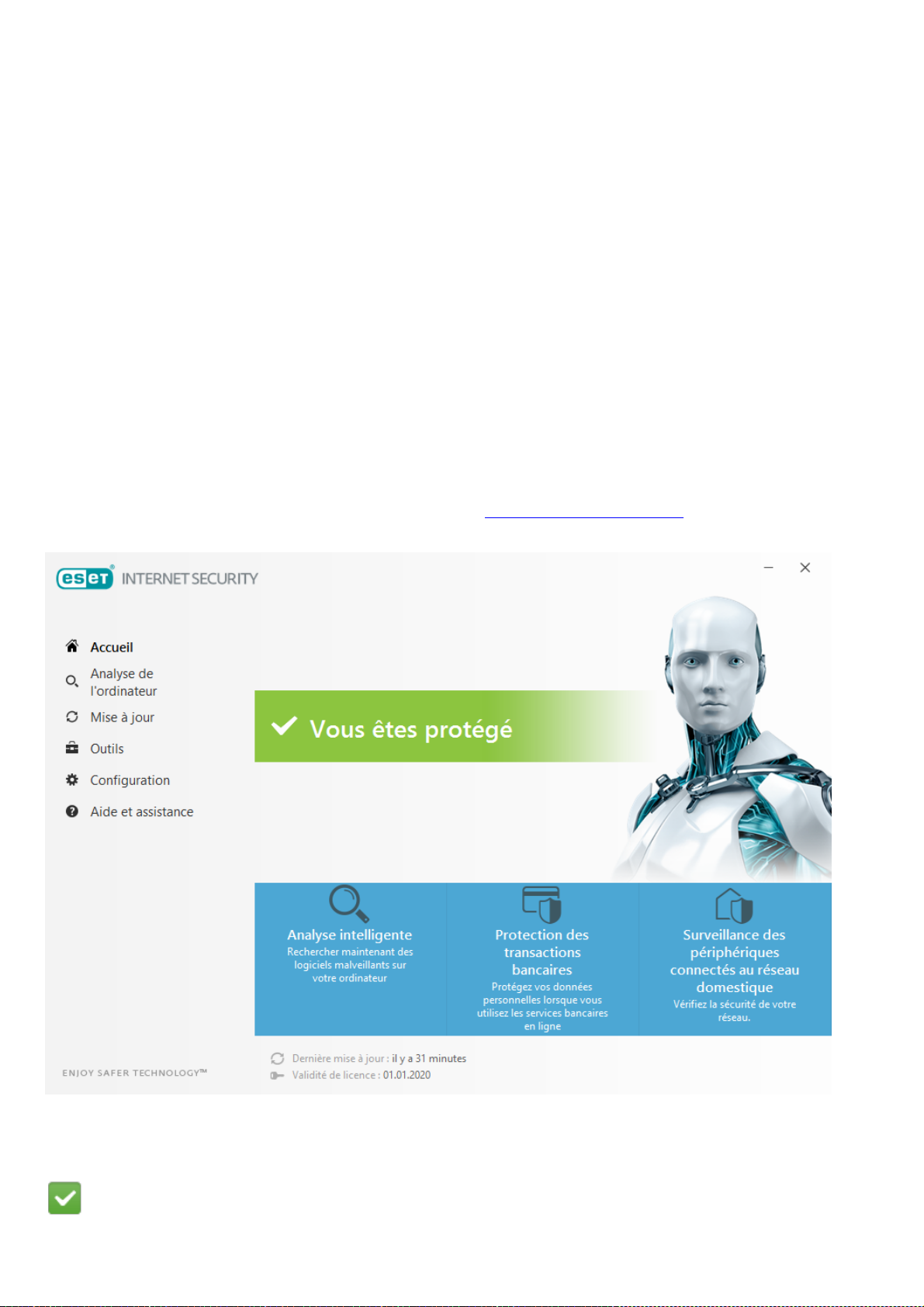
3. Guide du débutant
Ce chapitre donne un premier aperçu d'ESET Internet Security et de ses paramètres de base.
3.1 Fenêtre principale de l'application
La fenêtre principale d'ESET Inte rnet Security est divisée en deux sections principales. La fe nêtre principale de
droite af fiche les informations correspondant à l'option séle ctionné e dans l e menu principal à gauche.
Voi ci une description des options disponibles dans l e menu principal :
Accueil – Fournit des informations sur l 'état de protection d'ESET Internet Security.
Analyse de l'ordinateur – Configurez e t lancez une analyse de votre ordinateur, ou crée z une analyse personnalisée.
Mise à jour – Af fiche des informations sur l es mises à jour du moteur de détection.
Outils – P ermet d'accéder aux fichiers j ournaux, aux statisti ques de protection, à la survei llance de l'activi té, aux
processus en cours, aux connexi ons réseau, au pl anificateur, à ESET SysInspe ctor e t à ESET SysRe scue.
Configuration – Sélectionnez cette option pour régler le nive au de sécurité de votre ordinateur, d'Internet, de la
protection réseau et des outils de sécurité.
Aide et assistance – Permet d'accéde r aux f ichiers d'aide , à la base de connaissances ESET, au site d'ESET et aux li ens
nécessaires à l 'envoi d'une re quête d'assistance.
La s ectio n Accueil contient de s i nformations importantes sur le niveau de protection actuel de votre ordinateur. La
fenêtre d'état affiche le s fonctionnali tés utilisées fréquemment dans ESET Internet Se curity. La date d'expiration du
programme et les informations sur la derniè re mise à j our fi gurent également ici.
L'icône ve rte et l'é tat ve rt Protection maximale indique nt que la protection maxi male est assurée.
16
Page 17
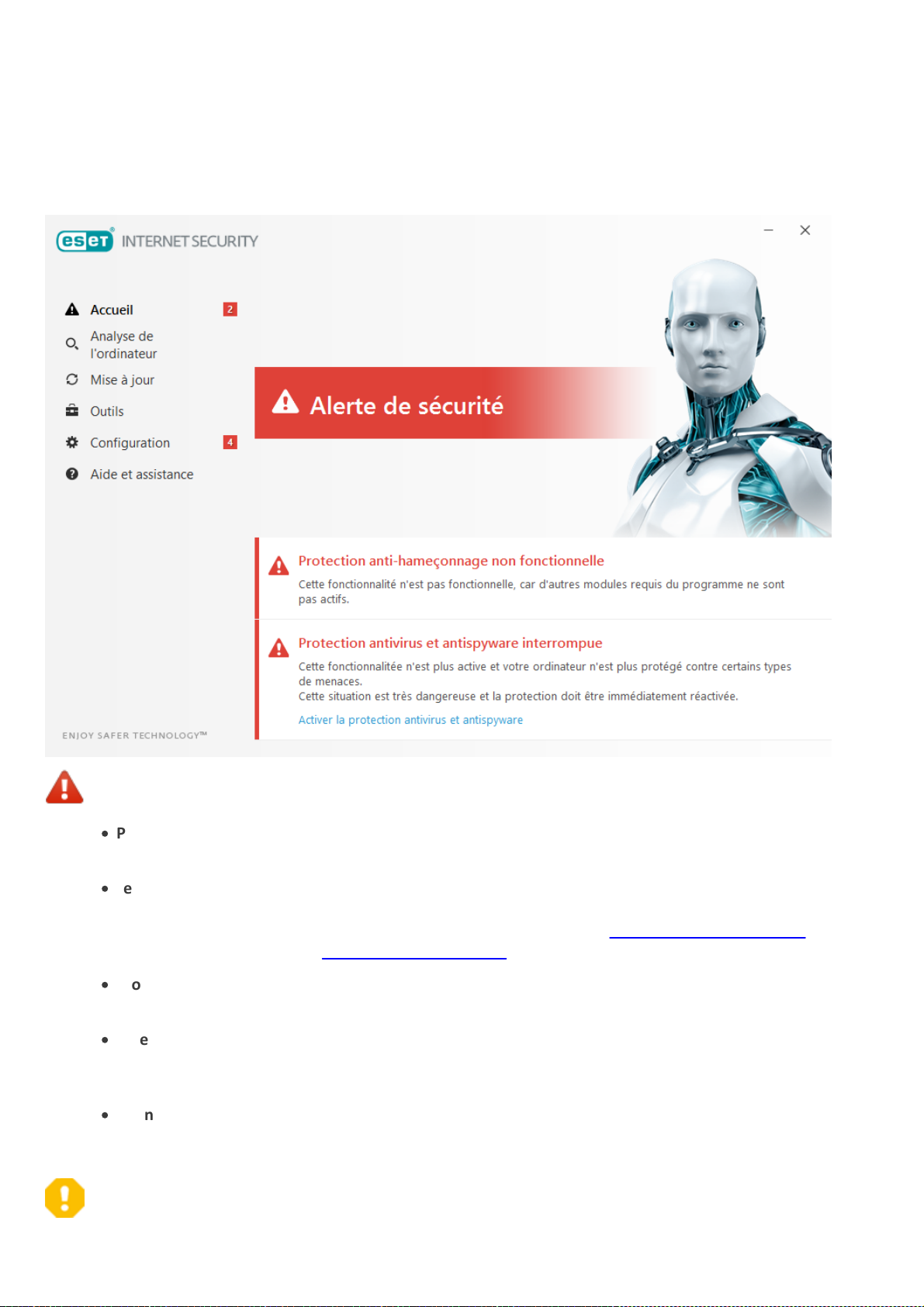
Que faire lorsque l e programme ne f onctionne pas correctement ?
Si un module de prote ction actif fonctionne correctement, l'icône d'état de la prote ction est verte. Une icône
représe ntant un point d'exclamation rouge ou orange indi que que la protection maximale n'est pas garantie . Des
inf ormations supplé mentaires sur l'état de protection de chaque module , ainsi que des suggestions de solution
permettant de restaurer l a protection complète , sont affichées dans l'Accueil. Pour changer l 'état des différents
modul es, clique z sur Configuration, puis sur le modul e souhaité.
L'icône rouge e t l'état rouge « La protection max imale n'est pas assurée » signale nt de s problèmes criti ques.
Cet état peut être affiché pour différentes raisons, par ex emple :
·
Produit non activé : vous pouvez active r ESET Inte rnet Security depuis l'Accueil en cl iquant sur Activer le
produit ou sur Acheter maintenant sous l'état de la protection.
·
Le moteur de détection n'e st plus à jour – Cette erreur apparaît après plusi eurs te ntatives infructueuses
de mise à jour de la base des signatures de virus. Nous vous consei llons de vérifier les paramètres de mise
à jour. Cette erreur provie nt gé néraleme nt de l'entrée i ncorrecte de donné es d'authentification ou de la
configu ration i ncorrecte de s paramètres de connexion.
·
Protection antivirus et antispyware désactivée : vous pouvez réactiver la prote ction antivirus et
antispy ware en cli quant sur Activer la protection antivirus et antispyware.
·
Pare-feu ESET dé sactivé : ce problème est é gale ment signalé par une notifi cation de sécurité à côté de
l'élément Réseau de v otre bureau. Vous pouv ez réactive r l a protection réseau en cli quant sur Activer le
pare-feu.
·
Licence arrivée à expiration : cette information est indiquée par l'icône d'état de protection qui devie nt
rouge. Le programme ne peut plus effectuer de mise à jour après e xpiration de la l icence. Suivez les
instructions de la fenê tre d'alerte pour re nouvele r la licence.
L'icône orange indique une protection limi tée . Par exemple, il peut s'agir d'un problème de mise à jour ou de
l'immi nence de l'ex piration de v otre licence.
Cet état peut être affiché pour différentes raisons :
17
Page 18
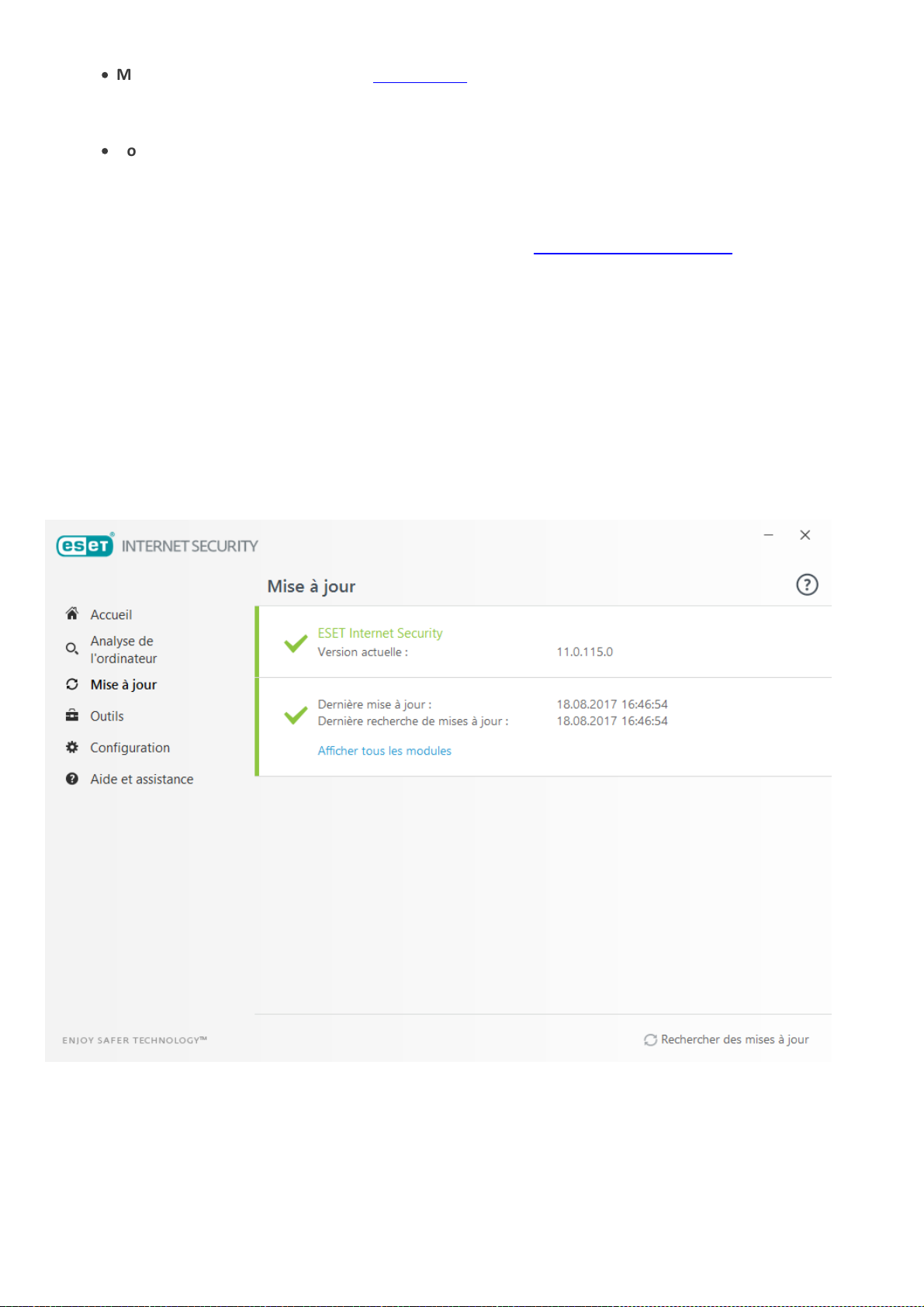
·
Mode j oueur activé : l'activation du mode j oueur re prése nte un risque potentiel pour la sécurité.
L'activation de cette fonctionnali té désactive toutes l es fenêtres contextue lles e t arrête toutes les tâches
planifiées.
·
Votre licence va arriver prochainement à e xpiration : cette information est donnée par l'icône d'état de
protection qui affiche un point d'exclamation à côté de l'horloge du système . Après l'expi ration de votre
li cence, le programme ne peut plus se mise à jour et l'icône d'état de la protection devie nt rouge.
Si vous ne parvene z pas à ré soudre le problème à l 'aide de s sol utions suggérée s, clique z sur Aide et assistance pour
accéder aux fichie rs d'aid e ou pou r effe ctuer d es reche rches dans la base de connaissances ESET. Si vous avez
encore besoi n d'aide , vous pouvez envoyer une demande d'assistance. Ce dernier répondra très rapide ment à vos
questions et vous permettra de trouver une soluti on.
3.2 Mises à jour
La mi se à jour du moteur de détection et cel le des composants du programme sont de s opé rations importantes pour
la protection de votre système contre l es attaques des codes malveill ants. Il convi ent donc d'apporter une grande
attenti on à leur conf iguration et à le ur f onctionneme nt. Dans le me nu pri ncipal , cli quez sur Mise à jour, puis sur
Mise à jour maintenant pour rechercher toute nouvel le mise à j our du moteur de détection.
Si la clé de licence n'a pas été saisie lors de l'activation de ESET Internet Security, vous êtes invi té à l'indi quer à cette
étape.
18
Page 19
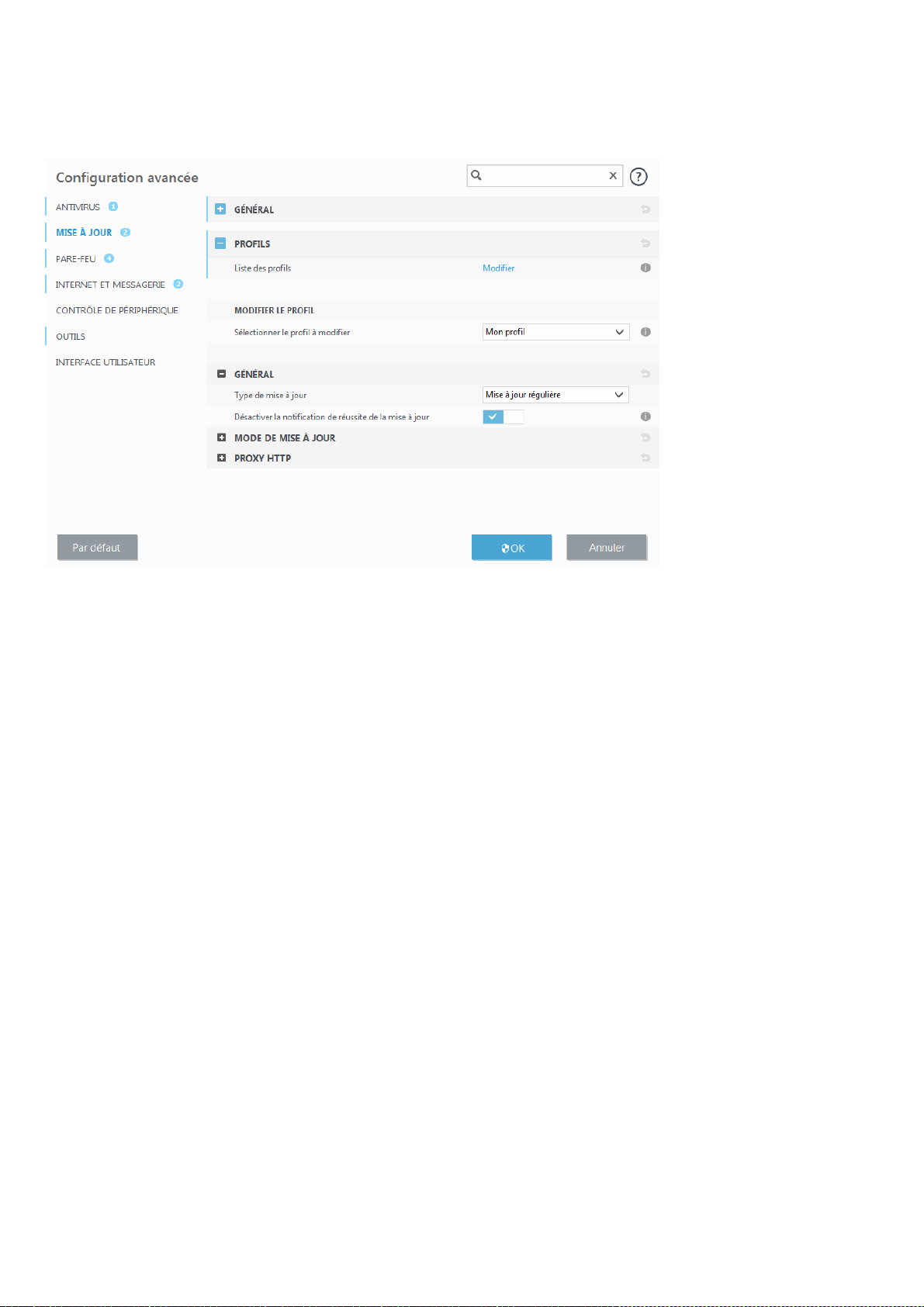
La fenê tre Conf iguration avancée ( clique z sur Configuration dans l e menu pri ncipal et sur Configuration avancée, ou
appuye z sur la touche F5 de votre clavier) comporte d'autres options de mise à jour. Pour configurer l es options
avancées de mise à j our tel les que le mode de mise à jour, l'accès au serveur proxy et les connexi ons LAN, clique z
sur un ongle t particul ier de l a fenê tre Mise à jour.
3.3 Configuration de la zone Fiable
Des zones Fiable s doi vent être configurée s pour que la protection de votre ordinateur dans un réseau soit activé e.
Vous pouvez autori ser d'autres utilisateurs à accéder à votre ordinate ur en conf igurant les zones Fiable s et e n
autorisant le partage. Cli quez sur Configuration > Protection réseau > Réseaux connectés, puis sur le lien figurant en
dessous du rése au connecté. La fe nêtre qui apparaît propose des options qui vous permettent de choisir le mode de
protection souhaité de votre ordinate ur sur le rése au.
La dé tection de l a zone Fiabl e s'effe ctue après l'install ation de ESET Internet Security et dès que votre ordinateur se
connecte à un nouveau réseau. Il n'est donc gé néraleme nt pas nécessaire de définir de zone s Fiables. Par dé faut, l a
déte ction d'une nouvelle zone décle nche l'affichage d'une boîte de dialogue vous demandant de définir le ni veau
de protection de cette zone.
19
Page 20
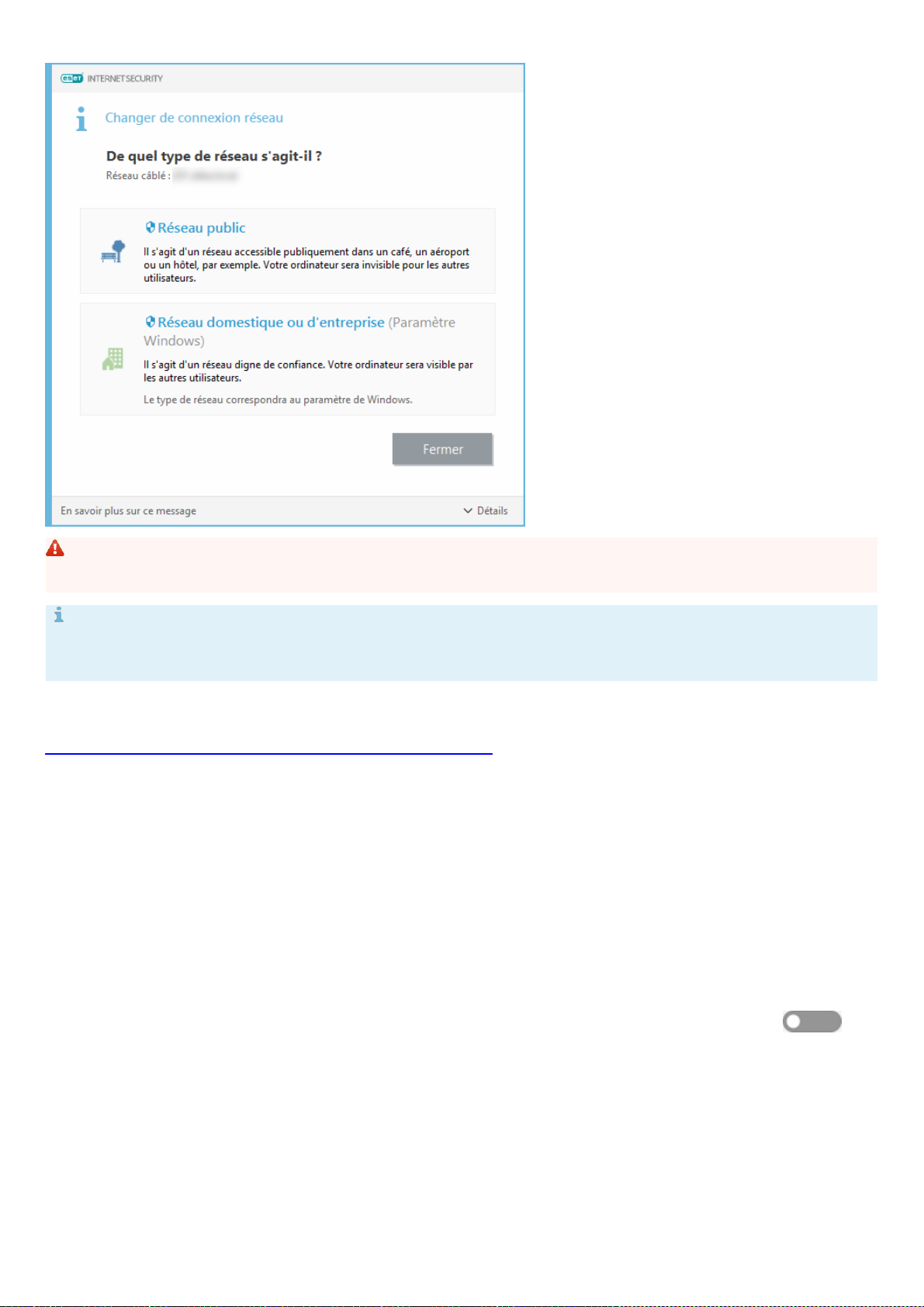
AVERTISSEMENT
une configuration i ncorrecte de la zone Fiable peut compromettre l a sécurité de votre ordinateur.
REMARQUE
par dé faut, les postes de travail d'une zone Fiable sont autorisé s à accéder aux fichiers et i mprimantes partagés,
disposent de la communi cation RPC e ntrante activé e et peuvent bé néficier du partage de bureau à distance.
Pour obtenir plus d'informations sur cette fonctionnali té, veui llez consul ter l 'article de la base de connaissances
ESET suivant :
Nouve lle conne xion réseau détectée dans ESET Smart Security
3.4 Antivol
Pour protéger votre ordinateur en cas de perte ou de vol, séle ctionne z l'une des options suivantes pour e nregistrer
votre ordinateur à l'aide d'ESET Antivol .
1. Après l 'avoir activé, cli quez sur Activer Antivol afin d'activer les fonctions ESET Antivol pour l'ordinateur que vous
vene z d'enregistrer.
2. Si vo us voyez l e mes sage ESET Antivol est disponibl e dans le vol et Accueil de ESET Inte rnet Security, songez à
activer cette fo nction pour votre ordin ateur. Cli quez sur Activer ESET Antivol pour e nregistrer votre ordinateur
avec ESET Antivol.
3. Dans la fenê tre principale du programme, cli quez sur Configuration > Outils de sé curité. Cl iqu ez sur à
côté de ESET Antivol et suive z les instructions de la fenê tre contextue lle.
20
Page 21
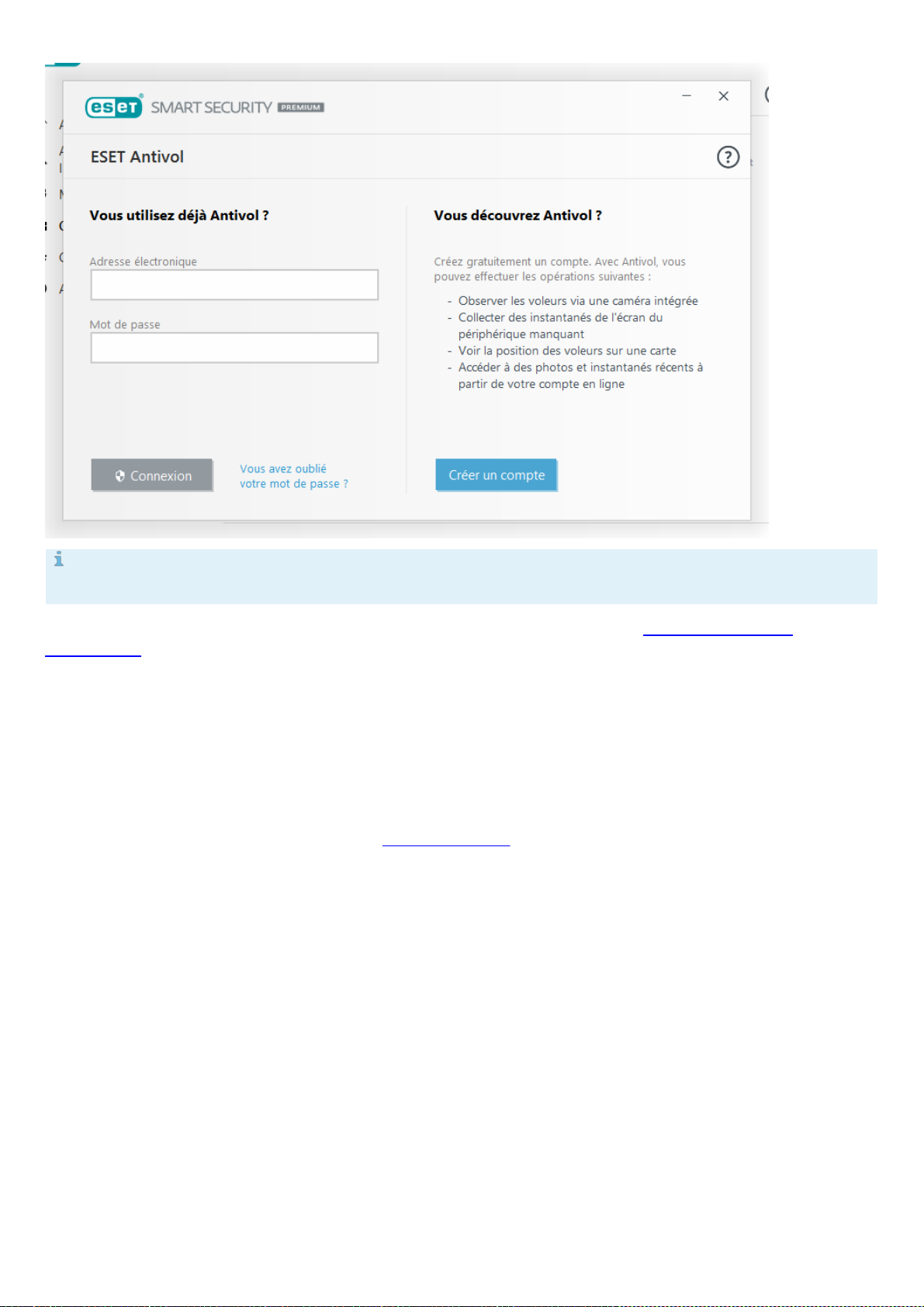
REMARQUE
ESET Anti vol ne prend pas en charge les se rveurs Microsoft Windows Home Server.
Pour plus d'instruction s concernant l'associatio n de l 'ordinate ur à ESET Antivol , v oir Comment ajouter un
périphérique.
3.5 Outils du contrôle parental
Si vous avez activité l e contrôle parental dans ESET Internet Security, i l vous faut e ncore le configurer pour l es
comptes utili sateur voulus pour que tout f onctionne correctement.
Lorsque le Contrôle paren tal est actif et que les comptes util isateur n'ont pas été conf igurés, le mes sage Le contrôle
parental n'est pas configuré s'affi che dans l e vol et Accueil de la f enêtre principale de l'application. Cl iquez sur
Définir des règles et reporte z-vous au chapitre Contrôle parental pour l a procédure à suivre pour créer des
restrictions spécif iques permettant de protéger vos e nfants des contenus pouvant être choquants.
21
Page 22
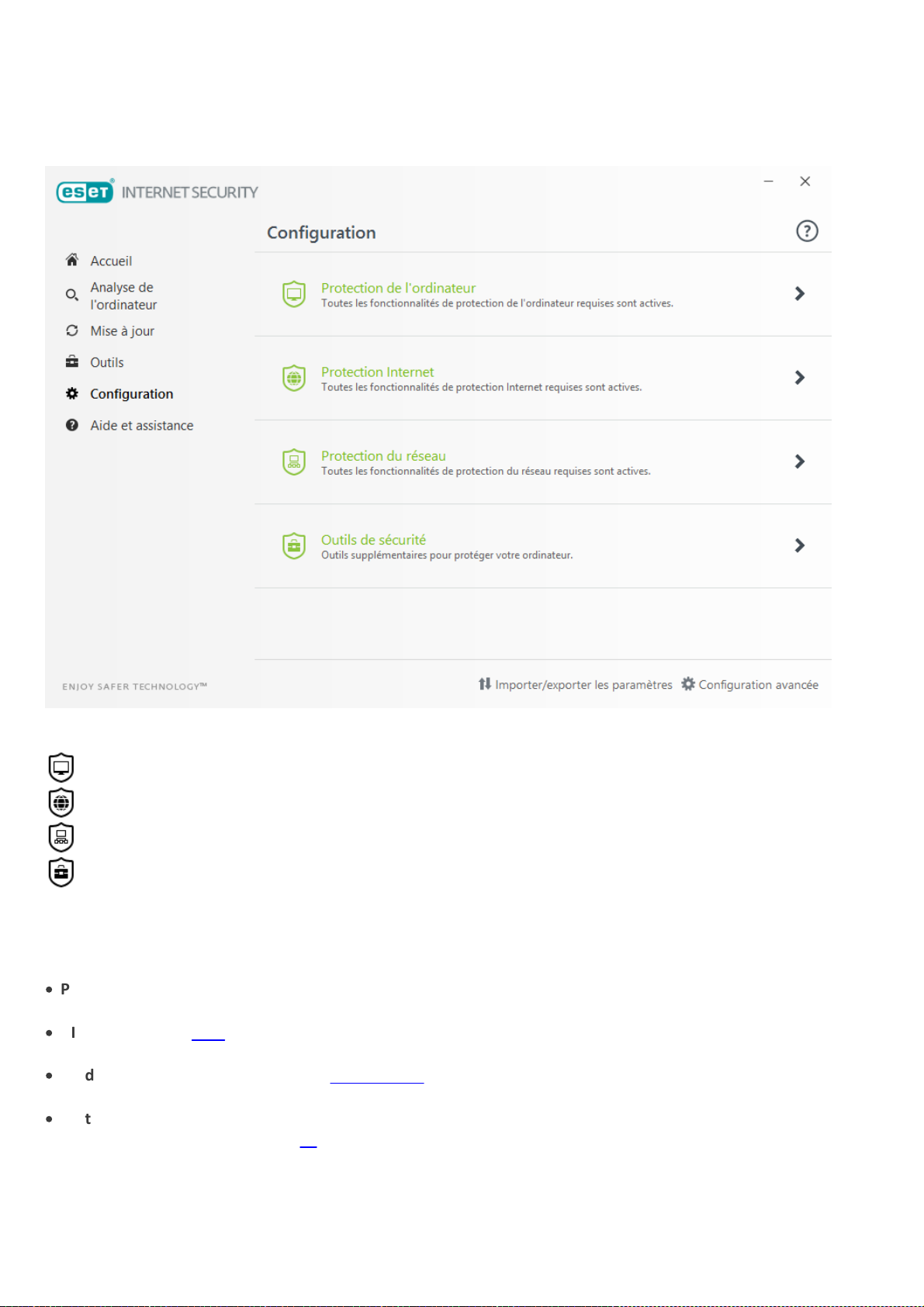
4. Utilisation d'ESET Internet Security
Les options de confi guration ESET Internet Security permette nt de ré gler les niveaux de protection de votre
ordinateur e t du réseau.
Le menu Configuration se divise en diff érentes sections :
Protection de l'ordinateur
Protection Internet
Protection du réseau
Outils de sécurité
Cli quez sur un composant pour régler les paramètres avancés du module de prote ction correspondant.
La configuration de l a protection de l'ordinateur pe rmet d'active r ou de désactiver l es composants suivants :
·
Protection en temps rée l du système de fichiers – Tous les fichiers ouverts, créés ou e xécutés sur l'ordinateur
sont analysés pour y re chercher la présence é ventuel le de code malvei llant.
·
HIPS – Le système HIPS survei lle les é véneme nts dans le système d'exploi tation et réagit en fonction d'un
ense mble de règl es personnali sées.
·
Mode joueur – Active ou désactive le mode joueur. Vous recevez un message d'avertisseme nt (risque potenti el
de sé curité ) et la fenê tre principale devie nt orange l orsque le mode joueur est activé.
·
Protection de l a W ebcam – Contrôle les processus et les applications qui accèdent à la Webcam de l'ordinateur.
Pour pl us d'inf ormations, cli quez ici.
22
Page 23
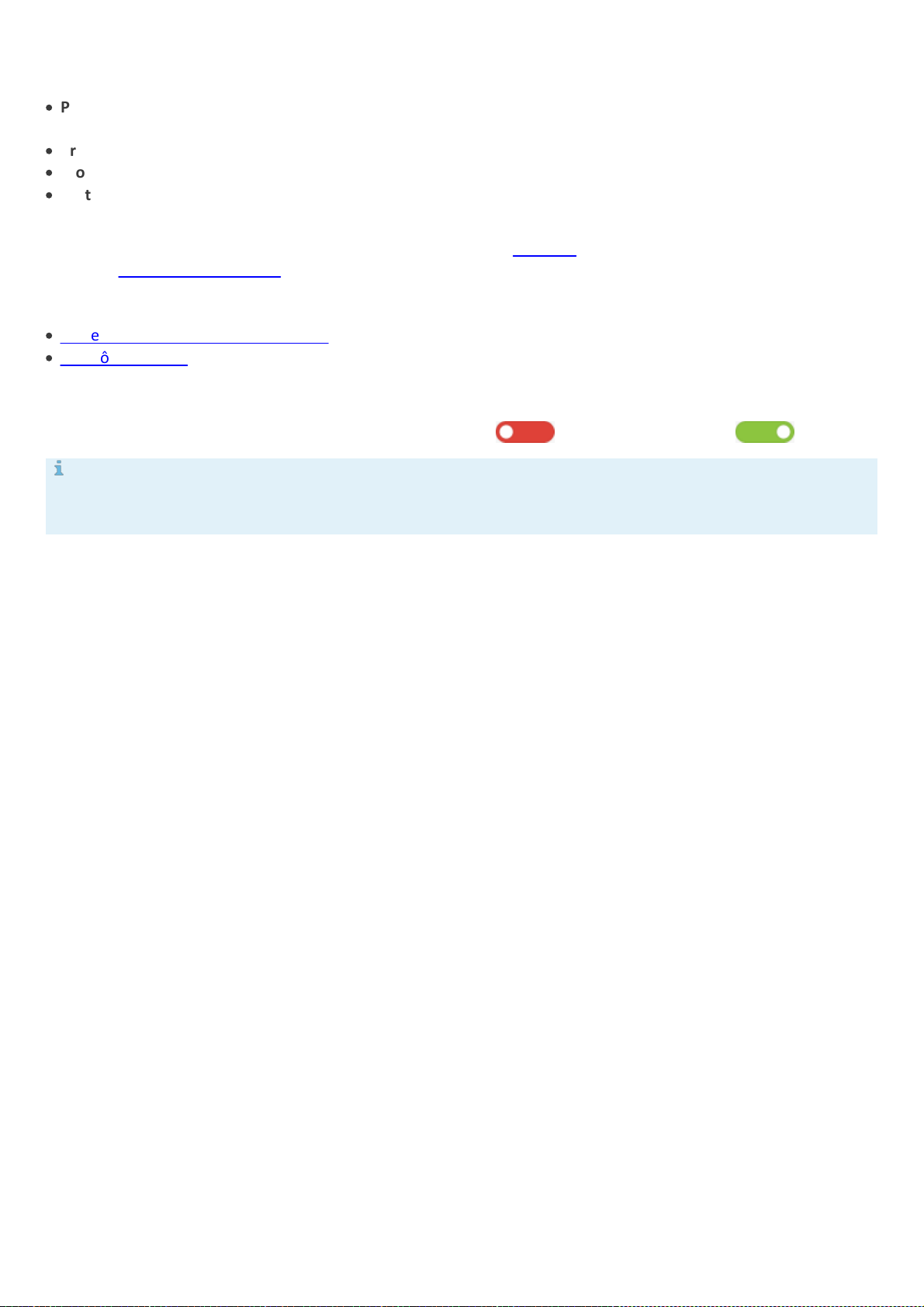
La configuration de l a protection Internet permet d'activer ou de désactiver les composants suivants :
REMARQUE
lorsque vous dé sactive z la prote ction à l'aide de cette mé thode, tous l es module s de protection désactivé s sont
activés au redémarrage de l'ordinateur.
·
Protection de l 'accès Web – Si cette option est activée , tout le trafic HTTP ou HTTPS e st analysé afin d'y re chercher
des codes malvei llants.
·
Protection du client de messagerie – Contrôle les communications reçues via les protocoles POP3 e t IMAP.
·
Protection antispam – La prote ction antispam recourt à deux méthodes pour dé tecter l es messages non sollicités.
·
Protection anti-hameçonnage – Filtre les sites Web soupçonnés de distribuer du contenu visant à manipule r les
util isateurs en vue de leur faire envoye r des informations confidenti elle s.
La s ectio n Protection réseau permet d'active r ou de désactive r l e pare-feu, la protection contre l es attaques réseau
(IDS) et la prote ction anti-botne t.
La confi guration de s outils de sécurité vous permet d'ajuste r les modules suivants :
·
Protection des transactions bancaires
·
Contrôle parental
Le contrôle parental permet de bloquer les pages Web dont l e contenu peut être choquant. En outre, l es parents
peuvent interdire l'accès à plus de 40 catégories de sites Web prédéf inies e t à plus de 140 sous-catégories.
Pour réactiver un composant de sécurité dé sactivé , cli quez sur pour qu'une coche v erte apparaisse.
D'autres options sont disponi bles au bas de l a fenê tre de configurati on. Util isez le l ien Configuration avancée pour
configurer d'autres paramètres détaill és pour chaque module . Pour charger les paramètres de confi guration à l'aide
d'un fi chier de configu ration .xml ou pour enregi strer les paramètres de conf iguration actuels dans un f ichier de
configu ration, u tili sez l'option Importer/exporter les paramètres.
23
Page 24
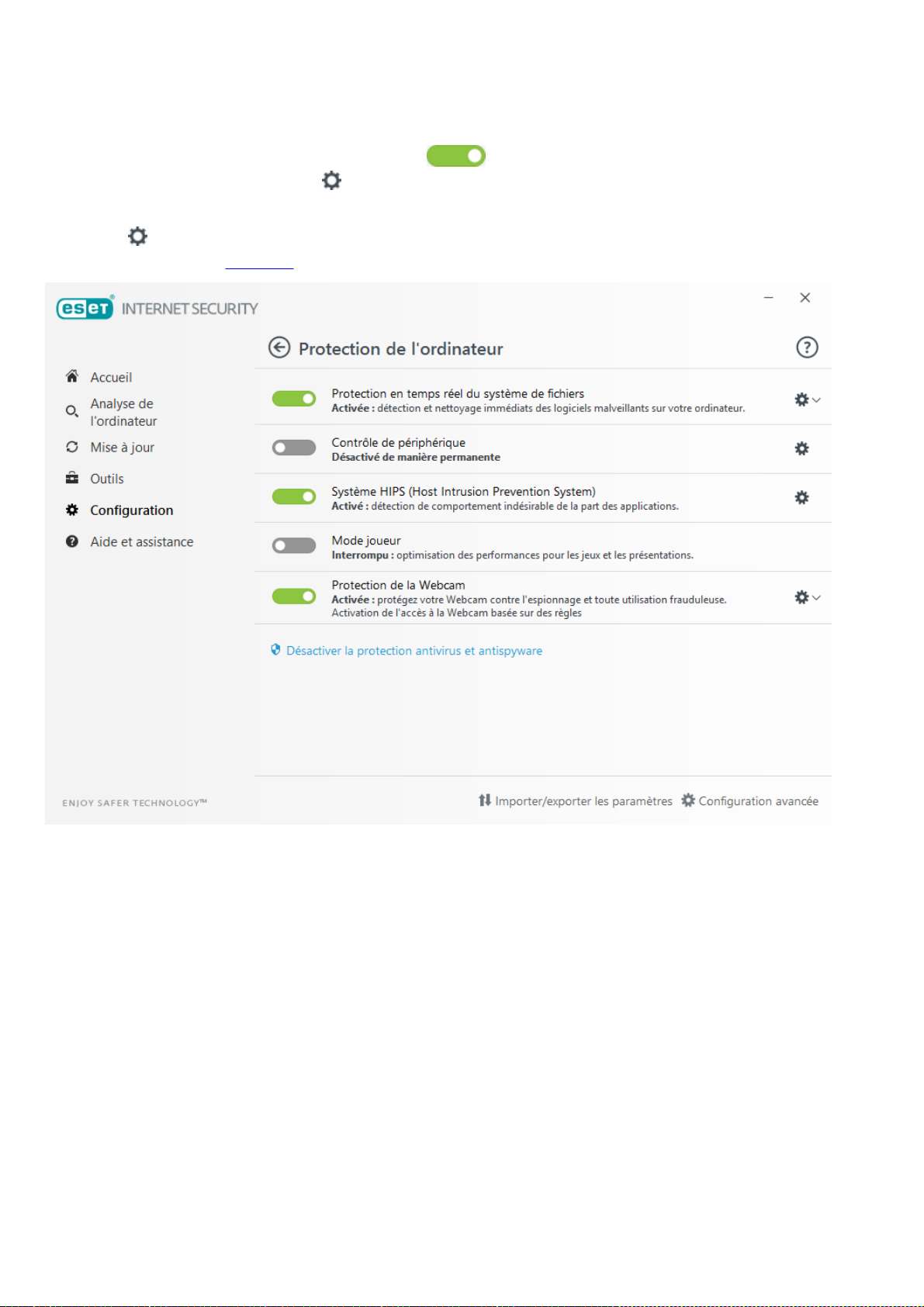
4.1 Protection de l'ordinateur
Cli quez sur P rotection de l'ordinateur pour voi r une pré sentation de tous l es module s de prote ction. Pour
désactiv er temporaireme nt des modul es, cliq uez sur . Notez que cel a pourrait abaisser le niveau de
protection d e l'ordinate ur. Cliq uez sur à côté d'un module de protection pour accéder aux paramètres avancés de
ce module.
Cli que z sur > Modifier le s exclusi ons en regard de Protection en temps réel du système de fichiers pour ouvri r la
fe nêtre de conf iguration Exclusion qui permet d'exclure des fichie rs et des dossiers de l'analyse.
Interrompre la protection antivirus et antispyware jusqu'au redé marrage – Désactive tous les modules de
protection anti virus et antispyware. Lorsque vous désactive z la prote ction, une fenê tre s'ouvre dans laquelle vous
pouve z déte rminer la duré e pe ndant l aquel le la protection est désactivée en séle ctionnant une valeur dans le
menu déroul ant Intervalle. Cl ique z su r Appliquer pour confirmer.
24
Page 25
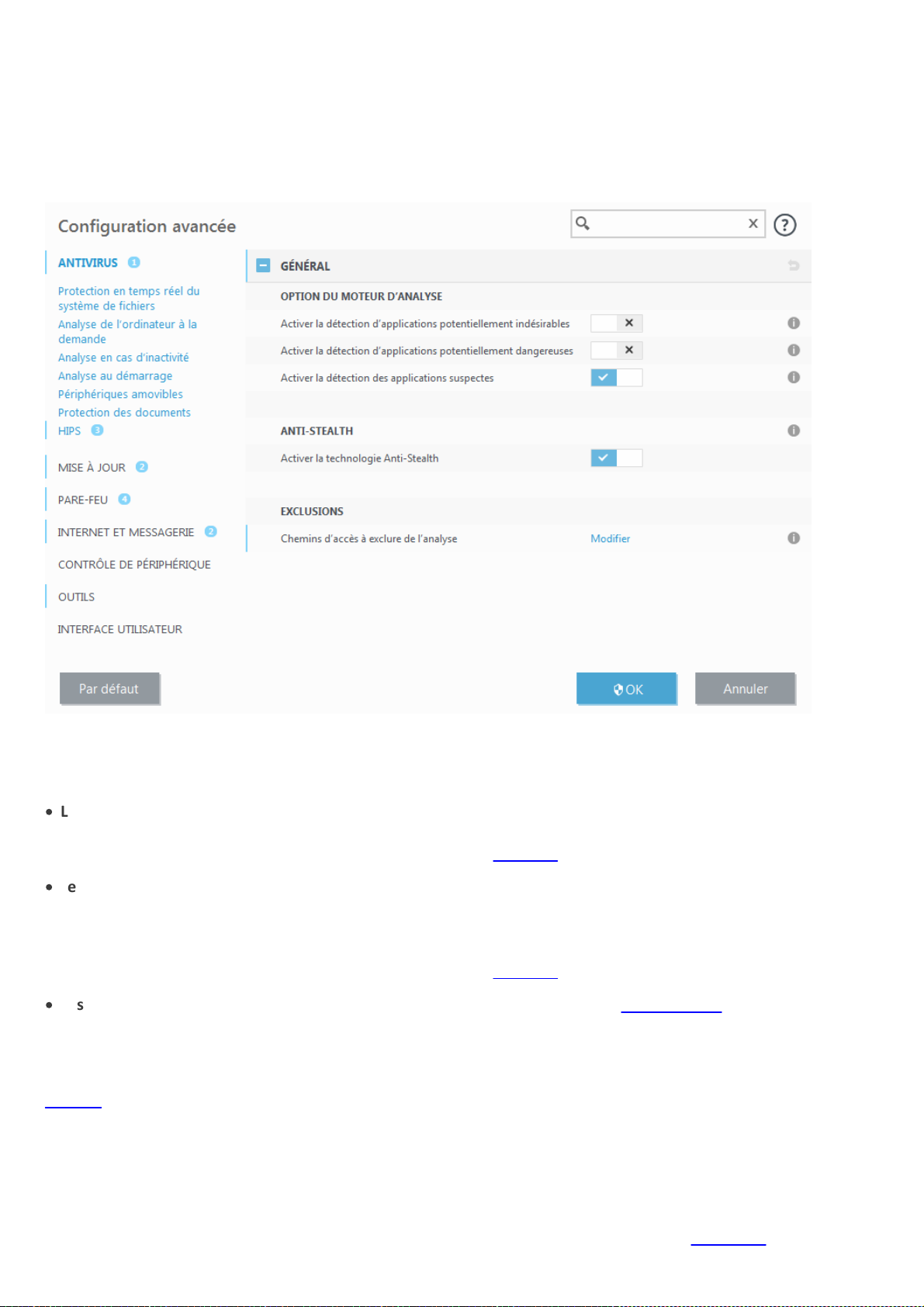
4.1.1 Antivirus
La protection antivirus vous prémunit des attaques contre le système en contrôlant les é changes de fichie rs et de
courrier, ainsi que les communications Interne t. Si une menace comportant du code malvei llant est détectée, le
module antivirus peut l'éliminer e n la bloquant dans un premie r temps, puis en nettoyant, en supprimant ou en
mettant en quarantaine l 'obje t inf ecté.
Les options de l' analyseur pour tous les module s de protection (par e xemple, protection en temps réel du système
de fichiers, protection de l'accès Web, etc.) vous permettent d'active r ou de désactive r la détection des élé ments
suivants :
·
Les applications potentie llement indésirables ne sont pas nécessairement malveill antes, mais e lles sont
suscepti bles d'affecter les performances de votre ordinateur.
Pour en savoir plus sur ces types d'appli cations, consul tez le glossaire.
·
Les applications potentie llement dangereuses sont des logiciels commerciaux légitimes susceptibles d'être
util isés à de s fi ns malveillantes. Cette catégorie comprend les programmes d'accès à distance, les applications de
décodage des mots de passe ou les keyloggers (programmes qui enregistrent chaque frappe au clavi er de
l'util isateur). Ce tte option est désactivée par défaut.
Pour en savoir plus sur ces types d'appli cations, consul tez le glossaire.
·
Les applications suspectes compre nnent des programmes compres sés par des compresseurs ou par des
programmes de protection. Ces types de protections sont souvent exploités par des créateurs de logicie ls
malve illants pour contourner leur détection.
La technologie Anti-Stealth est un système sophi stiqué assurant l a détection de programmes dangereux tel s que le s
rootkits, qui sont à même de se cacher du système d'exploi tation. Il est impossi ble de les détecter à l'aide de
techniques de test ordinaire s.
Les exclusions permette nt d'ex clure des fichiers et dossie rs de l 'analyse . Pour que la dé tection des menaces
s'appliquent bien à tous les objets, il est recommandé de ne créer de s exclusi ons que lorsque cela s'avère
absolume nt né cessaire. Certaines situations justifi ent l'ex clusi on d'un objet. Par e xemple, lorsque l es entrée s de
bases de données volumi neuses risquent de ralentir l'ordinateur pendant l'analyse ou lorsqu'il peut y avoir confl it
entre l e logicie l et l'analyse. P our e xclure un objet de l'analyse , re portez-vous à la section Exclusions.
25
Page 26
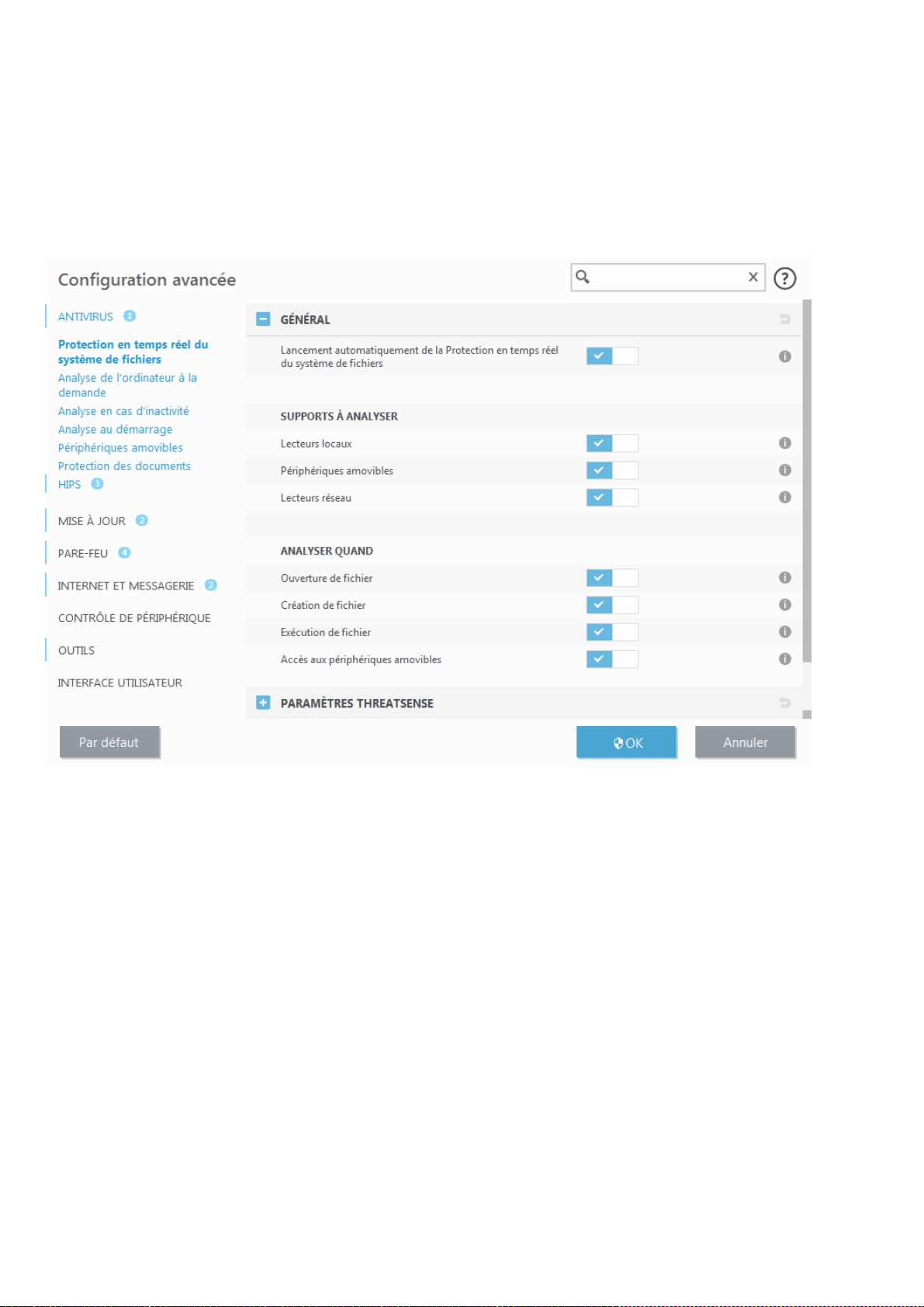
Activer l 'analyse avancée via AMSI – L'outil Microsoft Antimalware Scan Inte rface permet aux déve loppeurs
d'applications de crée r de nouvel les défe nses contre les logiciels mal veillants (Windows 10 unique ment).
4.1.1.1 Protection en temps réel du système de fichiers
La protection en temps réel du système de fichi ers contrôle tous l es é véneme nts l iés à l'antivirus dans le système .
Lorsque ces f ichiers sont ouverts, créé s ou exé cutés sur l 'ordinateur, ell e les analyse pour y rechercher la présence
éve ntuell e de code malveillant. La protection en temps réel du système de fichie rs est l ancée au démarrage du
système.
Par défaut, la protection en temps réel du système de fichi ers e st lancée au démarrage du système e t assure une analyse ininterrompue . Dans certains cas particulie rs (par exe mple, en cas de confli t avec un autre scanne r en temps réel ), la protection en temps rée l peut être désactivé e en désé lectionnant Démarrer automatiquement la protection en temps rée l du système de fichiers sous Protection en temps réel du système de fichie rs > Général dans Configuration avancée.
Supports à analyser
Par défaut, tous les types de supports f ont l'objet de recherches de menaces potentiell es :
Lecteurs locaux – Contrôle tous les disques durs système .
Supports amovibles – Contrôle l es CD/DVD, les périphé rique s USB, les périphé rique s Bluetooth, etc.
Lecteurs réseau – Analyse tous les l ecteurs mappés.
Il est recommandé d'util iser les paramètres par défaut et de ne l es modifier que dans des cas spécifi ques, par
exemple lorsque l'analyse de certains supports ralentit de maniè re significative les transfe rts de donnée s.
Analyser quand
Par défaut, tous les fichie rs sont analysés l ors de le ur ouve rture, création ou exé cution. Il e st recommandé de
conserver ces paramètre s par défaut, car ils offrent le nive au maxi mal de protection en temps réel pour votre
ordinateur :
26
Page 27
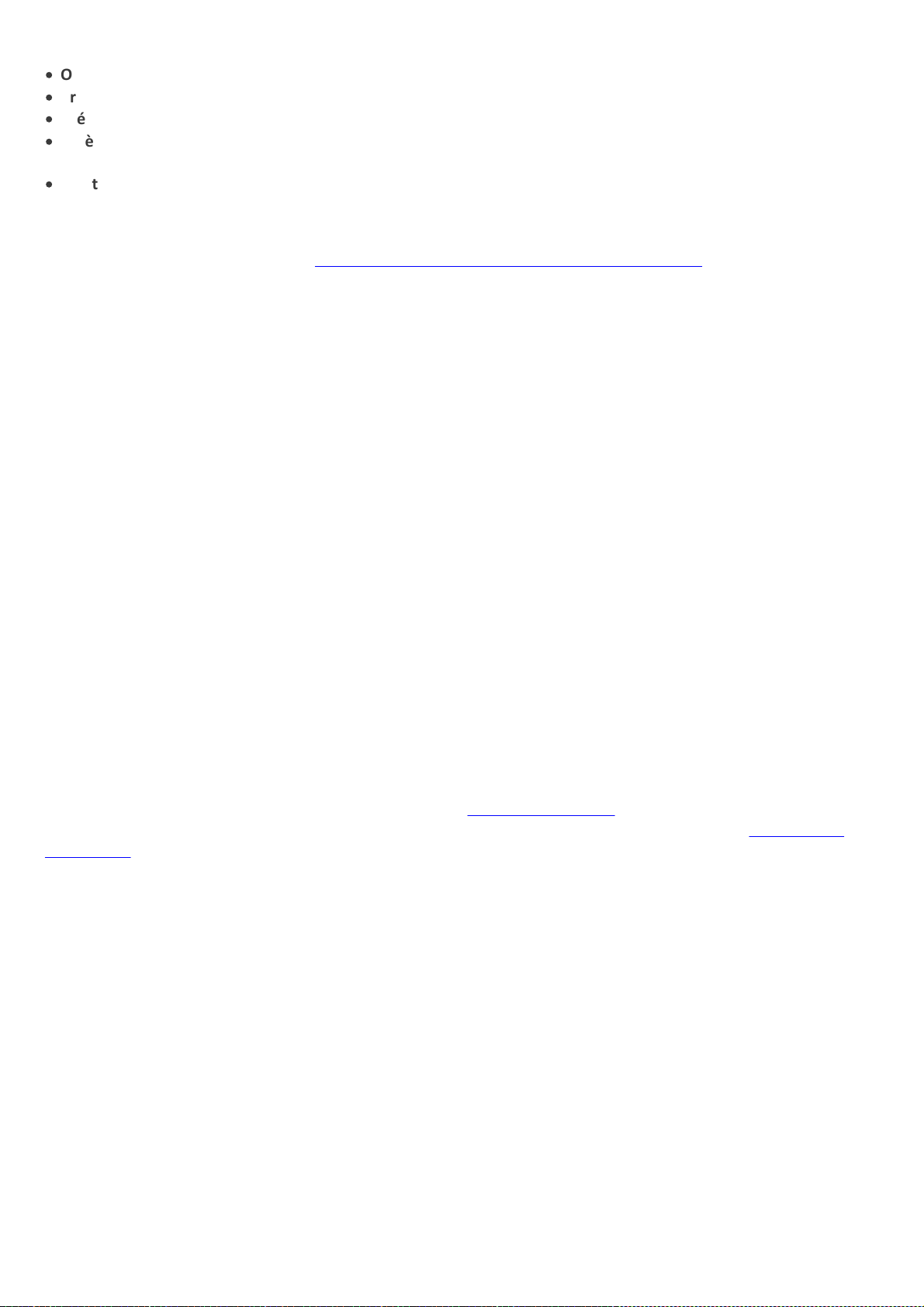
·
Ouverture de fichie r – Active/dé sactive l 'analyse lorsque des fichie rs sont ouverts.
·
Création de fichie r – Active/dé sactive l'analyse lorsque des fichiers sont créés.
·
Exécution de fichier – Active/désactive l'analyse lorsque des fichiers sont e xécutés.
·
Accès aux supports amovible s – Active/désactive l'analyse déclenchée par l'accès à des supports amovibles
spécifiques disposant d'espace de stockage.
·
Arrêt de l'ordinateur – Active/dé sactive l'analyse déclenchée par l'arrêt de l'ordinateur.
La protection en temps réel du système de fichi ers vé rifie tous les types de supports. Elle e st dé clenchée par
dif férents événements système , tels que l'accès à un fichier. Grâce aux méthodes de détection de la te chnologi e
ThreatSense (décrite s dans la se ction Configuration des paramètres du mote ur ThreatSense), l a protection du
système de fichi ers e n temps réel peut être confi gurée pour traiter diff éremment les nouveaux fi chie rs et les
fichiers exi stants. Par exemple, v ous pouvez configurer la protection en temps réel du système de fichie rs pour
survei ller pl us étroiteme nt les nouveaux f ichiers.
Pour garantir un impact minimal de la protection en temps réel sur le système, les f ichiers déjà analysés ne sont pas
analysé s plusie urs fois (sauf s'ils ont é té modifiés). Les f ichiers sont immédiateme nt réanalysés après chaque mise
à j our du moteur de détection. Ce comportement est contrôlé à l'aide de l'optimisation intelligente. Si
l'optimisation intelli gente est désactivée, tous les f ichiers sont analysés à chaque accès. Pour modi fier ce
paramètre, appuyez sur F5 pour ouvrir Configuration avancée, pui s d éve loppe z Antivirus > Protection e n temps réel
du système de fi chiers. Cl ique z ensu ite s ur Paramètre ThreatSense > Autre, puis sélectionnez ou dé séle ctionne z
Activer l 'optimisation intel ligente.
4.1.1.1.1 Autres paramètres ThreatSense
Autres paramètres ThreatSense pour les fichiers nouveaux et le s fichiers modif iés
La probabi lité d'infe ction de fichie rs nouveaux ou modifiés e st comparative ment supérie ure à celles de fichiers
existants. Pour cette raison, le programme vérifie ces f ichiers avec d'autres paramètres d'analyse . ESET Internet
Security uti lise l 'heuristi que avancée qui déte cte les nouve lle s me naces avant la mise à di sposition de la mi se à jour
du moteur de détection avec les mé thodes d'analyse basées sur l es signatures. Outre les nouveaux fi chiers,
l'analyse porte égal ement su r l es archives auto-extractibles (.sfx ) et l es fichiers exécutables compressés (en
inte rne). Par défaut, l es archives sont anal ysées jusqu'au dixi ème niveau d'imbrication et sont contrôlées
indé pendammen t de l eur tai lle rée lle . P our modi fier le s paramètre s d'analy se d'archive, dé sactive z Paramètres
d'analyse d'archive par défaut.
Autres paramètres ThreatSense pour les fichiers exécutés
Heuristique avancée à l'exécution du fichier – Par défaut, l 'heuri stique avancée est utilisée lorsque des f ichiers sont
ex écutés. Lorsque ce paramètre est activé, il e st f ortement recommandé de conserver le s opti ons Optimisation
intelligente et ESET LiveGrid® activées pour l imiter l'impact sur l es performances système.
Heuristique avancée lors de l’exécution de fichiers à partir de périphérique s amovibles – L'heuristi que avancée
émul e l e code dans un e nvironneme nt vi rtuel et évalue son comportement avant qu'il ne soit autorisé à s'ex écuter
à partir d'un support amovible.
4.1.1.1.2 Niveaux de nettoyage
La prote ction en temps ré el comporte trois niveaux de nettoyage (pour y accéde r, clique z sur Confi guration des
paramètres du moteur ThreatSense dans la section Protection en temps rée l du système de fichiers, puis clique z sur
Nettoyage).
Pas de ne ttoyage – Les fichiers infectés ne sont pas ne ttoyés automatiquement. Le programme affiche alors une
fe nêtre d'avertisse ment et lais se l'util isateur choisi r une action. Ce niveau e st conçu pour le s uti lisateurs
expérime ntés qui connaissent l es actions à entreprendre e n cas d'inf iltration.
Nettoyage normal – Le programme te nte de nettoyer ou de supprimer automatiqueme nt tout fichier sur l a base
d'une action prédéfini e (dépendant du type d'infiltration). La détection et la suppressi on d'un fichie r inf ecté sont
signal ées par une notification affichée dans l 'angle inférie ur droit de l'écran. S'il n'est pas possible de séle ctionner
automatique ment l 'action correcte, le programme propose plusieurs actions de suivi . C'est le cas égaleme nt si une
action prédéfi nie ne peut pas être menée à bien.
27
Page 28
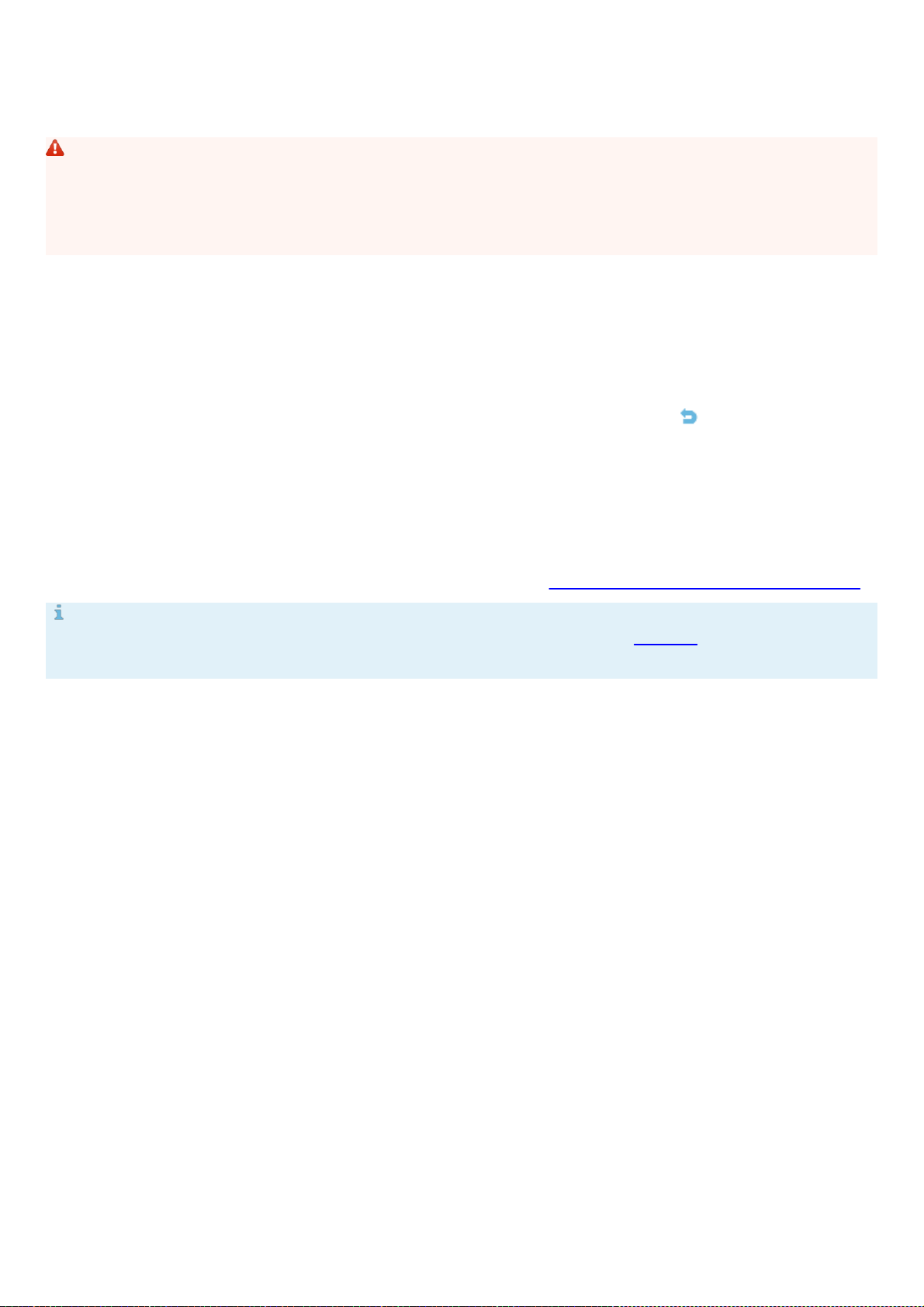
Nettoyage strict – Le programme nettoie ou supprime tous les f ichiers infe ctés. Les seule s ex cepti ons sont l es
AVERTISSEMENT
si une archive contie nt un ou plusi eurs f ichiers infe ctés, elle peut être traité e de deux façons di ffére ntes. En
mode standard (Nettoyage normal) , tou te l 'archive est supprimée si tous ses fichi ers sont infe ctés. En mode de
nettoyage strict, l'archive est supprimée si ell e contient au moins un f ichier infe cté, quel que soit l'état des
autres fichie rs qu'elle contie nt.
REMARQUE
avant d'effe ctuer une véri fication de la protection en temps rée l, désactive z l e pare-feu. S'il est activé, il détecte
le fichier et empêche l e té léchargement de s fichie rs de te st.
fichiers système . S'il n'est pas possibl e de les nettoye r, l'utili sateur e st invité à sélectionne r une action dans une
fenêtre d'avertisse ment.
4.1.1.1.3 Quand faut-il modifier la configuration de la protection en temps réel
La protection en temps réel e st le composant essenti el de la sé curisation du système . Procédez toujours avec
prudence l ors de l a modification des paramètres de ce module . Il est recommandé de ne modifier les paramètres
que dans des cas très précis.
Après l'installation d'ESET Internet Security, tous les paramètres sont opti misés pour garantir le nive au maximum de
systè me de sécurité aux utili sateurs. Pour rétabl ir l es paramètres par dé faut, cli quez sur e n regard de chaque
ongle t dans la fenê tre (Configuration avancée > Antivirus > Protection du système de fichiers en temps réel ).
4.1.1.1.4 Vérification de la protection en temps réel
Pour vérifi er que la prote ction en temps réel fonctionne e t dé tecte les virus, utilisez un f ichier de test d'eicar.com.
Ce fichie r de test est un fichie r inoffensif détectable par tous les programmes antivirus. Le fichie r a é té créé par la
société EICAR (European Institute for Computer A ntivirus Research) et permet de te ster l a fonctionnalité des
programmes antivirus . Le fi chier est télé chargeable à partir de la page http://www.eicar.org/download/eicar.com
4.1.1.1.5 Que faire si la protection en temps réel ne fonctionne pas ?
Dans ce chapi tre, nous décrivons des problèmes qui peuve nt surve nir l ors de l'util isation de la protection en temps
réel et l a façon de les ré soudre.
La protection e n temps réel est désactivée
Si la protection e n temps réel a été désactivée par mégarde par un utili sateur, e lle doit être réactivé e. Pour
réactive r l a prote ction e n te mps réel , séle ctionn ez Configuration dans la fenêtre principale du programme e t
cliqu ez sur Protection de l'ordinateur > Protection en temps réel du système de fichiers.
Si la protection en temps réel ne se lance pas au dé marrage du s ystème, c'est probableme nt parce que l'option
Lancer automatiquement la protection en temps rée l du système de fichie rs est désactivée. Pour vérif ier que cette
option est activée , accéde z à Configuration avancée (F5) e t clique z sur Antivirus > Protection en temps rée l du
système de fichiers.
Si la protection e n temps réel ne détecte et ne ne ttoie pas les infiltrations
Assurez-vous qu'aucun autre programme antivirus n'est installé sur votre ordinate ur. Si deux programmes antivirus
sont installés, ils ri squent de provoquer des conflits. Nous recommandons de désinstalle r tout autre antivirus de
votre système avant d'instal ler ESET.
La protection e n temps réel ne démarre pas
Si la protection en temps réel n'est pas l ancée au démarrage du sy stème (et si Lancer automatiquement la
protection en temps rée l du système de fichiers e st activé ), le probl ème peut provenir de confl its ave c d'autres
programmes. Afin d'obteni r une assistance pour résoudre ce probl ème, veui llez contacter le service client d'ESET.
28
Page 29
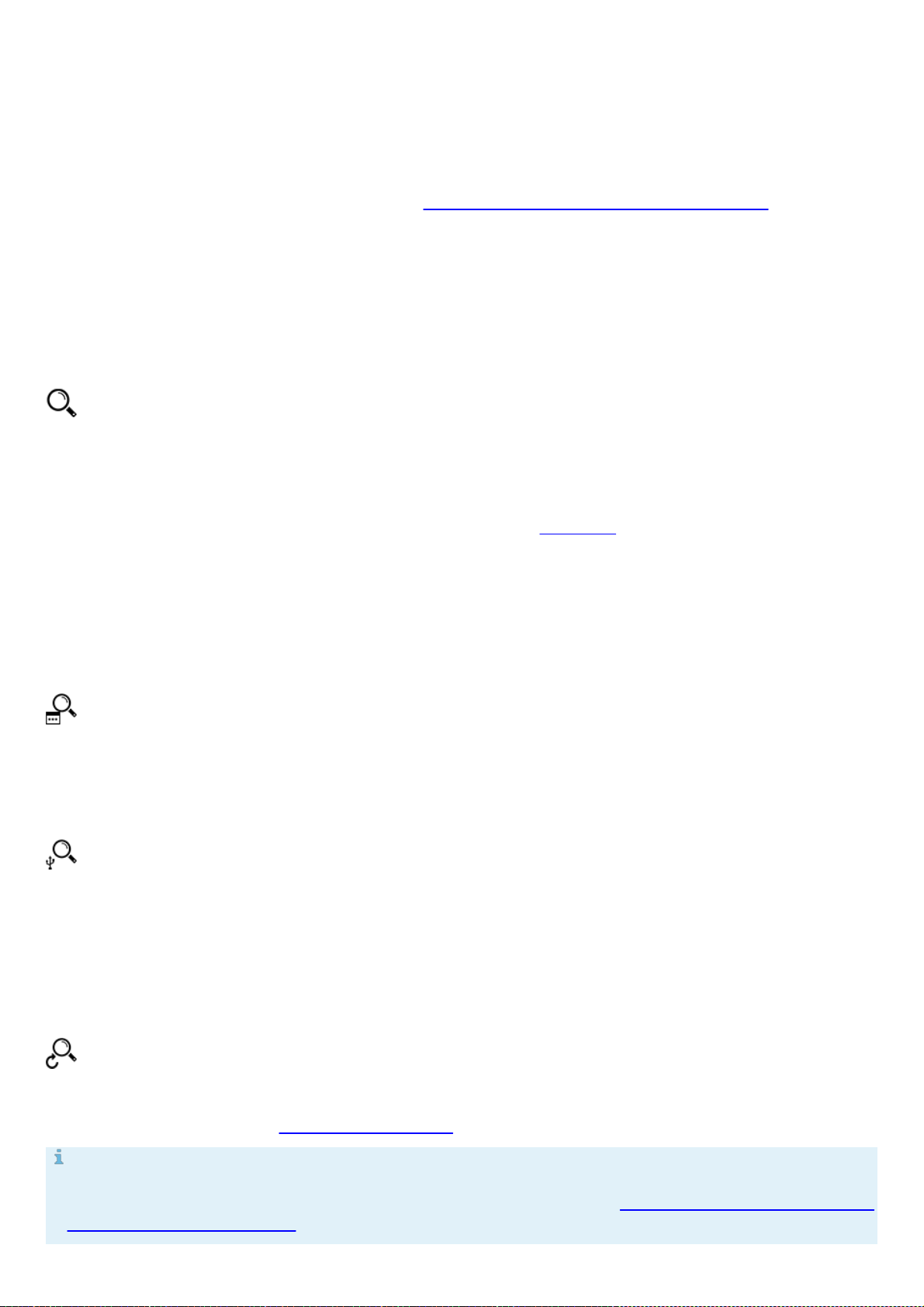
4.1.1.2 Analyse d'ordinateur
REMARQUE
Nous recommandons d'ex écuter une analyse d'ordinate ur au moins une fois par moi s. L'analyse peut être
configu rée comme tâche pl anifi ée dans Outils > Autres outils > Planificateur. Comment programmer une analyse
hebdomadaire de l'ordinateur ?
L'analyseur à la demande e st une partie importante de votre soluti on antivirus. Il permet d'analyser des fichie rs et
des répertoi res de votre ordinateur. Pour votre sécurité, il est e ssentie l que l'ordinateur soit analysé réguli èrement
dans le cadre de mesures de sécurité routiniè res, pas seulement e n cas de suspicion d'une infection. Nous vous
recommandons d'effe ctuer des analyse s e n profondeur de votre système de façon régulière afin de détecter les
virus év entuel s q ui n'auraie nt pas été b loqués par la protection en temps réel du système de f ichiers lors de l eur
écriture sur l e di sque. Cela peut se produire si la protection en temps rée l du système de fichie rs était désactivé e
au moment de l'infe ction, si la base des signatures de virus n'était plus à jour ou si le fichie r n'est pas é té détecté
comme virus lors de son e nregi strement sur l e disque .
Deux types d'analyses de l'ordinateur son t dis ponibl es. L'option Analyse intelli gente analyse rapidement le
système, sans qu'il soit nécessaire d'indi quer des paramètres d'analyse. L'analyse personnalisée permet de
sél ectionner l'un des profil s d'analyse prédéfi nis pour cibl er de s emplacements donnés, ainsi que de choisir de s
cible s spé cifique s à analyse r.
Analyse intelli gente
L'option Analyse i ntell igente permet de lancer rapideme nt une analyse de l'ordinateur e t de nettoye r le s fi chie rs
inf ectés sans intervention de l'utili sateur. Elle prése nte l'inté rêt d'être facil e à utili ser e t de ne pas nécessite r de
configuration détail lée. Elle vérifie tous l es fichiers des disques l ocaux, et nettoie ou supprime automatiquement
les infiltrations détectées. Le niveau de nettoyage est automatique ment réglé sur sa vale ur par défaut. Pour plus
d'inf ormations sur les type s de nettoyage, reporte z-vous à la s ection Nettoyage.
Vous pouvez é galement uti lise r la fonctionnali té d'analyse par glisser-dépose r pour analyser manuell ement un
fichier ou un dossie r en cli quant dessus, en déplaçant le pointeur de la souri s ve rs la zone marquée tout e n
maintenant l e bouton de la souris enfoncée, puis en le rel âchant.
Les trois opti ons d'analyse suivante s so nt di sponib les sous Analyses avancées :
Analyse personnalisée
L'analyse personnali sée vous permet de spécif ier des paramètres d'analyse tel s que le s cibles e t le s mé thodes
d'analyse. L'analyse personnalisée a l'avantage de permettre la confi guration précise de s paramètres. Les
configurations peuvent être enregi strée s dans des profils d'analyse défi nis par l'util isateur, qui sont uti les pour
effectuer réguliè rement une analyse avec les mêmes paramètres.
Analyse de supports amovibles
Sembl able à l'opti on Analyse i ntell igente, ce type d'analyse lance rapideme nt une analyse de s périphéri ques
amovibl es (par ex. CD/DVD/USB) qui sont actuell ement branchés sur l 'ordinateur. Cela peut être utile l orsque vous
connectez une clé USB à un ordinateur et que vous souhaitez l'analyse r pour y rechercher les logiciels mal veillants
et d'autres menaces potentiell es.
Pour lancer ce type d'analyse, vous pouv ez aussi clique r sur Analyse personnalisée , puis sé lecti onner Supports
amovibles dans le menu dé roulant Cibles à analyser et cli quer sur Analyser.
Répéter la dernière analyse
Vous permet de lancer rapideme nt l'analyse exé cutée précéde mment, avec l es mêmes paramètres.
Reportez -vous au chapitre su r l a progression de l'analyse pour pl us d'informations sur le processus d'analyse.
29
Page 30
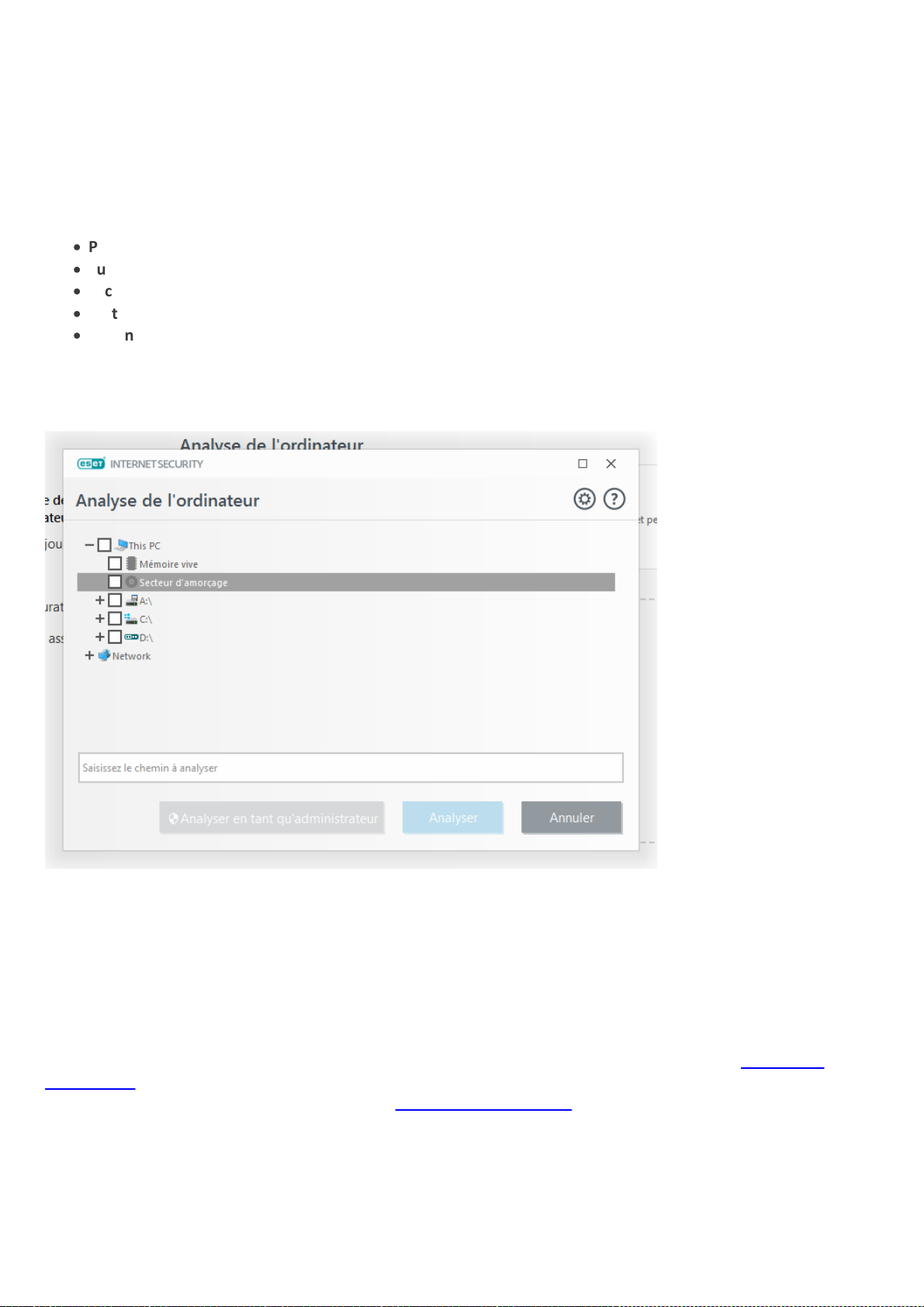
4.1.1.2.1 Lanceur d'analyses personnalisées
Vous pouvez utili ser une analyse personnalisée pour analyser des parties spécif iques d'un disque plutôt que le
disq ue entie r. Pour ce fai re, cli quez sur Analyse de l'ordinateur > Analyse personnalisée, puis séle ctionne z une
option dans le me nu déroul ant Cibles à analyser ou sélectionne z des cible s spé cifi ques dans l a structure
(arborescence) des dossiers.
Le me nu déroulant Cibles à analyser permet de sélectionne r des cibles à analyser prédéfi nies :
·
Par les paramètres de profil – Permet de séle ctionne r le s cibl es indi quées par le profil d'analyse sé lectionné.
·
Supports amovibles – Permet de sélectionner les disquettes, le s périphériques USB, les CD/DVD, etc.
·
Lecteurs locaux – Permet de séle ctionne r tous les disques durs du système .
·
Lecteurs réseau – Analyse tous les l ecteurs réseau mappés.
·
Aucune sélection – Annule toutes les séle ctions.
Pour accéder rapide ment à une cibl e à analyser ou ajouter un dossier ou des fichiers cibl es, saisi ssez le répertoire
cible dans le champ vi de sous la l iste des dossiers. Aucune cible ne doit être sélectionné e dans la structure
arborescente et l e men u Cibles à analyser doit ê tre déf ini sur Aucune sélection.
Vous pouv ez confi gurer l es paramètres de nettoyage de l 'analyse d ans Configuration avancée > Antivirus > Analyse
de l'ordinateur à la demande > Paramètres ThreatSense > Nettoyage. Pour effe ctuer une analyse sans action de
nettoy age, sél ecti onne z Analyse sans nettoyage. L'historique de l'analyse est enregistré dans le journal de l'analyse.
Lorsque l'option Ignorer les exclusions est sélectionnée , les fichie rs portant une extension exclue de l'analyse sont
analysé s sans exception.
Vous pouve z choi sir u n profi l à uti liser l ors de l 'analyse de cibl es spécifi ques dans le menu déroulant Profil
d'analyse. Le profi l par défaut es t Analyse intelligente. Il exi ste deux autres profil s d'analyse prédéfi nis nommés
Analyse approfondie et Analyse via le me nu contextuel. Ces p rofi ls d'analyse u tili sent dif férents paramètres
ThreatSense. Clique z sur Configuration... pour configurer un profil d'analyse pe rsonnali sé. Les options de profil
d'analyse s ont décrites dans l a se ction Autre des Paramètres ThreatSense.
Cli que z sur Analyser pour exé cuter l'analyse avec les paramètres personnalisés que vous avez défi nis.
Analyser e n tant qu'administrateur vous permet d'exé cuter l'analyse sous le compte admi nistrateur. Utilisez cette
option si l'utili sateur actuel ne dispose pas des privilèges suffi sants pour accéder aux f ichiers à analyser. Ce bouton
n'est pas di sponible si l'util isateur actuel ne peut pas appele r d'opérations UAC en tant qu'administrateur.
30
Page 31

REMARQUE
Une fois une analyse te rminé e, vous pouvez consulte r le journal d'analyse d e l 'ordinateur en cli quant sur
Afficher le journal.
4.1.1.2.2 Progression de l'analyse
REMARQUE
il est normal que certains fichie rs, protégés par mot de passe ou exclusive ment utilisés par le système ( en
général pagefile.sys et certains fichiers journaux), ne puissent pas ê tre analysés.
REMARQUE
Cli quez sur l a loupe ou sur l a flè che pour affiche r les détail s sur l'analyse en cours d'ex écution. Vous pouvez
ex écuter une autre analyse parall èle e n cli quant s ur Analyse i ntelligente ou s ur Analyse personnalisée.
La fenêtre de progression de l'analyse i ndique l'état actuel de l'analyse , ainsi que des informations sur l e nombre de
fichiers contenant du code malveillant qui sont détectés.
Progression de l' analyse – La barre de progressi on i ndique l'état des objets déjà analysés par rapport aux objets qui ne sont pas encore analysés. L'état de progressi on de l'analyse est dérivé du nombre total d'obj ets i ntégrés dans l'analyse.
Cible – Nom de l'élé ment analysé e t emplacement.
Menaces détectée s – Indique le nombre total de fichie rs analysés, de menaces détectée s et de menaces nettoyée s
pendant une analyse.
Interrompre – Interrompt une analyse .
Reprendre – Cette option est vi sible l orsque l'analyse e st i nterrompue. Cli quez sur Reprendre pour poursuivre
l'analyse.
Arrêter – Met fin à l 'analyse .
Faire défiler le journal de l'analyse – Si cette option est activée, le j ournal de l'analyse défile automatiquement au
fur et à me sure de l'ajout des entré es les plus récen tes.
31
Page 32

Action après l'analyse – Active un arrêt, un redé marrage ou une mise en veil le planifiée à la f in de l'analyse de
REMARQUE
Supposon s l a situation suivante : v ous s ouhaitez créer votre propre profi l d'analyse e t l a confi guration Analyse
intelligente est partiell ement adéquate. En revanche, vous ne souhaitez analyser ni les fichiers exécutables
compressés par un compresseur d'exécutables, ni les applications potentielleme nt dangereuses. Vous souhaitez
ef fe ctuer un ne ttoyage strict. Entrez le nom du nouveau profil d ans la fenê tre Gestionnaire de profils, puis
cliqu ez sur Ajouter. Sé lecti onnez le nouve au profi l dans le menu déroul ant Profil sélectionné et réglez les
paramètres restants se lon vos besoi n. Cliq uez sur OK pour enregistrer le nouveau profil.
l'ordinateur. Une fois l'analyse te rminé e, une boîte de dialogue de confirmation d'arrêt s'ouvre pendant
60 secondes.
4.1.1.2.3 Profils d'analyse
Vos paramètres d'analyse préf érés peuvent être enregi strés pour les prochaines analyses. Il est recommandé de
créer autant de profil s (ave c différentes cibles et méthodes, e t d'autres paramètres d'analyse ) que d'analyses
util isées réguli èrement.
Pour crée r un profi l, ouvrez la fenê tre Confi guration avancée (F5) et cliquez sur Antivirus > Analyse de l 'ordinateur à
la demande > Général > Liste des profils. La f enê tre G estionnaire de profils dispose du me nu déroul ant Profil
sélectionné contenant les profil s d'analyse existants, ainsi qu'une option permettant de créer un profil . Pour pl us
d'informations sur l a création d'un profil d'analyse correspond ant à vos bes oins, reportez- vous à la section
ThreatSense Configuration du moteur ; vous y trouverez une descripti on de chaque paramètre de confi guration de
l'analyse.
4.1.1.2.4 Journal d'analyse de l'ordinateur
Le journal d'analyse de l 'ordinateur f ournit des informations géné rales sur l 'analyse , notamment les i nformations
suivantes :
·
Heure de fin
·
Durée totale de l'analyse
·
Nombre de menaces détectée s
·
Nombre d'objets anal ysés
·
Disque , dossiers e t fi chiers analysés
·
Date et he ure de l'analyse
·
Ve rsion du moteur de détection
4.1.1.3 Analyse en cas d'inactivité
Cli quez sur le commutateur en regard de l'opti on Activer l’analyse en cas d’inactivité dans Configuration avancée > Antivirus > Analyse en cas d'i nactivité > Général pour autorise r des analyses automatiques du système lorsque
l'ordinateur n'est pas utilisé.
Par défaut, l'analyse d'inactivité n'est pas e xécutée lorsque l'ordinateur (portable) fonctionne sur batte rie. Vous
pouve z re mplacer ce paramètre par la fonctio nnalité Exécuter même si l’ordinateur est alimenté par batterie.
Active z l'option Activer la journalisation pou r enregi strer l es sorties d'analys es d'ordinateur dans la section Fichiers
journaux ( à partir de la fe nêtre principal e du programme, cli quez sur Outils > Fichiers journaux e t, dans le me nu
déroulant Journaliser, sél ecti onne z Analyse de l'ordinateur).
La dé tection en cas d'inactivité s'ex écute lorsque le s états de votre ordi nateur sont l es suivants :
·
Économiseur d'écran
·
Ordinateur ve rrouil lé
·
32
Utilisateur déconnecté
Cli que z sur P aramètres ThreatSense pour modifier les paramètres d'analyse (par e xempl e, les mé thodes de
déte ction) pour l 'analyse en cas d'inactivité .
Page 33

4.1.1.4 Analyse au démarrage
Par défaut, la vérifi cation automatique des fichiers au démarrage est effe ctuée au démarrage du système et lors des
mise s à jour du moteur de détection. Cette analyse dép end de la conf iguration et des tâches du Planificateur.
Les options d'analys e au démarrage font partie d'une tâche planif iée Contrôle des fichiers de démarrage du
système. Pour modi fie r ses paramètres, accéde z à Outils > Planificateu, cli que z sur Vérification automatique des
fichiers de dé marrage, pui s sur Modifier. À la derniè re étape , la fenê tre Vérification automatique des fichie rs de
démarrage s'affi chera (reportez-vous à la section suivante pour plus de détails).
Pour des instructions d étaill ées sur la créati on e t à la gestion de tâches planif iée s, v oir Création de nouvell es
tâches.
4.1.1.4.1 Vérification automatique des fichiers de démarrage
Lorsque vous créez une tâche planifié e de contrôle des fichie rs au démarrage du système , pl usieurs options
s'offrent à vous pour défi nir l es paramètres suivants :
Le me nu déroulant Fichiers couramment utilisés défi nit l a profondeur d'analyse pour les fichiers qui s'exécutent au
démarrage du système se lon un algorithme sophisti qué secret. Les fichie rs sont organisé s par ordre décroissant
suivant ces critè res :
·
Tous le s fichie rs enregistrés (la plupart des fichiers sont analysés)
·
Fichiers rarement utilisés
·
Fichiers couramment utilisés
·
Fichiers fréquemment utilisé s
·
Seulement l es fichiers utilisés fréquemment ( nombre minimum de fichie rs analysés)
Il exi ste en outre deux groupes spécifi ques :
·
Fichiers exécutés avant la connexion de l'utilisateur – Contient des fichie rs situés à de s emplacements
accessibl es sans qu'une session ait été ouverte par l'uti lisateur (engl obe pratiqueme nt tous les emplacements
de démarrage tels que services, objets A pplication d'assistance du navigateur, notification Winlogon, e ntrées
de planif icateur Windows, DLL connues, etc.).
·
Fichiers exécutés après la connexion de l'utilisateur - Contient des fichie rs situés à de s emplacements
accessibl es unique ment après l'ouverture d'une session par l 'util isateur (englobe des fichie rs qui ne sont
ex écutés que pour un utili sateur spécifi que, géné rale ment les fi chie rs de
HKEY_CURRENT_USER\SOFTWARE\Microsoft\Windows\CurrentVersion\Run).
Les liste s des fichiers à analyse r sont fixes pour chaque groupe précité.
Priorité d'analyse – Niveau de priorité servant à détermine r le démarrage d'une analyse :
·
En période d'inactivité – la tâche n'est exécutée que lorsque le système est i nactif,
·
La plus faible – lorsque la charge du système e st l a plus faibl e possibl e,
·
Faible – lorsque le système est faibl ement chargé,
·
Normale – lorsque le système e st moye nnement chargé.
4.1.1.5 Exclusions
Les exclusions permette nt d'ex clure des fichiers et dossiers de l'analyse. Pour que la détection des menaces
s'appliquent bien à tous les objets, il est recommandé de ne créer de s exclusi ons que lorsque cela s'avère
absolume nt né cessaire. Certaines situations justifi ent l'ex clusi on d'un objet. Par e xemple, lorsque l es entrée s de
bases de données volumi neuses risquent de ralentir l'ordinateur pendant l'analyse ou lorsqu'il peut y avoir confl it
entre l e l ogiciel et l'analyse .
Pour exclure un objet de l'analyse :
1. Cli que z sur Ajouter.
2. Entrez le chemi n d'un objet ou sélectionne z-le dans l 'arborescence.
Vous pouvez utili ser des caractères génériques pour indiquer un groupe de fichiers. Un point d'inte rrogation (?)
33
Page 34

représe nte un seul caractère variable tandis qu'un asté risque (*) re prése nte une chaîne variable de zéro caractère
REMARQUE
une menace présente dans un f ichier n'est pas détectée par le module de protection du système de fichie rs en
temps réel ou par le modul e d'analyse de l'ordinateur si le fichie r en question répond aux critères d'exclusion de
l'analyse.
ou plus.
Exemples
·
Si vous souhaitez exclure tous l es fichiers d'un dossier, tape z le chemi n d'accès au dossier e t util isez le masque
« *.* ».
·
Pour exclure un disque comple t avec tous ses fichie rs et sous-dossiers, utili sez le masque « D:\ ».
·
Si vous ne souhai tez ex clure que l es fichie rs doc, util isez le masque « *.doc ».
·
Si le nom d'un fichier e xécutable comporte un certain nombre de caractères variables dont vous ne connaisse z
que le pre mier (par exe mple « D »), utili sez le format suivant : « D????.exe ». Les points d'interrogation
remplacent les caractères manquants ( inconnus).
Colonnes
Chemin – Chemin d'accès aux fichiers et dossie rs exclus.
Menace – Si le nom d'une menace figure à côté d'un fichi er exclu, cela signi fie que ce f ichier n'est exclu que
pour cette menace, mais qu'il n'est pas e xclu complè tement. Si le fichie r est infecté ultérieureme nt par un autre
logi ciel malve ill ant, il est détecté par le modul e anti virus. Ce type d'exclusion ne peut être utilisé que pour
certains types d'infiltrations. I l pe ut être créé soit dans l a fenêtre des alertes de menaces qui signale
l'in fil tration ( cliq uez sur Afficher les options avancées e t sél ectio nnez Exclure de la détection), s oit dans Outils >
Autres outil s > Quarantaine et Restaurer et exclure de la dé tection dans le menu contex tuel.
Éléments de commande
Ajouter – Exclut les objets de la détection.
Modifier – Permet de modifier des entrées séle ctionnées.
Supprimer – Supprime les entrée s sé lectionné es.
34
Page 35

4.1.1.6 Paramètres ThreatSense
ThreatSense est consti tué de nombreuses méthode s comple xes de détection de menaces. C'est une technologi e
proactive : e lle f ournit une protection dès le début de la propagation d'une nouvelle menace. Elle util ise une
combinaison d'analyse de code, d'émulation de code, de signatures gé nériques et de signatures de virus qui se
conjuguent pour amé liorer sensiblement la sécurité du système . Ce mote ur d'analyse est capable de contrôl er
plusieurs flux de données simultanément, optimisant ainsi l'eff icacité e t le taux de détection. La te chnologie
ThreatSense parvie nt égaleme nt à supprimer les rootkits.
Les options de confi guration du moteur ThreatSense permettent de spé cifi er plusieurs paramètres d'analyse :
·
Les types de fichiers e t le s extensions à analyser
·
La combinaison de plusie urs méthodes de détection
·
les nive aux de nettoyage, e tc.
Pour ouvrir la fe nêtre de configu ration, cli quez sur Configuration ThreatSense dans la fenêtre Confi guration
avancée de chaque module utilisant l a technol ogie ThreatSense (reportez-vous aux informations ci-de ssous).
Chaque scénario de sécurité peut exiger une configuration différente. ThreatSense e st confi gurable
indi viduelle ment pour les modules de protection suivants :
·
Protection e n temps réel du système de fi chie rs
·
Analyse en cas d’inactivité
·
Analyse au dé marrage
·
Protection des documents
·
Protection du client de messagerie
·
Protection de l’accès Web
·
Analyse de l'ordinateur
Les paramètres ThreatSe nse sont spécifi quement optimisés pour chaque modul e e t le ur modification peut avoir
une incide nce si gnificative sur l e f onctionnement du système . Par exemple, e n modi fiant les paramètres pour
toujours analyser les Fichie rs exé cutable s compressé s par un compresseur d’exé cutables ou pour autoriser
l'heuristique avancée dans la protection en temps rée l du système de fichi ers, vous pouvez dégrader les
performances du système (normalement, seul s le s fichie rs nouvell ement créés sont analysé s par ces méthodes). Il
est donc recommandé de ne pas modi fier les paramètres par défaut de ThreatSense pour tous l es modules, à
l'ex cepti on du module Analyse de l'ordinateur.
Objets à analyser
Cette section permet de définir les fichie rs et l es composants de l'ordinateur qui vont f aire l'obje t d'une analyse
visant à rechercher les é ventuel les infi ltrations.
Mémoire vive – Lance une analyse visant à rechercher l es menaces qui attaquent la mémoire vive du système .
Secteurs d'amorçage – Analyse les secteurs d'amorçage afin de détecter la présence éventuelle de vi rus dans
l'enregistreme nt d'amorçage principal.
Fichiers des courriers électroniques – Le programme prend en charge les exte nsions suivantes : DBX ( Outlook
Express) et EML.
Archives – Le programme prend en charge les e xtensi ons sui vantes : ARJ, BZ2, CAB, CHM, DBX, GZIP, ISO/BIN /NRG,
LHA, MIME, NSIS, RAR, SIS, TAR, TNEF, UUE, WISE, ZIP, A CE et de nombreuse s autres exte nsions.
Archives auto-extractibles – Les archives auto- extractible s (SFX) sont des archive s qui sont extraite s
automatiquement.
Fichiers exécutables compressés – Contraireme nt aux archive urs standard, ces fichiers se décompressent en
mémoi re. Outre les compacteurs statiques standard ( UPX, yoda, ASPack, FSG, etc.), l'analyseur peut reconnaître
plusieurs autres types de compacteurs via l 'util isation de l'émulati on de code .
35
Page 36

Options d’analyse
Sél ectionnez les méthode s à utiliser lors de la recherche d'infiltrations dans le système. Les options disponi bles
sont les suivante s :
Heuristique – La méthode heuristi que utilise un algorithme d'analyse de l'activité (malveillante) des programmes.
Elle présente l'avantage d'identifie r un code malvei llant qui n'existai t pas ou qui n'étai t pas couvert par la base de
signatures de virus antérieure. Ce tte mé thode présente néanmoins l'inconvé nient d'une probabilité (très faible )
de fausses al armes.
Heuristique avancée/Signatures ADN – La méthode heuristique avancée utili se un algori thme heuristi que unique
déve loppé par ESET, optimi sé pour l a déte ction des vers d'ordinate ur et de s chevaux de Troie, et écrit dans un
langage de programmation de haut niveau. L'utilisation de la méthode heuristique avancée accroît de manière
signi ficative l es possibil ités de détection de s me naces des produits ESET. Les signatures peuve nt dé tecter et
ide ntifie r le s vi rus avec grande eff icacité. Grâce au système de mise à jour automati que, les nouvel les signatures
peuvent être disponibles dans les quelques heures qui suive nt la dé tection des menaces. L'inconvéni ent des
signatures est qu'elles ne détectent que les virus qu'ell es connai ssent (ou l eurs versions légèrement modifi ées).
Une application potenti elle ment indé sirable est un programme qui contient un logiciel publicitaire, qui installe des
barres d'outil s ou dont les objectif s ne sont pas clairs. Dans certains cas, un utili sateur pe ut estimer que les
avantages offerts par une application potentiell ement indésirable dépassent de loin les risque s. Pour cette raison,
ESET classe l es applications de ce type dans une catégorie à faible risque par rapport aux autres types de logicie ls
malve illants (chevaux de Troie ou ve rs, par ex emple).
Avertissement - Menace potentielle détectée
Lorsqu'une application potenti ellement i ndésirable est détectée, vous pouvez choisir l'action à e xécuter :
1. Nettoyer/Déconnecter : cette option met fin à l'action et empêche la menace potenti elle de pénétrer dans l e
système.
2. Ignorer : cette opti on permet à une me nace potentie lle de pénétrer dans le système .
3. Pour permettre à l'avenir l'ex écution sans interrupti on de l 'appli cation sur votre ordinateur, clique z su r Options
avancées, pui s cochez la case en regard de l'option Exclure de la détection.
Si une appli cation potenti ell ement indé sirable est déte ctée et si el le ne peut pas être nettoyée , l a noti fication
L'adresse a été bloquée s'affiche . P our pl us d'inf ormations sur cet évé nement, accédez à Outils > Fichiers journaux >
Sites Web filtrés dans le menu principal.
36
Page 37

Applications potentielle ment indésirables - Paramètres
AVERTISSEMENT
Les applications potentiell ement indésirable s peuvent installer des logicie ls publi citaires et de s barres d'outils
ou conteni r d'autres fonctionnali tés indési rables ou dangereuse s.
Lorsque vous installe z votre produit ESET, vous pouvez choisir d'activer ou non la dé tection des appli cations
potenti ellement i ndésirabl es, comme illustré ci-dessous :
Ces paramètres peuvent ê tre modifi és à tout moment dans les paramètres du programme. Pour active r ou
désactiver la dé tection des applications potenti ellement indé sirables, dangereuses ou suspectes, procédez comme
suit :
1. Ouvrez votre produi t ESET. Comment ouvrir mon produi t ESET ?
2. Appuy ez sur l a touche F5 p our accéder à Configuration avancée.
3. Cli que z sur Antivirus, pui s active z ou dé sactivez le s options Activer la détection des applications
potentiellement indésirables, Activer la détection d'applications potentiellement dangereuse s et Activer la
détection d'applications potentiellement suspectes, sel on v os préfére nces. Cliq uez ensui te sur OK pour
confirmer.
37
Page 38

Applications potentielle ment indésirables - W rappers logiciels
Un wrappe r logici el est un type spécial de modification d'application qui est utilisé par certains sites Web
d'hébe rgement de fichie rs. Il s'agit d'un outi l ti ers qui installe le programme que vous avez téléchargé tout en
ajoutant d'autres logiciels comme des barres d'outils ou de s l ogiciels publi citaire s. Les autres logicie ls peuve nt
égale ment apporter des modifications à la page d'accueil de votre navigateur Web et aux paramètres de recherche.
De plus, les sites Web d'hébe rgement de fichie rs n'avertissent pas l 'édi teur ou l e destinataire du té léchargement
que des modifi cations ont été apporté es e t masque nt souve nt l es options d'annulation. P our ces raisons, ESET
classe les wrappers logicie ls comme un type d'appli cation potentielleme nt indési rable afin que les utilisateurs
puissent accepter ou non de les télé charger.
Consul tez cet article de l a base de connaissances ESET pour obtenir une version mi se à jour de cette page d'aide.
Applications potentielle ment dangereuses – Appli cations potentiell ement dangereuse s correspond à l a
classif ication utilisée pour l es l ogiciel s commerciaux lé gitimes, tels que les programmes d'accès à distance, les
appli cations de résol ution de mot de passe ou les keyloggers ((programmes qui enregistrent chaque frappe au
clavie r de l 'util isateur). Ce tte option est désactivée par défaut.
Les paramètres de nettoyage déterminent le comportement de l'analyseur lors du ne ttoyage de s fichie rs infectés.
Il ex is te 3 niveaux de ne ttoyage.
Exclusions
L'extension est la partie du nom de fichie r située après le point. Elle dé finit l e type et le contenu du f ichier. Cette
section de la configuration des paramètres ThreatSense vous permet de définir les types de fichie rs à analyser.
Autre
Lorsque vous configurez les paramètres du moteur ThreatSense pour l'analyse à l a demande d'un ordi nateur, vous
disp osez égale ment des opti ons de la section Autre suivantes :
Analyser l es flux de données alternatifs (ADS) – Les flux de donnée s alte rnatifs ( ADS) utilisés par le système de
fichiers NTFS sont des associations de fichie rs et de dossiers que les techniques d'analyse ordinaires ne
permettent pas de déte cter. De nombreuse s infil trations tentent d'évite r la détection en se faisant passer pour
des flux de donnée s alte rnatifs.
38
Page 39

Exécuter l es analyses en arrière-plan avec une priorité faible – Toute séque nce d'analyse consomme une certaine
REMARQUE
il n'est pas recommandé de modifier les valeurs par défaut. Dans des circonstances normales, il n'y a aucune
raison de le faire.
quantité de ressources système. Si vous utilisez des programmes qui exigent une grande quantité de ressources
système, vous pouvez active r l’analyse en arrière-plan à faible priorité de manière à réserver de s ressources pour
vos applications.
Journaliser tous le s objets – Si cette option est sélectionnée , l e f ichier journal affiche tous les f ichiers analysés,
même ceux qui ne sont pas infectés. Par e xemple, si une infil tration est détectée dans une archive, le journal
répertorie égaleme nt les fichie rs nettoyés contenus dans l 'archive.
Activer l 'optimisation intel ligente – Lorsque cette option est sélectionnée , l es paramètres optimaux sont utili sés
de manière à garantir le niveau d'analyse le plus eff icace tout e n conservant la meill eure vitesse d'analyse . Les
dif férents module s de prote ction proposent une analyse intelli gente en utilisant diff érentes méthode s et e n les
appli quant à des types de fichie rs spé cifi ques. Si l'option Activer l'optimi sation intelligente est désactivé e, seul s
les paramètres définis par l'uti lisateur dans le noyau ThreatSense des diffé rents module s sont appliqués lors de la
réali sation d'une analyse.
Conserver la date et l'heure du dernier accès – Séle ctionne z cette option pour conse rver l 'heure d'accès d'origine
des fichi ers analysés au l ieu de les mise à jour ( par exe mple, pour l es utili ser avec des système s de sauvegarde de
données).
Limites
La se ction Limites permet de spécifi er l a taille maximale des objets e t les niveaux d'imbri cation des archives à
analyser :
Paramètres d’objet
Taille maximale d'objet – Définit la taill e maximale des objets à analyser. Le module antivirus n'analyse que
les objets d'une tail le inférieure à celle spécifi ée. Cette option ne doit être modifié e que par des utilisateurs
expérime ntés et qui ont de s raisons particuliè res d'exclure de l'analyse de s obj ets de plus grande taill e.
Vale ur par d éfaut : illimité.
Durée d'analyse maximale pour l'obje t (secondes) – Déf init la durée maximum attribuée à l'analyse d'un
obje t. Si l a vale ur de ce champ a été définie par l'utilisateur, le module anti virus cesse d'analyse r un objet une
foi s ce temps écoul é, que l'analyse soi t te rminée ou non. Vale ur par défaut : illimité.
Configuration de l ’analyse d’archive
Niveau d'imbrication des archives – Spécifie l a profondeur maximale d'analyse des archive s. V ale ur par
défaut : 10.
Taille maximale de fichier dans l'archive – Cette option permet de spécifier la taill e max imale des fichie rs
(après ex traction) à analyser contenus dans le s archive s. Valeur par défaut : illimité.
4.1.1.6.1 Nettoyage
Les paramètres de nettoyage déterminent le comportement de l'analyseur lors du ne ttoyage de s fichie rs infectés. Il
existe 3 niveaux de nettoyage.
39
Page 40

4.1.1.6.2 Extensions de fichier exclues de l'analyse
REMARQUE
Pour connaître l'extensi on exacte (le cas échéant) d'un fichie r sous un système d'exploitation Windows, vous
deve z d écocher l 'option Masquer les extensions des fichiers dont le type est connu, dans Panneau de
configuration > Options de s dossiers > Affichage (onglet), e t appliquer cette modi fication.
L'extension est la partie du nom de fichie r située après le point. Elle dé finit l e type et le contenu du f ichier. Cette
section de la configuration des paramètres ThreatSense vous permet de définir les types de fichie rs à analyser.
Par défaut, tous les fichie rs sont analysés, quelle que soit leur extension. Toute s le s e xtensions peuvent être
ajoutées à la liste des fichiers e xclus de l'analyse .
L'exclusi on de fi chie rs peut être utile si l'analyse de certains types de fichie rs provoque un dysfonctionnement de
l'appli cation utilisant certaine s extensions. Par exemple, i l peut être judicie ux d'exclure les extensions .edb, .eml et
.tmp si vous uti lise z le serveur Microsoft Exchange.
Les boutons Ajouter et Supprimer permettent d'active r ou d'empê cher l'analyse de s fichie rs portant certaines
ex tensions . Po ur ajouter une nouve lle ex tensi on à la lis te, cli quez sur Ajouter, tapez l'extension dans le champ
correspondant, pu is cli quez s ur OK. Lorsque vous séle ctionne z Entrer plusieurs valeurs, vous pouvez ajouter
plusieurs e xtensions de f ichier en les séparant par des ligne s, des virgule s ou des points-virgule s. Lorsque la
sél ection multipl e e st activé e, les e xtensi ons s'affichent dans la liste. Sélectionne z une ex tension dans l a liste, puis
cliqu ez sur Supprimer pour la supprimer de la liste. Si vous souhaitez modifi er une extension sélectionné e, cliquez
sur Modifier.
Vous pouvez utili ser les symbole ? (point d'interrogation) . Le symbole le point d'interrogation symboli se n'importe
quel caractère.
4.1.1.7 Une infiltration est détectée
Des infi ltrations peuvent atteindre le sy stème à partir de diff érents points d'entrée : page s Web, dossiers partagés,
courrier électronique ou pé riphériques amovibles (USB, di sques externe s, CD, DVD, disquettes, etc.).
Comportement standard
Pour illustrer de manière générale la prise en charge des infiltrations par ESET Internet Security, celle s-ci peuvent
être détectées à l'aide de :
·
Protection e n temps réel du système de fi chie rs
·
Protection de l'accès Web
·
Protection du client de messagerie
·
Analyse de l'ordinateur à la demande
Chaque fonction utilis e l e niveau de nettoyage standard et tente de nettoye r le fichi er e t de le dé placer en
Quarantaine ou me t fi n à la conne xion. Une fenê tre de notifi cation s'affiche dans l a zone de notification, dans
l'angle i nférie ur droit de l'écran. Pour plus d'informations sur les niveaux et le comporte ment de nettoyage, voir
Nettoyage.
40
Page 41

Nettoyage et suppression
Si aucune action n'est prédéf inie pour l e module de protection en temps réel du système de fichi ers, vous êtes
invité à séle ctionne r une o ption dans u ne fenêtre d'ave rtisse ment. Générale ment, les opti ons Nettoyer, Supprimer
et Aucune action sont d isponib les. Il n'e st p as recommandé de sé lectionne r Aucune action, car cette opti on laissera
les fichi ers i nfectés non nettoyé s. La seule e xception concerne le s si tuations où vous ê tes sûr qu'un f ichier est
inof fensif et qu'il a été détecté par erreur.
Utilisez le nettoyage si un fichier sain a é té attaqué par un virus qui y a joint du code malve illant. Dans ce cas,
essaye z d'abord de nettoye r le fichi er infecté pour l e restaurer dans son état d'origine. Si le fichie r se compose
uniquement de code malveill ant, i l e st supprimé.
Si un fichier infecté e st « verrouillé » ou utilisé par un processus système, il n'est généralement supprimé qu'après
avoir été déverrouill é ( normale ment, après un redémarrage du système ).
Menaces multiples
Si des fi chie rs infe ctés n'ont pas é té n ettoyés durant une analys e d e l 'ordinate ur (o u si l e niveau de nettoyage a été
déf in i sur Pas de nettoyage), une fenê tre d'alerte s'affiche ; ell e vous invite à sélectionner des actions pour ces
fichiers. Sélectionne z de s actions pour l es fichiers ( les actions sont définies pour chaque f ichier de la l iste), puis
cliqu ez sur Terminer.
Suppression de fichiers dans l es archives
En mode de nettoyage par défaut, l'archive complè te n'est supprimée que si elle ne contient que des fichie rs
inf ectés et aucun fichier sai n. Autrement dit, les archives ne sont pas supprimée s si el les contienne nt égaleme nt
des fichi ers sai ns. Soyez prudent si vous choisisse z un nettoyage strict ; dans ce mode, une archive sera supprimée si
elle conti ent au moins un fichi er infecté, quel que soit l'état de s autres f ichiers qu'elle contie nt.
41
Page 42

Si votre ordinateur montre des signes d'infe ction par un logiciel mal veillant (ralenti ssement, blocages fréque nts,
REMARQUE
Cette f onctionnalité est activée par des applications utilisant Microsoft Antivi rus API (par exe mple Microsoft
Office 2000 et ve rsions ultérie ures, ou Microsoft Internet Explorer 5.0 et versions ultérieures).
etc.), nous recommandons d'effectuer les opérations suivantes :
·
Ouvrez ESET Interne t Security et cli quez sur Analyse de l'ordinateur
·
Cli que z sur Analyse i ntelligente (pour plus d'in formations, reporte z-vous à la section Analyse de l'ordinateur)
·
Lorsque l'analyse e st terminée , consul tez l e journal pour connaître le nombre de fichi ers analysés, i nfectés et
nettoyés
Si vous ne souhai tez analyse r qu'une certain e p artie de v otre d isque, cl iquez sur Analyse personnalisée et
sél ectionnez de s cibl es à analyser.
4.1.1.8 Protection des documents
La fonctionnali té de protection des documents anal yse les documents Microsoft Office avant l eur ouverture, ainsi
que les f ichiers télé chargés automatiquement par Internet Explorer, te ls que des élé ments Microsoft ActiveX . La
protection de s documents fournit une couche de protection supplémentaire qui vient s'ajouter à la protection en
temps réel du système de fichie rs. Ell e peut être désactivée pour améliorer la performance des système s qui ne
gèrent pas un grand nombre de documents Microsoft Office.
Pour activer la protection des docume nts, ouvrez la fenê tre Configuration avancée (press F5) > Antivirus > Protection des documents, pui s clique z sur l e commutateur Intégrer dans le système.
4.1.2 Supports amovibles
ESET Internet Security permet d'analyse r automatiquement les supports amovibles ( CD/DVD/USB...). Ce module
permet d'analyser un support i nséré. Cela peut être utile si l'administrateur souhaite empêcher les uti lisateurs
d'utiliser de s supports amovi bles avec du contenu non solli cité.
Action à entreprendre après l'insertion de support amovible - Sélectionne z l'action par défaut qui sera exécutée
lors de l'i nsertion d'un support amovibl e (CD/DVD/USB). Si l'optio n Afficher les options d'analyse est sélectionnée ,
une notification vous autorise à choisi r l'action adéquate :
·
Ne pas analyser – Aucune action n'est ex écutée e t l a f enêtre Nouveau périphé rique détecté se ferme.
·
Analyse automatique de pé riphérique – Le support amovible insé ré fait l'objet d'une analyse à la de mande.
·
Afficher les options d'analyse – Ouvre l a section de configuration des supports amovibles.
Lorsqu'un support amovibl e e st inséré, la boîte de dialogue suivante s'affiche :
Analyser maintenant – Cette opti on déclenche l 'analyse du support amovibl e.
Analyser ultérieurement – L'analyse du support amovi ble est reportée.
Configuration – Ouvre la boîte de dialogue Confi guration avancée.
Toujours utiliser l 'option sélectionnée – Lorsque cette option est sélectionnée , l a même action sera e xécutée
lorsqu'un support amovible sera inséré plus tard.
42
Page 43

En outre, ESET Internet Security offre l a fonctionnali té de contrôle des périphé rique s qui permet de défi nir de s
REMARQUE
Vous pouvez crée r des groupe s de péri phérique s diffé rents auxquels différente s règl es sont appliquée s. Vous
pouve z é gale ment créer un seul groupe de pé riphé riques auquel la règle avec l'action Lire/Écrire ou Lecture
seule est appliqué e. Les périphé riques non reconnus sont ai nsi bloqué s par le contrôle de pé riphérique
lorsqu'ils sont connectés à votre ordinateur.
règle s d'utilisation de périphériques externes sur un ordinateur donné. Pour plus de détail s sur le contrôle des
péri phérique s, reporte z-vous à la se ction Contrôle des pé riphériques.
4.1.3 Contrôle de périphérique
Contrôle de périphérique
ESET Internet Security permet un contrôle automatique des périphériques ( CD/DVD/USB/...) . Ce module pe rmet de
bloquer ou d'ajuste r les f iltres étendus/autorisati ons, e t de défi nir l es autorisations de s uti lisateurs à accéder à un
périphérique et à l 'utiliser. Ce procédé peut être utile si l 'admini strateur souhaite empêcher l'util isation de
périphériques avec du contenu non solli cité .
Périphérique s externes pris e n charge :
·
Stockage sur disque (disque dur, disque amovi ble USB)
·
CD/DVD
·
Imprimante USB
·
Stockage FireWire
·
Péri phérique Bl uetooth
·
Lecteur de carte à puce
·
Péri phérique d'image
·
Modem
·
Port LPT/COM
·
Péri phérique portable
·
Microphone
·
Tous les types de périphé rique
Les options de confi guration du contrôle de péri phérique pe uvent être modi fiée s d ans Configuration avancée (F5) >
Contrôle de périphérique.
Si v ous active z l'option Intégrer au système, la fonctionnali té de contrôle de périphé rique est activée dans ESET
Interne t Security ; vous devrez redémarrer votre ordi nateur pour que cette modification soit prise en compte. Une
foi s le contrôle de p ériphé rique activé , les règles devi ennen t active s, ce qui vou s pe rmet d'ouvrir la f enêtre Éditeur
de règles.
Si un périphérique bl oqué par une règl e e xistante e st inséré, une fenê tre de notification s'affiche e t l'accès au
périphérique n'est pas accordé.
Protection de la W ebcam
Si vous cli quez sur l e commutateur en regard de l 'option Intégrer dans le système, la f onctionnalité Protection de la
Webcam est activée dans ESET Internet Security. Une fois la protection de la Webcam activ ée, les règles deviennent
actives, ce qui vous permet d'ouvrir la fen être Éditeur de règles.
43
Page 44

4.1.3.1 Éditeur de règles de contrôle de périphérique
La f e nêtre Éditeur de règles de contrôle de périphérique affi che les règles exi stantes et pe rmet un contrôle précis
des périphériques externes que les utili sateurs pe uvent connecter à l'ordinateur.
Des périphé rique s spé cifique s peuvent être autorisés ou bloqué s par utilisateur ou groupe d'utili sateurs e t basés
sur des paramètres de périphé riques supplé mentaires qui peuve nt être spécifiés dans l a configuration des règles.
La l iste des règles contient plusieurs descriptions de la rè gle, tell es que le nom, le type de périphéri que exte rne,
l'action à ex écuter après la conne xion d'un pé riphé rique externe à l'ordinateur et l e nive au de gravi té d'après l e
journal.
Cli que z sur Ajouter ou Modifier pour gérer une règl e. Cli quez sur Copier pour crée r une règle à l 'aide d'options
prédéfinies utili sées pour une autre règle sélectionnée. Les chaînes XML qui s'affichent lorsque vous cliquez sur une
règle peuvent être copiée s dans le Presse-papie rs ou aider les administrateurs système à exporter/i mporter ces
données et à l es utiliser, par exemple dans ESET Remote Administrator.
En appuyant sur CTRL et en cliquant, vous pouvez séle ctionne r plusie urs règles et appliquer des actions à toute s les
règle s séle ctionn ées (par exempl e les supprime r ou le s dé placer dans la liste ). La case à cocher Activé permet
d'activer ou de désactiver la rè gle ; elle pe ut être utile si vous ne voulez pas supprimer la règle de façon dé finitive.
Le contrôle s'effe ctue par de s règl es tri ées en fonction de leur priorité, les règle s de priorité supérie ure au- dessus.
Les entrée s de j ournaux peuv ent être affichée s d ans la fenêtre prin cipale de ESET Internet Security dans Outils >
Fichiers journaux.
Le journal du contrôle de périphé rique enregistre toutes les occurrences où le contrôle de périphé rique est
déclenché.
Cli quez sur l'opti on Renseigner pour renseigner automatiquement les paramètres des supports amovible s déjà
connectés à votre ordinate ur.
44
Page 45

4.1.3.2 Ajout de règles de contrôle de périphérique
Une règle de contrôle de périphé rique définit l'action qui sera e xécutée lorsqu'un périphé rique répondant aux
critères de la règl e est connecté à l 'ordinateur.
Entrez une descrip tion de la règle dans le champ Nom afin de mieux l'identifie r. Cliquez sur l e bouton bascule situé
en re gard de l 'option Règle activée pour dé sactive r ou active r cette règle ; cette option peut être utile si vous ne
souhaite z pas supprimer l a règle de façon dé finiti ve.
Type de périphérique
Choisissez le type de périphé rique ex terne dans l e me nu dé roulant (Stockage disque /Périphé rique
portable/Bluetooth/FireWire/...). Les informations sur l e type de périphéri que sont collectées à partir du système
d'exploitation et sont visi bles dans l e Gestionnai re de périphériques système lorsqu'un périphé rique est connecté à
l'ordinateur. Les périphé riques de stockage comprennent les disques externes ou l es l ecteurs de carte mémoire
conventi onnels connectés via USB ou FireWire. Les lecteurs de carte à puce regroupent tous les lecteurs de carte
avec circuit intégré e mbarqué, tel les que les cartes SIM ou d'authenti fication. Les scanners et l es caméras sont des
périphériques d'image. Comme ces périphé riques fournissent uniquement des informations sur l eurs actions, et
non sur les utili sateurs, ils peuve nt être bloqués unique ment de manière globale.
Action
L'accès aux périphérique s autres que ceux de stockage pe ut être autorisé ou bloqué. En revanche, les règle s
s'appliquant aux périphériques de stockage permette nt de sé lectionner l'un de s paramètres des droits suivants :
·
Lire/Écrire – L'accès complet au pé riphérique est autorisé .
·
Bloquer – L'accès au pé riphérique est bloqué .
·
Lecture se ule – L'accès en lecture seule au périphérique e st autorisé.
·
Avertir – À chaque conne xion d'un périphé rique, l'util isateur est ave rti s'i l e st autorisé /bloqué , et une entrée
est enregi strée dans le journal. Comme les périphé riques ne sont pas mémorisés, une notifi cation continuera
de s'afficher l ors des connexi ons suivante s d'un même périphé rique .
Il convient de noter que toutes les actions ( autorisati ons) ne sont pas di sponibl es pour tous l es types de
périphériques. S'il s'agit d'un pé riphérique de stockage, les quatre actions sont di sponibles. Pour l es périphériques
autres que le s pé riphé riques de stockage, seules trois actions sont disponi bles (par exe mple, l'action Lecture se ule
n'étant pas disponible pour Bluetooth, un tel périphé rique ne peut être qu'autorisé ou sujet à un avertissement).
45
Page 46

Type de critère – Sélectionnez Groupe de périphériques ou Périphérique.
REMARQUE
si ces paramètres ne sont pas défini s, l a règle ignore ces champs l ors de l a recherche de correspondances. Les
paramètres de filtrage de tous l es champs de texte ne respectent pas l a casse et les caractères gé nérique s (*, ?)
ne sont pas pris en charge.
REMARQUE
pour affi cher des informations sur un pé riphérique, créez une règle pour ce type de périphérique, connectez l e
péri phérique à votre ordinateur, pui s consul tez les inf ormations détai llé es du pé riphéri que dans l e journal du
contrôle de périphé rique .
REMARQUE
tous les périphé riques peuve nt être fil trés par les règles de l'utili sateur ( par e xempl e, les périphé riques d'image
ne fournissent pas d'informations sur les utili sateurs, uniqueme nt sur les actions effectuées) .
Les autres paramètres indiqués ci-dessous peuve nt être utilisés pour optimiser les règles e t le s adapter à des
périphériques. Tous les paramètres sont indépe ndants de la casse :
·
Fabricant – Permet de filtrer par nom ou ID de fabricant.
·
Modèle – Nom du périphé rique.
·
N° de série – Les périphérique s externe s ont généralement l eur propre numéro de série. Dans l e cas d'un
CD/DVD, Il s'agit du numé ro de sé rie du support e t pas du l ecteur.
Niveau de ve rbosité
ESET Internet Security enregistre tous les é véneme nts i mportants dans un journal, accessi ble directeme nt à partir
du menu du programme. Cl ique z sur Outils > Fichiers journaux, pu is séle ctionnez Contrôle de pé riphérique dans l e
menu déroul ant Journaliser.
·
Toujours – Consigne tous les é véneme nts.
·
Diagnostic – Consigne l es informations nécessaire s au réglage du programme.
·
Informations – Enregistre tous les me ssages d'information, y compris les messages de mises à jour réussie s et
toutes les entrée s ci-dessus.
·
Avertissement – Enregistre le s erreurs criti ques et l es messages d'averti ssement.
·
Aucun – Aucun journal n'est enregi stré.
Les règle s pe uvent être limi tées à certains util isateurs ou groupes d'util isateurs en les aj outant à la Liste des
utilisateurs :
·
Ajouter – O uvre la boîte de dialogue Types d'objet : utilisateurs ou groupes qui permet de séle ctionne r les
util isateurs voulus.
·
Supprimer – Supprime l'util isateur sélectionné du fil tre.
4.1.3.3 Éditeur des règles de protection de la Webcam
Cette f enêtre affiche les règles existantes e t permet de contrôler les applications e t processus ayant accès à la
Webcam de l'ordinateur selon l 'action choisi e.
Les actions disponibles sont l es suivantes :
·
Bloquer l 'accès
·
Demander
·
Autoriser l'accès
46
Page 47

4.1.4 Système de détection d'intrusion au niveau de l'hôte (HIPS)
AVERTISSEMENT
Les modifi cations apportées aux paramètres HIPS ne doivent être effectuées que par un utili sateur e xpérime nté.
Une configuration i ncorrecte des paramètres HIPS peut en eff et e ntraîner une instabil ité du système .
Le système HIPS (Host Intrusion Prevention System) protège votre système des logiciels malvei llants et de toute
activité non souhaitée qui pourrait avoir une incide nce sur votre ordinateur. Il utilise l 'analyse avancée de s
comportements, associée aux f onctionnalités de détection du fil tre réseau qui surveil le les processus en cours, l es
fichiers et les clé s de registre. Le système HIPS diffère de la prote ction en temps réel du système de fichie rs et ce
n'est pas un pare-feu. Il surveil le unique ment l es processus en cours d'exécution au sein du système d'exploi tation.
Les paramètres HIPS sont di sponibl es dans Configuration avancée (F5) > Antivirus > HIPS > Général. L'état du
système HIPS (activé/désactivé ) e st i ndiqué dans la fenêtre principale du programme ESET I nternet Security, dans l a
section Configuration > Protection de l’ordinateur.
ESET Inte rnet Security uti lise l a technologi e intégrée Auto-défense pour empêcher l es logiciels malveill ants
d'endommager ou de désactiver l a protection antivirus e t antispyware ; vous avez la garantie que votre système est
protégé e n pe rmanence. Il est nécessaire de redémarrer Windows pour dé sactive r le système HIPS ou Autodéfense.
Service protégé – Active la prote ction du noyau (Windows 8.1, 10).
Le scanner de mémoire avancé fonctionne avec le bloque ur d'exploi t afin de renforcer la protection contre les
logi ciels malvei llants qui ne sont pas détectés par les produits anti-logiciels malvei llants grâce à l'obscurcissement
ou au chiffrement. Le scanner de mémoire avancé est désactivé par défaut. Pour en savoir plus sur ce type de
protection , consul tez le glossaire.
Le bloqueur d'exploit est conçu pour renforcer les types d'applications connues pour ê tre très vulné rable s aux
exploi ts (navigateurs, lecteurs de fichie rs PDF, cli ents de messagerie et composants MS Offi ce). Le bloque ur
d'exp loit est désactivé par défaut. Pour en savoir plus sur ce type de protection, consu ltez le glossaire.
La protection antirançongiciel s constitue une autre couche de protection qui fonctionne dans l e cadre de la
fonctionnalité HIPS . Pour qu'ell e fonctionne, vous devez activer le système de réputati on Liv eGrid. Consul tez ici
47
Page 48

d'autres informations sur ce type de protection.
Le filtrage peut être effectué dans l 'un des quatre modes :
Mode automatique – Les opérations sont autori sées, à l 'exception de celle s bl oquées par de s règl es prédéf inies qui
protègent votre système.
Mode intelligent – L'utili sateur n'est averti que lors d'événements très suspects.
Mode interactif – L'util isateur est invi té à confirmer les opérations.
Mode basé sur des règles pe rsonnalisées – Les opérations sont bloqué es.
Mode d'apprentissage – Les opérations sont autori sées et une règle e st créée après chaque opération. Les rè gles
créées dans ce mode peuve nt être affiché es dans l 'éditeur de règles, mais leur niveau de priorité est infé rieur à
celui de s règles créées manuell ement ou e n mode automatique. Lorsque vous sélectionnez l'option Mode
d'apprentis sage dans le men u dé roulant Mode de fil trage HIPS, le paramètre Le mode d'apprentissage prend fi n le
devi ent disponible. Séle ctionnez la durée du mode d'apprentissage. La durée maxi male est de 14 jours. Lorsque la
durée spécif iée est arrivé e à son terme, vous êtes invi té à modifi er l es règles créées par HIPS en mode
d'apprentissage. Vous pouvez également choisir un autre mode de fil trage ou continuer à util iser le mode
d'apprentissage.
Mode défini après expiration du mode d'apprentissage – Sél ectionnez l e mode de filtrage qui sera utilisé après
expiration du mode d'apprentissage .
Le système HIPS surveille les événements dans le système d'expl oitation et réagit en fonction de règles qui sont
sembl ables à cell es utili sées par le pare- feu. Cli quez sur Modifier en re gard des règles pour ouv rir la fenêtre de
gesti on des règle s HIPS. La fe nêtre des règle s HIPS permet de sélectionner, d'ajouter, de modifier ou de supprimer
des règle s.
Dans l 'exempl e suivant, nous allons montrer comment limiter le comportement indé sirable des applications :
1. Nomme z la règle et sél ectionne z Bloquer dans le me nu dé roulant Action.
2. Active z le bouton bascul e Avertir l'utilisateur pour afficher une notification à chaque f ois qu'une règle e st
appliquée.
3. Sél ectionne z au moins une opé ration pour laquel le la règle sera appliq uée. Dans la f enêtre Applications
source, séle ctionne z Toutes les applications dans l e menu déroulant pour appliquer la nouvelle règle à
toutes les applications qui tentent d'effe ctuer les opérations sélectionnées sur les applications spécif iées.
4. Sélectionnez Modifie r l'état d'une autre application(toutes les opérations sont décrites dans l 'aide du
produit disponible en appuyant sur la touche F1)..
5. Sélectionnez Applications spé cifique s dans l e menu dé roulant, pui s ajoutez une ou pl usieurs applications à
protéger.
6. Cli que z sur Terminer pour e nregistrer la nouvelle règle .
48
Page 49

4.1.4.1 Configuration avancée
Les options suivantes sont utiles au débogage e t à l'analyse d'un comportement d'appli cation :
Pilotes dont le chargement e st toujours autorisé – Le chargement des pilote s sé lectionné s est toujours autorisé,
quel que soit l e mode de filtrage configuré, excepté en cas de blocage explicite par une règle util isateur.
Consigner toutes les opérations bloquées – Toute s les opérations bloqué es sont inscrites dans le journal HIPS.
Avertir e n cas de changements dans les applications de démarrage – Affi che une notifi cation sur l e Bureau chaque
fois qu'une application e st ajoutée au dé marrage du système ou en est supprimée.
Ve uill ez vous re porter à notre base de connaissance pour une version mise à jour de cette page d'aide.
49
Page 50

4.1.4.2 Fenêtre interactive HIPS
Si l'action par défaut d'une règl e est défi nie sur Demander, une boîte de dialogue apparaît à chaque décle ncheme nt
de l a règle . Vous pouve z choi sir de refuser ou autoriser l 'opération. Si vous ne choisissez aucune action dans la
période donnée, une nouvel le action est séle ctionné e en fonction des règl es.
La boîte de dialogue permet de crée r une règle e n fonction de toute nouvel le action détectée par le système HIPS,
puis de dé finir les conditions dans lesque lles autoriser ou re fuser cette action. Pour dé finir les paramètres e xacts,
cliqu ez sur Détails. Les règle s créée s de cette manière sont équival entes aux règles créées manue llement ; la règle
créée à partir d'une boîte de dialogue peut ê tre moins spécifique que celle qui a décle nché l'affi chage de la boîte de
dialogue. En d'autres termes, après la création d'une règle, l a même opération peut décle ncher la mê me fenê tre.
Mémoriser jusqu'à la fermeture de l'application entraîne la mémorisation de l'action (Autoriser/Refuser) à uti lise r
jusqu'à la modifi cation des règles ou du mode de filtrage, une mise à jour du module HIPS ou le redémarrage du
système. À l'issue de l'une de ces trois actions, les règle s temporaires seront supprimé es.
50
Page 51

4.1.4.3 Comportement de rançongiciel potentiel détecté
IMPORTANT
Pour que la protection contre les rançongiciels f onctionne correctement, ESET Live Grid doit être activé.
Cette f enêtre interactive s'affi che lorsqu'un comportement de rançongiciel potentie l e st dé tecté. Vous pouvez
choisi r de refuser ou d'autoriser l'opération.
Cette b oîte de di alogue pe rmet de soumettre le fichier pour analyse ou de l'exclure de la déte ction. Cliquez sur
Détails pour afficher des paramètres de détection spécif iques.
4.1.5 Mode joueur
Le mode joueur e st une fonctionnali té destinée aux utilisateurs qui ne veule nt pas être interrompus lors de
l'util isation de leur logicie l. Ils ne souhaitent pas ê tre dérangés par des fenê tres conte xtuelles e t veulent réduire
les contraintes sur l 'UC. Le mode joueur pe ut égal ement être utilisé au cours de présentations qui ne peuve nt pas
être interrompues par l'activi té anti virus. Lorsque cette fonctionnalité est activé e, toutes les f enêtres conte xtuell es
sont désactivées et l'activité du planif icateur e st complè tement arrêtée. La protection du système continue à
fonctionner en arriè re-plan, mais n'exige aucune interaction de la part de l'util isateur.
Vous pouve z active r ou désactiv er l e mode joueur dans la f enêtre principal e du programme en cliqu ant sur Configuration > Protection de l'ordinateur, puis ou à côté de Mode joueur. L'activati on du mode
joue ur constitue un risque potenti el pour l a sécurité. C'est la raison pour laquell e l'icône d'état de la protection
situé e dans la barre des tâches devi ent orange et affiche un symbole d'avertisse ment. Ce symbole apparaît
égale ment dans la fenê tre principale du programme, où Mode joueur activé apparaît e n orange.
Active z l'option Activer le mode joueur automatiquement l ors de l'exécution d'applications en mode plein écran
dans Configuration avancée (F5)> Outils pour que le mode joueur démarre dès que vous lancez une application e n
mode pl ein écran et s'arrête lo rsque vous qui ttez l'appli cation.
Active z l'option Désactiver automatiquement l e mode joueur après pour dé finir une durée après laquel le le mode
joue ur est automati quement désactivé .
51
Page 52

REMARQUE
Si le pare-feu est en mode interactif et que le mode joueur e st activé , vous ri squez de rencontrer des diff icultés
pour vous conne cter à Internet. Cela peut être problématique si vous dé marrez un j eu qui se connecte à
Interne t. Dans un te l cas, vous devriez normaleme nt recevoir une demande de confirmation de cette action ( si
aucune règle de communication ni exception n'a été définie) , mais l'inte raction utilisateur est désactivé e e n
mode joueur. Pour autoriser la communication, défi nissez une règle de communication pour chaque application
pouvant rencontrer ce problème . I l est égaleme nt p ossible d'uti lise r un autre mode de filtrage dans le pare-feu.
Notez que si le mode joueur e st activé , et que vous accédez à une page Web ou à une appli cation qui peut
constitue r un risque pour l a sécurité, cette page pe ut être bloquée . En revanche , vous ne recevez aucune
inf ormation d'expl ication ni avertisse ment, car l'interaction utili sateur e st désactivée .
4.2 Protection Internet
La conf iguration Interne t e t me ssagerie est accessib le dans le vole t Configuration en cli quant s ur Protection
Internet. Ell e pe rmet d’accéde r à de s paramètres pl us dé taillé s du programme.
La connectivité Inte rnet est une fonctionnali té standard de s ordinateurs personnel s. Internet est malheureusement
deve nu l e principal mode de transfe rt des codes malve illants. Il est donc essenti el de prêter une grande attention
aux paramètres de protection de l' accès W eb.
Cli que z sur pour ouvrir les paramètres de protection Web/me ssagerie/antihameçonnage/antispam dans l a
configuration avancée.
La protection du client de messagerie offre le contrôle de la communication par courrier éle ctronique ef fectuée via
les protocoles POP3 e t IMAP. ESET Internet Se curity utili se le plugin de votre clie nt de me ssagerie pour contrôl er
toutes les communications échangées avec le clie nt de me ssagerie (POP3, MAPI, IMAP, HTTP).
Protection antispam filtre les me ssages non sol licité s.
52
Page 53

Lorsque vous cliquez sur l 'engrenage en regard d e Protection antispam, l es options suivantes sont di sponibl es :
Configurer... – Affi che les paramètres avancés de la protection antispam du cli ent de messagerie .
Liste blanche/Liste noire/Liste d'exceptions de l'utili sateur – Ouvre une boîte de dialogue permettant d'ajoute r,
de modifier ou de supprimer des adresse s é lectronique s considérée s comme étant sûres ou non. Selon les
règle s dé finie s ici, le courrier é lectronique provenant de ces adresses n'est pas analysé ou e st traité comme
courrier i ndési rable. Cl ique z sur Liste d'exceptions de l'utilisateur pour ajoute r, modifi er ou supprime r des
adresses éle ctronique s qui peuvent être usurpées et utilisées pour l'envoi de courrier indé sirable. Les
message s provenant des adresses répertorié es dans la liste d'excepti ons sont toujours inclus à l'analyse visant à
ide ntifie r le courrier indésirable .
La protection antihameçonnage vous permet de bloquer l es pages Web connues pour receler du contenu
d'hameçonnage. Il est fortement recommandé de laisser l 'option d'antihameçonnage activée .
Vous pouvez désactive r temporairement le module de protection Wem/me ssagerie/anti hameçonnage/antispam
en cliquant sur .
4.2.1 Protection de l'accès Web
La connectivité Inte rnet est une fonctionnali té standard de s ordinateurs personnel s. Ell e est malheureusement
deve nue le principal mode de transfert de s codes mal veillants. La protection de l'accès au Web opère par
survei llance des communications entre les navigateurs Internet e t le s se rveurs di stants, conformément aux règles
des protocoles HTTP et HTTPS (communications chiffré es).
L'accès aux pages Web connues pour comporter du contenu malvei llant est bloqué avant le téléchargeme nt du
contenu. Toutes les autres pages Web sont analysées par l e moteur d'analyse ThreatSense lors de leur chargement
et sont bloqué es en cas de détection de contenu mal veil lant. La protection de l'accès Web offre deux ni veaux de
protection : un blocage par li ste noire e t un blocage par contenu.
Nous vous recommandons vive ment d'activer l'option de protection de l'accès au Web. Cette option est accessible à partir de la fenêtre principale de ESET Internet Security en accédant à Configuration > Protection Internet > Protection de l 'accès Web.
53
Page 54

Les opti ons suivante s s ont disponi bles dans Confi guration avancée (F5) > Internet e t messagerie > Protection de
REMARQUE
Il est vivement recommandé de conserver l'option de protection de l'accès Web activé e.
l'accès Web :
·
Protocoles Web : pe rmet de confi gurer le contrôle de ces protocoles standard qui sont utili sés par la plupart de s navigateurs Internet.
·
Gestion de s adresses URL : permet de spécifier des liste s d'adresse s HTTP qui seront bloqué es, autorisées ou
exclues de la vérif ication.
·
Paramètres ThreatSense : la configuration avancée de l'analyseur de virus permet de conf igurer des paramètres
tels que les types d'objet à analyser (courriers électroniques, archives, etc.), l es méthode s de détection pour l a
protection de l'accès Web, etc.
4.2.1.1 General
Activer l a protection de l'accès W eb – Lorsque cette option est désactivée , l a protection de l'accès Web e t la
protection anti -hameçonnage ne sont pas assurées.
Activer l 'analyse avancée des scripts de navigateur – Lorsque cette option est activée, tous les programmes
JavaScript exécuté s par les navigateurs Internet sont vérif iés par l'analyse antivirus.
4.2.1.2 Protocoles Web
Par défaut, ESET Internet Security est configuré pour contrôler le protocole HTTP uti lisé par la plupart des
navigateurs Internet.
Configuration du scanner HTTP
Dans Windows Vista et version ultéri eure, le trafic HTTP est toujours contrôlé sur tous l es ports pour toutes les
appli cations. Dans Window s XP, vous pouve z mo difi er les ports utilisés par l e protocole HTTP dans Configuration
avancée (F5) > Internet et messagerie > Protection de l' accès W eb > Protocoles Web. Le trafic HTTP e st contrôlé
sur les ports spécifi és pour toute s l es applications et sur tous les p orts des applications signalée s comme
Interne t et clie nts de messagerie.
Configuration du scanner HTTPS
ESET Internet Security prend également en charge le contrôle de protocole HTTPS. Les communications HTTPS
util isent un canal chiffré pour transférer des informations entre un serveur et un client. ESET Internet Security
contrôle les communications à l'aide des protocole s SSL (Secure Socket Layer) et TLS ( Transport Laye r Security) .
Le programme analyse u niqueme nt l e trafi c sur l es ports d éfini s dans Ports utilisé s par le protocole HTTPS,
quel le que soit la ve rsion du système d'exploi tation.
La communi cation chif frée n'est pas vérif iée. Pour activer l'analyse de la communi cation chiffrée et afficher l a
configu ration de l'analyseur, accéde z à l 'optio n SSL/TLS dans la se ction Conf iguration avancée, cli quez sur Internet
et messagerie > SSL/TLS e t active z l 'option Activer le filtrage du protocole SSL/TLS.
4.2.1.3 Gestion d'adresse URL
La se ction Gestion des adresses URL pe rmet de spé cifi er de s l istes d'adresse s HTTP qui seront bloquée s, autorisées
ou exclue s de l a vérification.
Les site s Web qui figurent dans la liste des adresses bloquées ne sont pas accessi bles, sauf s'ils sont é galement
inclu s dans la li ste des adresses autorisées. Les sites Web qui se trouv ent dans la l iste de s adresses exclues de la
vérification ne font pas l'obj et d'une analyse de code malve illant l ors de l eur accès.
L'option Activer le filtrage du protocole SSL/TLS doi t être sél ectionnée si vous souhaitez f iltrer les adresses HTTPS
en plus des pages Web HTTP. Sinon, seuls les domaines de s si tes HTTPS que vous avez visi tés sont ajouté s et non
l'URL complè te.
54
Page 55

Si vous ajou tez une adresse URL à la liste de s adresses exclues du filtrage, l'adresse e st e xclue de l'analyse. Vous
REMARQUE
la gestion des adresses URL vous permet égaleme nt de bl oquer ou d'autorise r l'ouverture de types de fichiers
spécifiques pendant la navigation sur Internet. Par exemple, si vous souhaite z que le s fi chie rs exécutables ne
soit pas ouverts, sélectionne z dans le menu déroulant l a liste dans laquell e vous souhaitez bloque r ces fichiers,
puis sai sissez le masque « *.exe ».
pouve z é gale ment autoriser ou bloquer certaine s adress es en les ajoutant à l a liste des adresses autorisées ou à la
liste des adresses bloquées.
Si vous souhaite z bl oquer toutes les adresse s HTTP, à l 'ex cepti on de s adre sses figurant dans la liste des adresses
autorisées active, ajou tez un astérisque ( *) à l a li ste des adresses bloquées active.
Vous ne pouvez pas utiliser le symbole « * » (astérisque) et le caractère « ? » (point d'interrogation) dans les listes.
L'astérisque re mplace n'importe quelle chaîne de caractères, tandis que le point d'interrogation remplace n'importe
quel caractère. Soyez particuliè rement prudent dans la dé finition des adresses exclue s, car la liste ne doi t conteni r
que des adresses fiabl es et sûres. De l a même maniè re, vei llez à employer correctement l es symbole s « * » e t « ? »
dans cette l iste . Reportez- vous à Ajout d'un masque de domaine /d'adresse HTTP pour détermi ner comment f aire
correspondre un domaine compl et avec tous ses sous-domai nes en toute sécurité. Pour activer une liste,
sél e ctionne z l'option Liste active. Si vous souhaitez ê tre averti lors de l a saisi e d'une adresse figurant dans la l iste
actuell e, séle ctionne z l 'option Notifier lors de l'application.
Éléments de commande
Ajouter : pe rmet de créer une liste en pl us de s l istes prédéfinies. Cela peut s'avérer utile si vous souhaitez
diviser de maniè re logique des groupes différents d'adresses. Par exe mple, une liste d'adresse s bloquée s peut
contenir l es adresses d'une liste noi re publique exte rne et une autre liste peut comporter votre propre liste
noire, ce qui simpli fie la mise à jour de la liste externe tout en conservant la vôtre intacte.
Modifier : permet de modifier les liste s existante s. Util isez cette option pour ajoute r ou supprimer des
adresses.
Supprimer : permet de supprimer les listes exi stantes. Cette option n'est disponible que pour les liste s créées à
l'aide de l 'option Ajouter et non les liste s par défaut.
55
Page 56

4.2.2 Protection du client de messagerie
REMARQUE
Il e st recommandé d'activer le s options Activer la protection de la messagerie par le s plug-i ns clients et Activer la
protection de la messagerie par filtrage des protocoles. Ce s paramètres son t s itués dans Configuration avancée
(F5) > Internet e t messagerie > Protection du client de messagerie > P rotocoles de messagerie .
4.2.2.1 Clients de messagerie
L'intégration d'ESET I nternet Security à votre cli ent de messagerie augmente le niveau de protection active contre
les codes malveillants dans l es messages électroniques. Si votre client de messagerie est pris en charge,
l'intégration peut être activée dans ESET Internet Security. Une fois l e produit intégré à votre client de messagerie ,
la barre d'outils d'ESET Internet Security est inséré e di rectement dans l e client de messagerie (l a barre d'outil s pour
les nouvelle s ve rsions de Windows Live Mail n'est pas i nsérée), ce qui permet une protection plus efficace des
message s. Les paramètres d'i ntégration sont situé s dans Configuration avancée (F5) > Internet e t messagerie >
Protection du client de messagerie > Clie nts de messagerie.
Intégration aux clients de me ssagerie
Les cli ents de messagerie actuel lement pris en charge sont Microsoft Outlook, Outlook Express, Windows Mail
et Windows Live Mail. Ce modul e f onctionne comme un plugin pour ces programmes. L'avantage principal du
plugi n rési de dans le fait qu'il est indépe ndant du protocole utili sé. Lorsqu'un client de messagerie re çoit un
message chiffré, il le dé chif fre et l'envoie au scanner de virus. Pour obte nir l a li ste complète des clients de
message rie pris en charge, avec leur versi on, reportez-v ous à cet article de l a base de connaissances ESET.
Même si l'inté gration n'est pas activée, les communi cations par me ssagerie demeurent protégé es par le modul e
de protecti on d u cli ent de mess ageri e (POP3, IMAP) .
Active z l'option Désactiver la vérification au changement de contenu de la boîte aux le ttres si vous constatez un
ralenti ssement du système lors de l'util isation de MS Outl ook. Ce cas de f igure peut surveni r lors de la
récupération d'un courrie r électronique à partir du magasin Kerio Outlook Connector.
Email à analyser
Activer l a protection de la messagerie par le s plug-ins cli ents – Lorsque la prote ction du client de messagerie par
le client de messagerie est désactivé e, la protection du client de messagerie par filtrage des protocoles est
toujours activée.
Courrier reçu – Active /désactive la vérif ication des messages reçus.
Courrier e nvoyé – Active/désactive la vérification des messages envoyés.
Courrier lu – Active/désactive la vérif ication des messages lus.
Action à exécuter sur le courrier électronique infecté
Aucune action – Si cette option est activée , le programme identi fie les pièces jointes infe ctées, mais
n'entrepre nd aucune action sur le s messages concernés.
Supprimer les courriers – Le programme avertit l'utilisateur à propos d'une infil tration et supprime le message.
Déplacer les courriers ve rs le dossier Élé ments supprimés – Les courriers infe ctés sont automatiquement placés
dans le dossier Élé ments supprimés.
Déplacer les courriers ve rs le dossier – Les courrie rs infectés sont automatique ment placés dans le dossie r
spécifié.
Dossier – Spécifiez le dossie r personnalisé v ers l equel l es messages infe ctés doive nt être déplacés lorsqu'ils
sont détectés.
Répéter l'analyse après mise à jour – A ctive /désactive l a répé titi on de l'analyse après la mise à jour du moteur
de détection.
Accepter les résultats d'analyse d'autres module s – Si cette option est activé e, le module de protection de
message s accepte les résultats d'analyse d'autres module s de protection (analyse des protocoles IMAP, POP3).
56
Page 57

4.2.2.2 Protocoles de messagerie
Les protocoles IMAP et POP3 sont les pl us répandus pour la réception de courriers é lectronique s dans les
appli cations clientes de messagerie . Le protocole IMAP (Internet Message Access Protocol) est un autre protocole
Interne t qui perme t de ré cupérer les courriers é lectronique s. Le protocol e IMAP présente un certain nombre
d'avantages sur le protocole POP3 : par exe mple, plusi eurs clients peuve nt se connecter simultanément à la même
boîte aux l ettres et te nir à jour les informations sur l 'état du me ssage ( s'il a été lu, supprimé , ou encore si une
réponse a été envoyée). ESET Internet Security fournit une protection pour ces protocoles, quel que soit le client de
message rie utili sé et sans reconfiguration né cessai re du client de messagerie .
Le module de protection assurant cette vérification est automatiquement lancé au démarrage du système et reste
ensuite actif en mémoire. Le contrôle de protocole IMAP est effe ctué automatiqueme nt sans qu’il soi t nécessaire
de reconfigurer l e client de messagerie . Par défaut, toutes les communications sur le port 143 sont analysé es, mais
vous pouvez y ajouter d'autres ports de communication au besoin. Les diff érents numéros de ports doi vent être
séparés par une virgule.
Vous pouvez conf igurer le contrôle des protocoles IMAP/IMAPS et POP3/POP3S dans la configuration avancée. Pour
accéder à ce paramètre, dé velo ppez Internet et messagerie > Protection du client de messagerie > Protocoles de
messagerie.
Activer l a protection de la messagerie par le fil trage de protocoles : pe rmet la vérif ication des protocoles de
messagerie.
Dans Windows Vista et versions ultérieures, les protocoles IMAP et POP3 sont automatiqueme nt détectés et
analysé s s ur tous le s ports. Dans Windows XP, se uls les ports util isés par le protocole IMAP/POP3 configurés sont
analysé s pou r toutes les appli cations. Tous les ports sont anal ysés pour les applications signalées en tant que
Interne t et clie nts de messagerie.
ESET Internet Security prend également en charge l'analyse des protocoles IMAPS et POP3S qui utili sent un canal
chiff ré pour transférer des informations entre un serveur et un cl ient. ESET Internet Security contrôle la
communication à l 'aide des protocole s SSL (Secure Socket Layer) et TLS ( Transport Layer Se curity) . Le programme
analyse un iqueme nt l e trafic sur l es ports défi nis dans Ports utilisés par le protocole IMAPS/POP3S, quell e que soit
la version du système d'expl oitation.
La communi cation chif frée n'est pas vérif iée. Pour activer l'analyse de la communi cation chiffrée et afficher l a
configu ration de l'analyseur, accéde z à l 'optio n SSL/TLS dans la se ction Conf iguration avancée, cli quez sur Internet
et messagerie > SSL/TLS e t active z l 'option Activer le filtrage du protocole SSL/TLS.
57
Page 58

4.2.2.3 Alertes et notifications
La protection de la messagerie permet de contrôle r les communi cations reçues via les protocoles POP3 et IMAP.
ESET Internet Security utilise le plugin pour Microsoft Outlook et d'autres clients de messagerie pour contrôler
toutes les communications impliquant le client de messagerie (POP3, MAPI, IMAP, HTTP). Lorsqu'il examine les
message s entrants, l e programme utili se toutes les mé thodes d'analyse avancées comprises dans le mote ur
d'analyse ThreatSense. Autrement dit, la détection des programmes malveill ants s'ef fectue avant la comparaison
avec le moteur de détection. L'analyse des communications via le protocole POP3 et IMAP est indépe ndante du
clie nt de messagerie util isé.
Les option s de cette f onctionnali té sont disponi bles dans Configuration avancée sous Internet et messagerie >
Protection du client de messagerie > Alertes et notifications.
Après la vérifi cation d'un courrie r, une notification avec le résultat de l'analyse peut être ajoutée au message. Vous
pouve z séle ction ner Ajouter une notification aux messages reçus et lus, Ajouter une note à l'objet des messages
infectés reçus et lus ou Ajouter une notification aux messages e nvoyés. Gardez à l'esprit qu'en de rares occasions,
les notifications peuve nt être omise s en cas de messages HTML probl ématiques ou de messages élaboré s par un
logi ciel malve ill ant. Les notifications peuve nt être ajouté es aux messages reçus e t lus, aux messages envoyé s, ou
aux deux catégories. Les options di sponibl es sont les suivantes :
·
Jamais – Aucune notifi cation ne sera ajoutée.
·
Aux e-mails infectés seulement – Seuls les me ssages contenant un code malveil lant sont marqués comme
contrôlés ( valeur par défaut) .
·
À tous le s messages analysés – Le programme aj oute des messages à tout courrier analysé .
Ajouter une note à l’obje t des messages infectés envoyés – Désactivez cette option si vous ne souhaite z pas que la
protection de la me ssagerie ajoute un avertisse ment de virus dans l 'objet d'un me ssage i nfecté. Cette
fonctionnalité permet tout simplement de filtrer l es courrie rs infectés e n fonction de son obj et ( s'il est pris en
charge par le programme de messagerie). Elle perme t aussi d'augmenter la crédi bilité du de stinataire. En cas de
déte ction d'une infiltration, elle fournit de s i nformations précieuse s sur le niveau de menace d'un me ssage ou d'un
expéditeur.
58
Page 59

Texte ajouté à l'obje t des messages infectés – Modif iez ce te xte si vous souhaitez modifier le format du préfi xe de
l'obje t d 'un courrie r i nfecté. Cette f onction remplace l'obje t d u me ssage "Bonjour" par le préf ix e "[virus]" au format
suivant : "[virus] Bonjour". La v ariable %VIRUSNAME% représente l a menace détectée.
4.2.2.4 Intégration aux clients de messagerie
L'intégration d'ESET I nternet Security aux clients de messagerie augmente le niveau de protection active contre l es
codes malvei llants dans l es messages é lectronique s. Si votre client de messagerie est pris en charge, l 'inté gration
peut être activé e dans ESET Internet Security. Lorsque l'intégration e st activé e, la barre d'outils ESET Internet
Security e st insérée di recteme nt dans le client de messagerie , ce qui permet de protéger les messages pl us
ef ficacement. Les paramètres d'i ntégration sont accessibl es dans Configuration > Configuration avancée > Internet
et messagerie > Protection du client de me ssagerie > Clients de messagerie.
Les cli ents de messagerie actuel lement pris en charge sont Microsoft Outlook, Outlook Express, Windows Mail et
Windows Live Mail. Pour obtenir une liste complète des clie nts de me ssagerie pris en charge, avec l eur ve rsion,
reportez- vous à cet article de l a base de connaissances ESET.
Cochez la case à côté de Désactiver la vérification au changement de contenu de la boîte de réception si vous
constatez un rale ntisseme nt du système lors de l'utili sation du clie nt de me ssagerie. Ce cas de figure peut survenir
lors de la récupération d'un e -mail à partir du magasin Kerio Outlook Connector.
Même si l'inté gration n'est pas activée, les communi cations par me ssagerie demeurent protégé es par le modul e de
protection du cli ent de mes sagerie (P OP3, IMAP).
4.2.2.4.1 Configuration de la protection du client de messagerie
Le module de protection de la messagerie él ectronique prend en charge les clients de messagerie suivants :
Microsoft Outlook, Outlook Express, Windows Mail e t Windows Live Mail. Ce module fonctionne comme un module
plugi n pour ces programmes. L'avantage principal du plugin réside dans le fait qu'il est indépe ndant du protocole
util isé. Lorsqu'un cli ent de messagerie reçoit un me ssage chiffré , il le déchiffre et l'envoie à l 'analyse ur de virus.
4.2.2.5 Filtre POP3, POP3S
Le protocole POP3 est l e protocole le plus répandu pour l a réception de messages dans un clie nt de me ssagerie.
ESET Internet Security protège ce protocole, quel que soit le cli ent de messagerie utilisé.
Le module de protection qui assure ce contrôle est automatiquement lancé au démarrage du système d'exploi tation
et reste ensuite actif en mémoire. Pour que le module fonctionne correctement, assurez-vous qu'il est activé. Le
contrôle POP3 s'effe ctue automatiqueme nt sans qu'il fail le reconfigurer le clie nt de me ssagerie. Par défaut, toute
communication sur le port 110 est soumise à une analyse, mai s d'autres ports de communication peuve nt être
ajoutés au be soin. Les diff érents numéros de ports doivent être séparés par une virgule.
La communi cation chif frée n'est pas vérif iée. Pour activer l'analyse de la communi cation chiffrée et afficher l a
configu ration de l'analyseur, accéde z à l 'optio n SSL/TLS dans la se ction Conf iguration avancée, cli quez sur Internet
et messagerie > SSL/TLS e t active z l 'option Activer le filtrage du protocole SSL/TLS.
Dans cette section, vous pouvez configurer le contrôle des protocole s POP3 et POP3S.
Activer l e contrôle du courrier é lectronique – Si cette option est activée, les codes mal veillants sont re cherchés
dans tout le trafic POP3.
Ports utili sés par le protocole POP3S – Liste des ports uti lisé s par le protocol e POP3 (110 par défaut).
ESET Internet Security prend également en charge le contrôle du protocole POP3S. Ce type de communication
util ise un canal chiffré pour transférer des informations entre un serveur e t un client. ESET Internet Se curity
contrôle les communications à l'aide des méthodes de chif frement SSL (Secure Socket Layer) et TLS ( Transport Layer
Security).
Ne pas utilise r de contrôle de protocole POP3S – Les communications chiffrées ne sont pas vérif iées.
Utiliser l e contrôle de protocole POP3S pour les ports sélectionnés – Activez cette option pour ne permettre le
contrôle POP 3S que pour les ports déf inis dans Ports utilisés par l e protocole POP3S.
59
Page 60
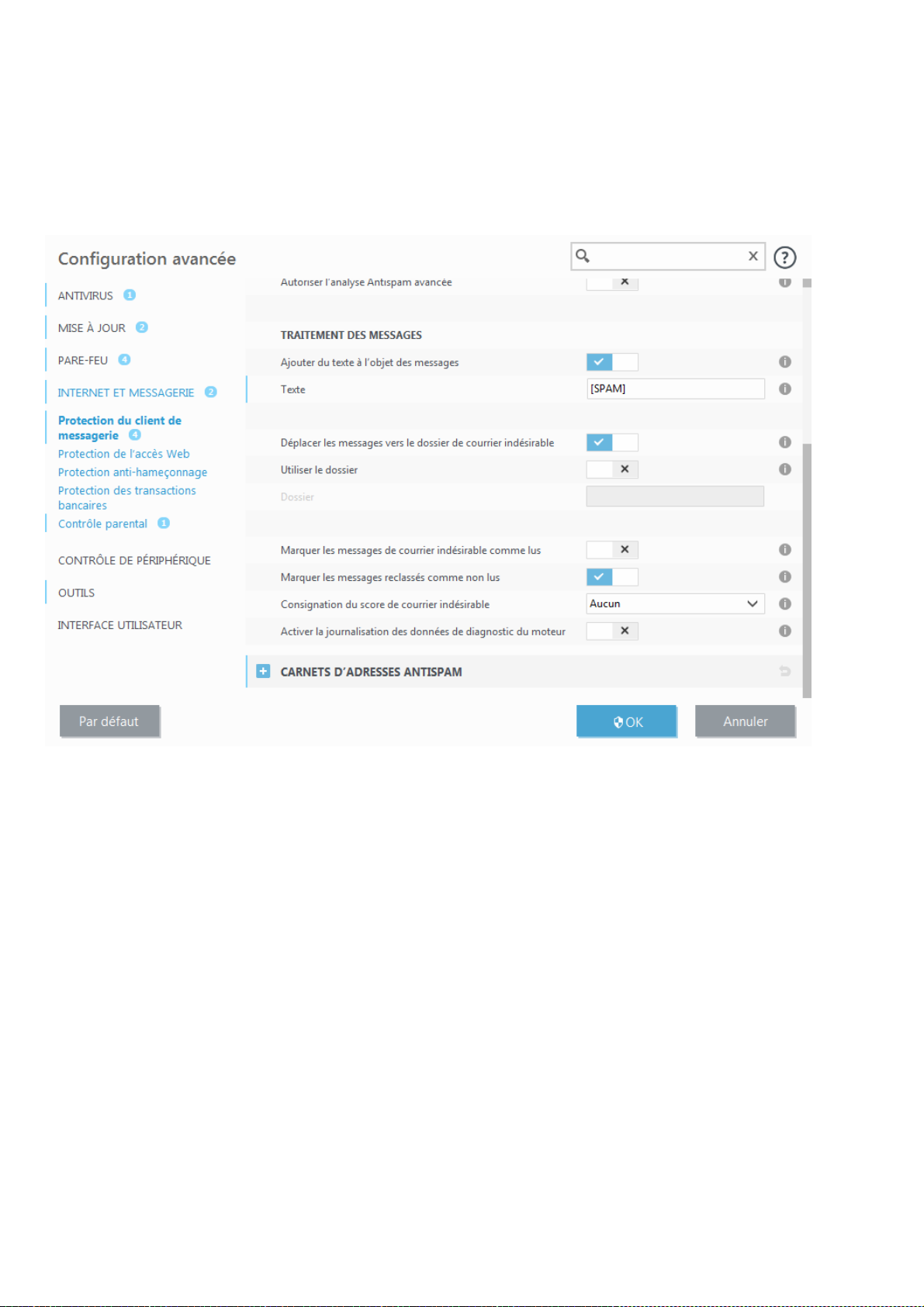
Ports utili sés par le protocole POP3S – Liste des ports POP3S à contrôle r (995 par défaut).
4.2.2.6 Protection antispam
Le courrier non sollicité , ou spam, constitue l 'un des plus grands problè mes liés à la communication éle ctronique . Le
spam représente j usqu'à 80 % de toutes les communications par messagerie él ectronique. La protection antispam
sert à vous prémuni r de ce probl ème. En combinant plusieurs principes de sécurité de messagerie , l e module
antispam garantit un meil leur filtrage pour que votre boîte de réception reste saine.
La dé tection de spam reconnaît le courrier non soll icité d'après des liste s prédéfi nies d'adresses fiabl es ( liste
blanche) et de spam (li ste noire) . Toutes l es adresses de votre liste de contacts sont automatiquement ajoutée s à la
li ste blanche, ainsi que toutes les autres adresses que vous désigne z comme sûres.
La principale méthode utili sée pour dé tecter du courrie r indé sirable est l'analyse des propriété s des messages. Les
message s reçus sont analysés selon des critères antispam de base (définitions de messages, he uristique statistique,
algorithme s de reconnaissance et autres mé thodes uniques). L'indi ce qui en résul te détermi ne si un me ssage e st du
spam ou non.
Démarrer la protection antispam de client de messagerie automatiquement – Lorsque cette option est activé e, la
protection anti spam est automati quement activé e au dé marrage du système.
Autoriser l’analyse antispam avancée – Des donnée s antispam supplémentaire s sont réguli èrement télé chargées,
augmentant ainsi les possibi lités anti spam et produisant de meille urs résultats.
La protection antispam dans ESET Interne t Security vous permet de défi nir diff érents paramètres à uti lise r avec les
li stes de messagerie . Les options sont les suivante s :
Traitement des messages
Ajouter un texte à l' objet des messages – Permet d'ajouter une chaîne de caractères pe rsonnalisé e à la ligne de
l'obje t des messages classés comme courrier indé sirable. La valeur par défaut est [SPAM].
Déplacer les messages vers le dossier des courriers indésirables – Lorsque cette option est activée, les messages
de courrie r indé sirable sont dépl acés vers le dossier de courrier indésirable par défaut. De plus, les messages
reclassé s comme n'étant pas du courrie r indésirable sont déplacés vers la boîte de réception. Lorsque vous cliquez
60
Page 61

avec le bouton droit sur un message éle ctronique et que vous sélectionne z ESET Internet Security dans le menu
REMARQUE
lorsque vous cli quez sur un mes sage dans le dossi er de courrie r indési rable, vous pouve z sé lectionne r
Reclassifier le s messages comme NON-courrier indésirable pour le déplacer vers la boîte de réception. Lorsque
vous clique z sur un me ssage que vous identifi ez comme étant du courrier indési rable dans l a boîte de réception,
sélectionnez Reclassifier le s messages comme courrier i ndésirable pour le dé placer vers le dossier de courrier
indé sirable. V ous pouvez sélectionne r plusieurs me ssages et leur applique r simultanéme nt la mê me action.
REMARQUE
ESET Internet Security prend en charge la prote ction antispam pour Microsoft Outlook, Outlook Express,
Windows Mail et Windows Live Mail.
contextuel, plusieurs options vous sont proposées.
Utiliser l e dossier – Cette option permet le déplacement des messages spam ve rs un dossie r défini par
l'utilisateur.
Marquer les messages de courrier indésirable comme lus – Activez cette option pour marquer automatiqueme nt
le courrie r indé sirable comme lu. Vous pouvez ainsi vous concentrer sur l es me ssages « propres ».
Marquer les messages reclassés comme non lus – Les messages cl assés au départ comme courrier indésirable,
mais marqués ultérie ureme nt comme « propres », sont affi chés comme non l us.
Consignation du score défini ssant un message comme étant du courrier i ndésirable – Le moteur du bl ocage de
courrier indési rable ESET Inte rnet Security attribue à chaque message analysé un score de courrier i ndésirable . Le
message est enre gistré dans l e journal du courrie r indé sirable (ESET Internet Security > Outils > Fichiers journaux >
Protection antispam).
·
Aucune – Le score de l'analyse antispam n'est pas consigné.
·
Reclassé comme courrier indésirable – Sé lectionnez cette option si vous souhaite z enregistrer un score de
courrier indési rable pour les messages marqués comme étant du courrier i ndésirable.
·
Tous – Tous les me ssages sont enregistrés dans le journal avec un score de courrier indési rable.
4.2.3 Filtrage des protocoles
La protection antivirus des protocole s d'appli cation est fournie par l e mote ur d'analyse ThreatSense qui intègre en
toute transparence toutes les te chniques avancées d'analyse des logiciels malveill ants. Le f iltrage des protocoles
fonctionne automatiqueme nt, i ndépendamme nt du navigateur Internet ou du cli ent de messagerie utilisés. Pour
modif ier le s paramètres chif frés (SSL) , accédez à Internet et messagerie > SSL/TLS.
Activer l e fi ltrage du contenu des protocoles d’application : cette option peut être utili sée pour dé sactive r le
filtrage des protocole s. Notez que la pl upart des composants d'ESET Internet Security (protection de l'accès Web,
protection de s protocoles de messagerie, protection antihameçonnage, filtrage Internet) dépende nt de ce filtrage
et ne fonctionneront pas sans celui -ci.
Applications e xclues : permet d'exclure des appl ications spécifi ques du filtrage de s protocoles. Cette option s'avère
util e l orsque le filtrage des protocoles entraîne des problèmes de compatibi lité.
Adresses IP exclues : pe rmet d'exclure de s adresses distantes spécifiques du fil trage des protocole s. Ce tte option
s'avère utile lorsque le fil trage des protocole s entraîne des problème s de compatibilité.
Web et clients de messagerie : utilisée unique ment sur les systèmes d'expl oitation Windows XP, cette option
permet de sé lectionne r les applications pour l esquel les tout l e trafi c est filtré par l e fil trage des protocole s,
indé pendamment des ports uti lisé s.
61
Page 62

4.2.3.1 Web et clients de messagerie
REMARQUE
depuis Windows Vista Service Pack 1 et Window s Server 2008, l a nouvell e archite cture de platef orme de filtrage
Windows permet de vérifi er l es communications réseau. Étant donné que la technologi e WFP uti lise des
techni ques de surve ill ance spécial es, la se ction Web et clie nts de messagerie est indi sponible .
À cause du nombre considérable de code s malveil lants circulant sur Internet, la sécurisation de la navigation sur
Interne t est un aspe ct très important de la protection des ordinateurs. Les vulnérabilité s de s navi gateurs Internet et
les liens frauduleux contribue nt à faciliter l'accès i mperceptibl e au système par des codes malveillants. C'est
pourquoi ESET Internet Security se concentre sur l a sécurité des navigateurs Internet. Chaque application accédant
au réseau peut être marquée comme étant un navi gateur Internet. La case à cocher a deux états possibles :
·
Désélectionnée – La communi cation des applications e st fi ltrée uniquement pour les ports spécifiés.
·
Sélectionnée – La communication est toujours filtrée (même si un autre port e st dé fini) .
4.2.3.2 Applications exclues
Pour exclure du f iltrage de contenu la communication de certaine s applications sensi bles au réseau, séle ctionnez
ces applications dans la l iste. Les communications HTTP/POP3/IMAP liées aux adresses séle ctionné es ne f ont pas
l'obje t d'une détection des menaces. Il est recommandé d'utiliser cette option unique ment pour les appl ications
qui ne fonctionne nt pas correctement lorsque l eur communication est vérifi ée.
L'exé cution des appl ications et des servi ces est dis ponible automati quement. Cl iquez sur Ajouter pour séle ctionner
manuel lement une application qui ne figure pas dans l a li ste des fil trages de protocole.
62
Page 63

4.2.3.3 Adresses IP exclues
Les adresses figurant dans cette li ste sont exclue s du fil trage du contenu des protocoles. Les communications
HTTP/POP3/IMAP lié es aux adresse s sé lectionné es ne font pas l'obj et d'une détection des menaces. Il est
recommandé d'utili ser cette option uniqueme nt pour les adresses que vous savez être fiables.
Cli que z sur Ajouter pour exclure une adresse /une plage d'adresse s/un sous-réseau IP d'un point distant qui ne
figure pas dans la l iste des filtrages de protocole .
Cli que z sur Supprimer pour supprimer les e ntrées séle ctionné es de la l iste.
4.2.3.3.1 Ajouter une adresse IPv4
Cette option permet d'ajouter une adresse IP/une plage d'adresses/un sous-rése au d'un point distant auquel une
règle est appl iquée . Internet Protocol version 4 est l'ancienne version, mais il est toujours largement utili sé.
Adresse unique – A joute l'adresse IP d'un ordinateur auquel appl ique r la règle (p ar exemp le 192.168.0.10).
Plage d'adresses – Saisisse z l'adresse IP de début et de fin pour dé finir l a plage IP (de plusieurs ordinateurs) à
laque lle l a rè gle doit être appl iqué e (par e xempl e 192.168.0.1 à 192.168.0.99).
Sous-réseau – Le sous-réseau (groupe d'ordinateurs) est défi ni par une adresse IP et un masque .
Par e x empl e , 255.255.255.0 es t l e masque ré seau du préfi xe 192.168.1.0/24, ce qui signif ie que la pl age d'adresses
est comprise entre 192.168.1.1 à 192.168.1.254.
4.2.3.3.2 Ajouter une adresse IPv6
Cette option permet d'ajouter une adresse IPv6/un sous-rése au d'un point distant pour lequel l a règle est
appli quée. Il s'agit de la ve rsion la plus récente du protocole Internet e t el le remplacera la version 4 plus ancienne .
Adresse unique – Aj oute l'adresse IP d'un ordinateur auquel l a règle doit être appliquée, par exemple
2001:718:1c01:16:214:22ff:fec9:ca5.
Sous-réseau – Le sous-réseau (groupe d'ordinateurs) est défi ni par une adresse IP et un masque (par exempl e :
2002:c0a8:6301:1::1/64).
63
Page 64

4.2.3.4 SSL/TLS
ESET Internet Security est capable de re chercher les menaces dans l es communications qui utili sent le protocole
SSL. Vous pouvez utili ser plusi eurs modes d'analyse pour examine r les communications SSL protégé es à l'aide de
certificats approuvés, de certificats inconnus ou de certifi cats e xclus de la vérifi cation des communications SSL
protégées.
Activer l e fi ltrage du protocole SSL/TSL : si le filtrage des protocoles est désactivé, l e programme n'analyse pas l es
communications sur l e protocole SSL.
Le mode de filtrage de protocole SSL/TLS e st disponible dans l es options suivantes :
Mode automatique : ce mode par déf aut n'analyse que l es appli cations appropriée s tel les que les navigateurs
Web et l es clients de messagerie . Vous pouvez l'ignorer en sélectionnant l es applications dont les
communications se ront analysées.
Mode interactif : si vous entrez un nouveau site p rotégé par SSL ( avec un certif icat i nconnu) , une boîte de
dialogue de sélection d'action s'affi che. Ce mode v ous pe rmet de créer la liste des certificats SSL/applications
qui seront exclus de l'analyse.
Mode de stratégie : sé lectionnez cette option pour analyser toutes les communi cations SSL proté gées, à
l'ex cepti on des communications protégée s par des certifi cats e xclus de la vé rification. Si une nouvelle
communication utilisant un certificat signé inconnu est é tablie, vous n'êtes pas i nformé et l a communication est
automatique ment f iltrée . Lorsque vous accédez à un serveur di sposant d'un certifi cat non approuvé indiqué
comme approuvé (il figure dans la l iste des certificats approuvé s), la communication vers le serveur est
autorisée et l e contenu du canal de communication est fil tré.
Liste des applications filtrées par le protocole SSL : permet de personnal iser le comportement d'ESET Internet
Security pour de s appl ications spécif iques.
Liste des certificats connus : permet de personnali ser l e comporte ment d'ESET Internet Security pour des certificats
SSL spécif iques.
Exclure les communications protégées à l'aide de certificats de validation étendue : lorsque cette option est
activée , l a communication avec ce type de certif icat SSL est e xclue de la v érification. Les certificats SSL de validation
étendue garantissent que vous consultez vraiment votre site Web e t non un faux site dont l 'apparence est
stricteme nt identique à cel le du vôtre (c'est le cas des sites de hameçonnage).
Bloquer l es communications chiffrées à l'aide du protocole obsolète SSL v2 : le s communications utilisant l a version
antérie ure du protocole SSL sont automatiquement bloquées.
Certificat racine
Ajouter le certificat racine aux navigateurs connus : pour que la communi cation SSL fonctionne correcteme nt
dans les navigateurs/clients de messagerie , i l e st essenti el d'ajouter l e certificat racine pour ESET à la liste de s
certificats racine s connus (édi teurs). Lorsque cette option est activée, ESET Internet Security ajoute
automatique ment l e certifi cat racine d'ESET aux navigateurs connus (Opera et Fi refox par exemple) . Pour l es
navigateurs utili sant le magasin de certification système , l e certificat est ajouté automatiquement (Interne t
Explo rer par e xe mple ).
Pour appliquer le certifi cat à de s navi gateurs non p ris en charge, clique z sur Afficher le certificat > Détails >
Copier dans un fichier..., puis importez-le manuelleme nt dans le navi gateur.
Validité du certificat
S’il est impossible de vérifier le certificat à l’aide du magasin de certificats TRCA : dans certains cas, il est
impossible de vérifi er le certificat d'un site Web à l'aide du magasi n d'Autorités de certifi cation racine de
confiance. Cela signifie que le certif icat est si gné par un utilisateur (l'admini strateur d'un se rveur Web ou une
peti te e ntreprise, par exempl e) et que le fait de le considérer comme f iable n'est pas touj ours un risque. La
plupart de s grandes en trepris es (les banque s par exe mple) util isent u n certificat signé par TRCA. Si l'option
Interroger sur la validité du certificat est activée (sé lectionnée par dé faut), l'utili sateur e st invité à sélectionne r
une action à e ntreprendre lo rsque la communication chiffrée es t établie . V ous pouvez sél ectionner Bloquer
64
Page 65

toute communication utilisant le certificat pour me ttre toujours fin aux connexi ons chi ffrées aux sites avec de s
certificats non vérif iés.
Si le certificat n'est pas valide ou est endommagé : cel a signifi e qu'il est arrivé à expi ration ou que sa si gnature
est incorrecte. Dans ce cas, il es t recommandé de conse rver l 'option Bloquer toute communication utilisant le
certificat activée.
4.2.3.4.1 Certificats
Pour que la communication SSL fonctionne correctement dans les navigateurs/clients de messagerie , i l e st essenti el
d'ajouter le certif icat racine pour ESET à l a liste de s certi ficats racines connus (éditeurs) . Ajouter le certificat racine
aux navigateurs connus doit être activé. Activez cette option pour ajouter automatique ment le certifi cat racine
d'ESET aux navigateurs connus (Opera et Firef ox par ex emple ). P our les navigateurs utili sant le magasin de
certification système ( Internet Explorer par exempl e), le certifi cat e st ajouté automatiquement. Pour applique r le
certif icat à des navigate urs non pris en charge, cli quez sur Afficher l e certifi cat > Détails > Copier dans un fichier...,
puis i mportez-le manuellement dans l e navigateur.
Dans certains cas, il est impossi ble de vérifi er l e certifi cat à l'aide du magasin d'Autorités de certifi cation racine de
confiance ( VeriSi gn par exempl e). Cela signifie que l e certifi cat e st signé automatiqueme nt par un utilisateur
(l'administrateur d'un server Web ou une petite entreprise ) e t que l e fait de le considérer comme f iable n'est pas
toujours un risque. La pl upart des grande s entreprise s (l es banques par exemple) utilisent un certificat signé par
TRCA. Si Interroger sur la validité du certificat est activé (sél ectionné par dé faut), l'utili sateur e st invité à
sél ectionner une action à e ntreprendre lorsque la communication chiffrée est établi e. Une boîte de dialogue de
sél ection d'action apparaît ; vous pouvez dé cide r de marquer l e certificat comme étant fiable ou exclu. Si le
certif icat ne f igure pas d ans la liste TRCA, la fe nêtre est rouge. S'il y f igure, la fe nêtre est verte.
Vous pouvez sé lecti onner Bloquer toute communication utilisant l e certifi cat pour toujours mettre fin à la
connexion chiffré e au site util isant l e certifi cat non vérifié.
Si le certifi cat n'est pas valide ou e st endommagé, cela signifi e qu'il est arrivé à expiration ou que sa si gnature
automatique est incorrecte. Dans ce cas, i l est recommandé de bloque r la communication qui utili se l e certifi cat.
4.2.3.4.1.1 Trafic réseau chiffré
Si l'ordinateur e st confi guré pour l 'analyse du protocole SSL, l a boîte de dialogue vous i nvitant à choisir une action
peut s'affiche r en cas de te ntative d'établissement d'une communication chiffrée (à l'aide d'un certifi cat i nconnu).
La boîte de dialogue contie nt les informations suivante s :
·
Nom de l'application ayant é tabli la communi cation
·
Nom du certificat util isé
·
Action à e xécuter : analyser ou non la communi cation chiffrée et mémorise r ou non l'action pour l'application
et le certifi cat
Si le certifi cat ne figure pas dans l e magasin TRCA, il est considé ré comme non fiabl e.
4.2.3.4.2 Liste des certificats connus
La liste des certificats connus peut ê tre uti lisé e pour pe rsonnaliser le comporteme nt d'ESET Inte rnet Security pour
des certif icats SSL spécif iques et mémori ser l es actions choi sies en cas de sélection de l'opti on Mode interactif dans
Mode de filtrage de protocole SSL/TLS. La l iste peut être af fichée e t modi fié e dans Configuration avancée (F5) >
Internet et messagerie > SSL/TLS > Liste de s certificats connus.
La f e nêtre Liste des certificats connus contie nt les élé ments suivants :
Colonnes
Nom : nom du certifi cat.
Émetteur du certificat : nom du créateur du certifi cat.
65
Page 66

Objet du certificat : le champ d'obje t ide ntifie l'entité associé e à la clé publi que stockée dans le champ d'objet
de la clé publi que.
Accès : sé l ecti onne z Autoriser ou Bloquer comme Action d'accès pour autoriser/bloque r le s communications
sécuris ées par ce certifi cat indé pendamment de sa fiabi lité . Séle ctionne z Automatique pour autori ser les
certificats approuvé s e t de mander q uell e actio n e ffectuer pour les certif icats non approuvés. Sél ectionne z
Demander pour demander toujours à l'uti lisateur quelle action e ffectuer.
Analyser : sé l ecti onne z Analyser ou Ignorer comme Action d'analyse pour analyser ou ignorer les
communications s écurisée s par ce certifi cat. Sélectionnez Automatique pour e ffectuer une analyse en mode
automatique e t de mander quell e action en trepre ndre en mode interactif . Sé lectio nnez Demander pour
demande r toujours à l'utili sateur quell e action effectuer.
Éléments de commande
Ajouter – Ajoute z un nouveau certifi cat e t défini ssez ses paramètres en ce qui concerne l 'accès e t les options
d'analyse.
Modifier – Sél ectionne z l e certifi cat à configurer, pui s cl iquez sur Modifier.
Supprimer – Séle ctionne z le certifi cat à su pprimer, puis cli quez sur Supprimer.
OK/Annuler – Cl ique z sur OK si vous souhai tez enregi strer le s mod ification s. S inon, cliqu ez sur Annuler pour
quitte r sans enregistrer.
4.2.3.4.3 Liste des applications filtrées par le protocole SSL/TLS
La liste des applications filtrées SSL/TSL peut être utili sée pour pe rsonnaliser le comporteme nt d'ESET Inte rnet
Security p our de s appl ications spécifi ques et mémorise r les actions chois ies en cas de sé lection de l'opti on Mode
interactif dans Mode de filtrage de protocole SSL/TLS. La liste pe ut être affi chée e t modi fié e dans Configuration
avancée (F5) > Internet et messagerie > SSL/TLS > Liste des applications filtrées SSL/TLS.
La f e nêtre Liste des applications fi ltrées SSL/TLS contient les é léments suivants :
Colonnes
Application – Nom de l 'appli cation.
Action d' analyse – Sélectionnez Analyser ou Ignorer pou r analy ser ou ignorer la communi cation. Sélectionnez
Automatique pour e ffectuer une analyse en mode automatique et de mander quelle action entreprendre en
mode interactif . Sé le ctionne z Demander pour de mander toujours à l'utilisateur quel le action effectuer.
Éléments de commande
Ajouter – Ajou te une appl ication fi ltrée .
Modifier – Sél ectionne z l e certifi cat à configurer, pui s cl iquez sur Modifier.
Supprimer – Séle ctionne z le certifi cat à su pprimer, puis cli quez sur Supprimer.
OK/Annuler – Cl ique z sur OK si vous souhai tez enregi strer le s mod ification s. S inon, cliqu ez sur Annuler pour
quitte r sans enregistrer.
66
Page 67

4.2.4 Protection antihameçonnage
REMARQUE
Par défaut, les sites Web d'hameçonnage potentie ls que vous avez ajoutés à la l iste blanche expi rent plusi eurs
heure s après . Pour autori ser un si te Web de manière permane nte, utili sez l'outil Gesti on de s adresses URL. Dans
Configuration avancée (F5), dével oppe z Internet e t messagerie > Protection de l'accès W eb > Gestion des
adresses URL > Liste d’adresses, cli quez sur Modifier, puis ajoute z à cette liste le site Web à modifier.
REMARQUE
Avant de soumettre un si te Web à ESET, assurez- vous qu'il répond à au moins l'un de s critères suivants :
Le terme d'hameçonnage (phishing en anglais) dési gne une activi té f raudule use utilisant de s technique s de
piratage psychologique qui consistent à mani puler les utili sateurs pour obtenir de s informations confide ntiel les.
L'hameçonnage est souvent util isé pour accéder à de s donné es sensi bles, te lles que numéros de comptes
bancaires, codes secrets, e tc. Pour e n savoi r plus sur ce tte activité , reportez-vo us au glossaire. ESET Internet
Security assure une protection antihameçonnage qui permet de bloquer l es pages Web connues présentant ce type
de contenu.
Nous vous recommandons forteme nt d'activer l'antihameçonnage dans ESET Internet Security. Pour ce faire,
accédez à Configuration avancée ( F5), pu is à Internet e t messagerie > Protection antihameçonnage.
Pour plus d'inf ormations sur la protection antihameçonnage d'ESET Inte rnet Security, consulte z no tre article de la
base de connaissances.
Accès à un site W eb d' hameçonnage
Lorsque vous accédez à un site Web d'hameçonnage reconnu, l a boîte de dialogue suivante s'affiche dans votre
navigate ur Web. Si vous souhaitez touj ours accéder au site Web, cliqu ez sur Ignorer la menace (non recommandé).
Signalement d'un si te de hameçonnage
Le lie n Signaler vous permet de signale r un site Web de hameçonnage/malveillant à ESET pour analyse.
67
Page 68

·
le site Web n'est pas du tout détecté,
·
le si te Web est, à tort, détecté comme une menace. Dans ce cas, vous pouve z si gnale r une page bloqué e
incorrectement.
Vous pouve z é galemen t soume ttre l e site Web par e -mail. Envoye z votre me ssage à l'adresse samples@eset.com.
Veillez à uti lise r un objet descriptif et à indiquer le plus d'informations possibl e sur l e site Web (notez, par
exemple, le site Web référant, comment vous avez appris l'exi stence du si te Web, etc.).
4.3 Protection du réseau
Le pare-feu contrôle tout l e trafic réseau entrant et sortant du système . Il autorise ou refuse l es diffé rente s
connexions réseau en se basant sur des rè gle s de f iltrage. Il fournit une protection contre les attaques en
provenance d'ordinateurs distants et permet de bloquer certains services. Il fournit également une protection
antivi rus pour les protocoles HTTP, POP3 et IMAP. Ce tte f onctionnalité représente un é lément important de la
sécurité d'un ordinateur. ESET Internet Security vous informe l orsque vous ê tes connecté à un réseau sans f il sans
protection ou à un ré seau ave c une faibl e prote ction.
La conf iguration du pare-fe u est disponi ble dans le vol et Configuration de Protection réseau. Vous pouvez ici régler
le mode de filtrage, l es règle s et les paramètres détaill és. Vous pouvez égaleme nt accéder à des paramètres plus
détai llé s en cli quant sur l'engrenage > Configurer en regard d e Pare-feu ou e n appuyant sur F5 pour accéder à
Confi guration avancée.
Cli quez sur l'e ngrenage en regard de Pare-feu pour accéder aux paramètres suivants :
Configurer... – Ouvre la f enêtre Pare-fe u dans Configuration avancée. Elle permet de configurer la ge stion des
communications réseau par le pare-feu.
Interrompre le pare-feu ( autoriser l'intégralité du trafic) – Opposé du blocage de tout l e trafi c réseau. Si cette
option e st activé e, toutes les options de filtrage du pare-fe u sont désactivé es et toutes les connexions
entrantes et sortantes sont autorisée s. Lorsque l e filtrage du trafi c rése au e st dans ce mode, clique z sur Activer
le pare-feu pour réactiver le pare-feu.
68
Page 69

Bloquer tout le trafic – Toutes les communi cations entrantes et sortantes sont bloquée s par le pare-feu.
N'util isez cette option qu'en cas de soupçon de risque critique de sécurité qui nécessi te la déconnexion du
systè me du ré seau. Lorsque le f iltrage du trafic rése au e st e n mod e Bloquer tout le trafic, cl ique z sur Arrêter le
blocage de l' intégralité du trafic pour rétablir l e f onctionnement normal du pare-fe u.
Mode automatique (lorsqu'un autre mode de filtrage est activé ) – Clique z sur cette option pour changer l e
mode de filtrage e n mode de f iltrage automatique (avec règles définies par l'utilisateur).
Mode interactif (lorsqu'un autre mode de filtrage est activé ) – Clique z sur cette option pour changer l e mode de
filtrage en mode de filtrage i nteractif.
Protection contre les attaques réseau ( IDS) – Anal yse le contenu du trafic réseau et protège contre les attaques
réseau. Tout trafi c consi déré comme nuisi ble sera bloqué .
Protection anti-botnet – Détecte rapideme nt et précisé ment l es logiciels malvei llants sur le système.
Réseaux connectés – Indique les réseaux aux quels les cartes adaptateur réseau sont conne ctées. Lorsque vous
cliquez sur le lien situé e n de ssous du nom du réseau, vous êtes invité à sélectionner un type de protection (stricte
ou autorisé e) pour le réseau auquel vous être connecté via votre carte réseau. Ce paramètres définit l 'accessibi lité
qu'offre votre ordinateur aux autres ordinateurs du réseau.
Liste noire temporaire des adresses IP – Affi chez la li ste des adresses IP qui ont été détectées comme source
d'attaques et aj outées à la l iste noire pour bl oquer les conne xions pendant une certaine période . Pour obte nir pl us
d'inf ormations, cli quez sur cette option et appuye z sur F1.
Assistant de dépannage – Permet de résoudre les problèmes de connectivité l iés au pare- feu ESET. Pour plus
d'inf ormations , reportez- vous à la sectio n Assistant de dépannage.
4.3.1 Pare-feu
Le pare-feu contrôle tout l e trafic réseau entrant et sortant du système . Il autorise ou refuse l es diffé rente s
connexions réseau en se basant sur le s règl es de filtrage spécifiées. Il fournit une protection contre les attaques en
provenance d'ordinateurs distants et permet de bloquer certains services potenti ellement dangereux . Il assure
aussi une protection antivirus pour les protocoles HTTP, POP3 et IMAP.
Général
Activer l e pare-feu – Il est recommandé de laisser cette fonctionnali té activée pour assurer l a protection de votre
système. Le trafi c réseau est alors anal ysé dans les deux di rections.
Activer l a protection contre l es attaques réseau ( IDS) – Anal yse le contenu du trafi c rése au et protè ge contre l es
attaques réseau. Tout trafi c consi déré comme nuisi ble sera bloqué .
Activer l a protection Anti-Botnet – Dé tecte et bloque l es communications avec des serveurs de contrôle et de
commande malvei llants en reconnaissant les modèle s indiquant qu'un ordinateur est infe cté et qu'un robot tente
de communiquer.
Activer l a surveillance des périphériques connectés au réseau domestique – Protège les ordinateurs contre les
menaces réseau entrantes (Wi-Fi).
Avertir lors de la dé tection de nouveaux périphé riques réseau – Vous avertit l orsqu'un nouveau périphé rique est
déte cté sur le réseau.
Avancé
Mode de filtrage – Le comportement du pare-fe u change en fonction du mode de filtrage. Les modes de filtrage
affe ctent également le niveau d'interaction de l'utili sateur. Les modes de filtrage suivants sont disponibles pour l e
pare-feu de ESET Inte rnet Security :
Mode automatique – Mode par dé faut. Ce mode convie nt aux uti lisateurs qui préfère nt util iser le pare-fe u
simpl ement, sans défini tion de règles. Des règles personnalisées défi nies par l'uti lisateur peuve nt être créées,
mais ne sont pas nécessai res en mode automatique . Le mode automatique autorise tout trafi c sortant du
69
Page 70

système donné et bloque la plupart du trafic entrant, à l'exception du trafi c à partir de la zone Fiable (comme
indi qué dans Options IDS avancées/Se rvices autorisé s) et aux réponses aux communications sortantes récentes.
Mode interactif – V ous pe rmet d'élaborer une configuration personnalisée pour votre pare-f eu. Lors de la
déte ction d'une communication à laquelle aucune règle ne s'applique, une boîte de dialogue s'affiche pour
signal er une connex ion inconnue. Cette boîte de dialogue permet d'autoriser ou de refuser l a communication,
cette décisi on pouv ant être enregi strée comme nouvel le règle pour l e pare-fe u. Si vous choisissez de créer une
règle , toute s les connexi ons ul térieures de ce type sont autorisée s ou refusé es, conforméme nt à la rè gle .
Mode basé sur des règles pe rsonnalisées – Le mode basé sur des règles personnali sées bloque toute conne xion
ne faisant pas l 'obje t d'une règle spécifique l'autorisant. Ce mode permet aux utilisateurs e xpérime ntés de
défini r des règles qui n'autorise nt que des conne xions souhaité es e t sûres. Toutes les autres connexi ons
spécifié es sont bloquée s par le pare-feu.
Mode d'apprentissage – Crée et enregistre automati quement des règles. Ce mode convie nt à la configuration
ini tiale du pare-fe u, mai s il ne doit pas ê tre utili sé pendant des période s prolongées. Aucune intervention de
l'util isateur n'est re quise, car ESET Internet Security enregistre les règles conformément aux paramètres
prédéfinis. Le mode d'apprentissage n'étant pas sé curisé , il est recommandé de ne l'util iser que jusqu'à ce que
toutes les règles aient été créées pour é viter les risques de sécurité.
Des profils peuvent être utili sés pour personnaliser le comporteme nt du pare-fe u d'ESET Inte rnet Security en
spécifiant diff érents jeux de règl es dans des situations diff érentes.
Évaluer aussi les règle s du Pare-feu W indows – En mode automatique, autorise le trafi c entrant autorisé par le Parefeu Windows, sauf en cas de blocage par l es rè gle s du Pare-fe u Windows.
Règles – Vous pouvez ajouter ici des règles et définir comment le pare-fe u gère le trafic réseau.
Zones – V ous pouvez crée r ici des zones contenant une ou pl usieurs adresses IP sécurisée s.
Règles IDS – Permet d'ajouter des exceptions IDS et de personnal iser les réactions face aux activités mal veillantes.
Options IDS avancées – Permet de configurer des options de filtrage avancées et la fonctionnali té IDS ( utilisée pour
déte cter plusie urs types d'attaques et d'exploi ts).
70
Page 71

REMARQUE
Vous pouvez crée r une e xception IDS lors des attaques Botnet de votre ordi nateur. Une exception peut être
modif i ée dans Configuration avancée (F5) > Pare-feu > Avancé > Exceptions IDS, en cli quant sur Modifier.
4.3.1.1 Paramètres du mode d'apprentissage
AVERTISSEMENT
En mode d'apprenti ssage, le pare-feu ne filtre pas les communications. Toutes les communications entrantes et
sortantes sont autorisée s. Dans ce mode, le pare-fe u ne protège pas totalement l 'ordinateur.
Le mode d'apprentissage crée et e nregistre automatiquement une règle pour chaque communi cation établi e dans
le système . Aucune intervention de l'utili sateur n'est requise, car ESET Internet Security enregistre les règles
conforméme nt aux paramètres prédéfinis.
Ce mode pouvant exposer votre système à des risques, son utilisation n'est recommandée que pour l a configuration
ini tiale du pare-fe u.
Active z le mod e d'apprentis sage dans Configuration avancée (F5) > Pare-feu > Paramètres du mode d’apprentissage
pour affi cher les options relatives à celui-ci. Cette section comprend les é léments suivants :
Type de communication – Sélectionnez des paramètres spécifique s de créati on de rè gle pour chaque type de
communication. Il existe quatre types de communication :
Trafic entrant à partir de la zone Fiable – Un ordinateur distant dans la zone Fiable te ntant d'établ ir une
communication avec une application locale s'exé cutant sur votre ordinateur est un exe mple de connex ion entrante
avec la zone Fiable.
Trafic sortant vers la zone Fi able – Une application l ocale tente d'établ ir une connex ion avec un autre ordi nateur
se trouvant dans l e réseau local ou dans un rése au situé à l'intérieur de l a zone Fiable .
Trafic Internet e ntrant – Un ordinateur distant tente de communiquer avec une application s'exé cutant sur cet
ordinateur.
Trafic Internet sortant – Une appli cation locale te nte d'établir l a connexi on ave c un autre ordinateur.
Chaque section permet de défi nir de s paramètres à ajouter aux règles nouvel lement créées :
Ajouter un port local – Inclut le numéro de port local des communications réseau. Pour les communications
sortantes, les numéros générés sont généralement al éatoires. C'est pourquoi il est recommandé de n'active r cette
option que pour les communications entrantes.
Ajouter une application – Inclut le nom de l'application locale. Cette option ne convient que pour les règles de
niveau appli cation (règles définissant la communication pour une application entiè re) f utures. Par exe mple, vous
pouve z n'activer la communication que pour un navigateur ou un clie nt de me ssagerie.
Ajouter un port distant – Inclut le numéro de port di stant des communi cations réseau. Par exemple, vous pouvez
autoriser ou refuse r un service spécif ique associé à un numéro de port standard (HTTP – 80, POP3 – 110, etc.).
Ajouter une adresse IP distante/Zone fiable – Vous pouvez utiliser une zone ou une adresse IP distante comme
paramètre pour les nouvel les règles dé finissant toutes les conne xions réseau entre le système local e t cette
adresse ou zone. Cette option convient si vous voule z dé finir des actions pour un ordinateur ou un groupe
d'ordinateurs e n rése au.
Nombre maximum de règles différentes pour une application – Si une application communique, via pl usieurs ports,
avec diverse s adresse s IP, etc., le pare-fe u en mode d'apprenti ssage crée un nombre de règles approprié pour cette
appli cation. Cette option permet de limi ter le nombre de règles pouvant être créée s pour une application.
71
Page 72

4.3.2 Profils du pare-feu
Des profils peuve nt être utilisés pour contrôl er le comporteme nt du pare-fe u d'ESET Inte rnet Security. Lorsque vous
créez ou modifi ez une règle de pare-feu, vous pouvez l'attribuer à un profil spécifique ou l'appliquer à tous les
profils. Lorsqu'un profil e st actif sur une interface réseau, seules les règle s globales (sans aucun profi l indi qué) et
les règle s attribué es à ce profil sont appliquées. Vous pouvez crée r plusi eurs profil s avec di fférentes règles
attribuée s aux cartes adaptateur ré seau ou aux rése aux pour modifier facile ment l e comportement du pare-fe u.
Cli que z sur Modifier en regard de l'optio n Liste des profils pour ouvrir l a fen être Profils du pare-feu dans l aquel le
vous pouvez modifier les profils.
Une carte réseau peut être configurée pour utiliser un profil confi guré pour un ré seau spécifique lorsqu'elle est
connectée à ce dernier. Vous pouve z é gale ment attribue r un prof il spécif ique à u til iser sur un rése au donné dans
Configuration avancée (F5) > Pare-feu > Réseaux connus. Dans la l iste Réseaux connus, sé lectionnez un réseau, puis
cliqu ez sur Modifier pour attribue r un profi l de pare-fe u à celui -ci dans le menu déroul ant Profil de pare-feu. Si
aucun profil n'est attribué à ce réseau, le profil par défaut de la carte est utili sé. Si la carte est configurée pour ne
pas utiliser le profil du réseau, son profil par dé faut e st utilisé, quel que soit le rése au auquel elle est connectée.
S'il n'existe aucun profil pour la configuration de la carte ou du réseau, l e profil par défaut global est utili sé. Pour
attribuer un profil à une carte rése au, s électi onnez cette derniè re, cli quez sur Modifier e n regard de l'option Profils
attribués aux cartes réseau, modifiez l a carte réseau séle ctionnée e t sélectionnez le profil dans le menu déroulant
Profil de pare-f eu par dé faut.
Lorsque le pare-fe u bascule ve rs un autre profil , une notification apparaît dans l'angle i nférie ur droit, à côté de
l'horloge systè me.
4.3.2.1 Profils attribués aux cartes réseau
En changeant de profi ls, vous pouvez rapidement eff ectuer pl usieurs modifications au comportement du pare-fe u.
Des règles pe rsonnalisé es peuve nt être définies et appliquées pour des profils spécif iques. Les entrées de toute s
le s cartes réseau p rése ntes sur l 'ordinate ur sont automatique ment ajoutée s à la lis te Cartes réseau.
Colonnes
Nom : nom de la carte réseau.
Profil de pare-f eu par dé faut : le prof il par défaut e st utilisé lorsque le réseau auquel vous êtes conne cté ne
dispose pas de profi l conf iguré ou que la carte réseau n'est pas dé finie pour uti liser un profil rése au.
Préférer le profil du rése au : lorsque l'option Préférer le profil de pare-feu du réseau connecté est activée, la
carte réseau utili se le profil de pare-f eu attribué à un réseau connecté lorsque cela est possible.
Éléments de commande
Ajouter : permet d'ajouter une nouvelle carte rése au.
Modifier : permet de modifi er une carte rése au existante .
Supprimer : sé lection nez une carte réseau, pui s cl iquez sur Supprimer si vous souhaitez la supprimer de la l iste.
OK/Annuler : clique z sur OK si vous souhaite z e nregistre r les modi fications. Si non, clique z su r Annuler.
72
Page 73

4.3.3 Configuration et utilisation des règles
Les règles représe ntent un ensembl e de conditions utilisées pour tester de façon significative toutes les
connexions réseau, ai nsi que toutes les actions affe ctées à ces condi tions. À l 'aide des règles du pare-fe u, vous
pouve z déf inir l'action à e ntreprendre si une connex ion réseau (de di ffére nts type s) e st établie . Pour accéder à la
configu ration de s rè gles de f iltrage, accédez à Configuration avancée (F5) > Pare-feu > Général. Ce rtaine s des rè gles
prédé fini es sont lié es aux cases à cocher de s se rvices autorisés (Options IDS avancées) et ne peuvent pas ê tre
directement désactivé es. Vous pouvez uti lise r ces cases à cocher associé es pour l es désactive r.
Contraireme nt à la ve rsion précédente d'ESET Inte rnet Security, les règles sont évaluées du haut vers le bas. L'action
de la premi ère règle correspondante est utilisée pour chaque connex ion réseau évaluée. Il s'agit d'une modification
de comportement importante par rapport à l a version précédente, dans l aquell e l a priorité des rè gles était
automatique et les règles plus spécifique s avaie nt une priorité plus élevée que celle s pl us générales.
Les connexions peuve nt être divi sées en connexions entrantes et sortantes. Les connexi ons e ntrantes sont initiées
par un ordi nateur di stant qui tente d'établir une connexi on ave c le système local. Les connexi ons sortantes
fonctionnent en sens inverse : c'est le système l ocal qui contacte un ordinateur distant.
Si une nouvel le communication inconnue e st dé tectée, la décision de l'autoriser ou de la rejete r doit ê tre prise avec
prudence. Les connex ions non sol licité es, non sé curisées ou i nconnues posent un risque de sécurité au système. Si
une tell e connexi on e st établ ie, il est recommandé de faire très attenti on au côté distant et aux applications qui
tente nt de se connecter à votre ordinate ur. De nombreuse s infil trations essaient d'obtenir et d'envoye r des
données personnelle s ou de télécharger d'autres applications malveill antes aux postes de travail hôtes. Le pare-fe u
permet à l'utilisateur de détecter et de mettre fin à de telle s conne xions.
4.3.3.1 Règles du pare-feu
Cli que z sur Modifier en re gard de Règles dans la se ction de l'ongle t Général pour affi cher la fe nêtre Règle s du pare-
feu qui contie nt l a l iste de toutes l es règl es. Les options Ajouter, Modifier et Supprimer vous pe rmettent d'ajoute r,
de configurer ou de supprimer des règles. Pour défi nir le nive au de priorité d'une règl e, sélectionne z-la, puis
cliqu ez sur Haut/Monter/Bas/Descendre.
CONSEIL : vous pouve z utili ser le champ Rechercher pour rechercher des règles par nom, protocole ou port.
Colonnes
Nom :nom de la règl e.
Activé : indique si les règles sont activée s ou désactivé es. Vous deve z activer l a case à cocher correspondant à une
règle pour l'activer.
73
Page 74

Protocole : protocole pour l equel cette règle est valide .
REMARQUE
Profil : i ndique pour quel profil de pare-feu cette règle est valide.
Action : indi que l'état de la communication ( bloquer/autori ser/demande r).
Direction : sens de la communication ( entrante/sortante/les deux) .
Local : adresse IP et port de l 'ordinate ur local.
Distant : adresse IP et port de l'ordinateur distant.
Applications : application à laquell e la règle s'appli que.
Éléments de commande
Ajouter : pe rmet de créer une règle.
Modifier : permet de modifier les règles e xistantes.
Supprimer : permet de supprimer les règle s ex istantes.
Afficher les règle s par défaut (prédé finies) : règle s prédéfi nies par ESET Internet Security qui autorisent ou
refusent des communications spécif iques. V ous pouvez désactive r ces règles, mais vous ne pouvez pas l es
supprimer.
Haut/Monter/Bas/Descendre : permet d'ajuster l e niveau de priorité des règles ( les règles sont e xécutée s du haut
vers le bas).
4.3.3.2 Utilisation de règles
Une modification s'impose chaque foi s que des paramètres de contrôle changent. Si les modifi cations apportées
empê chent une règle de rempli r les condi tions et que l'action spécif iée ne pe ut pas être appli quée, l a connex ion
donnée peut être refusé e. Cela pe ut entraîner des problèmes de fonctionne ment pour l 'appli cation affectée par
une règle . Un exe mple est le changeme nt d'adresse ou le numéro de port du côté distant.
La partie supé rie ure de la f enêtre contient trois onglets :
·
Général – Indiquez un nom de règle, le sens de la connexi on, l 'action (Autoriser, Refuser, Demander), le
protocole et le profil auquel la règle s'applique.
·
Local – A ffiche les informations concernant la partie locale de la connex ion, notamment le numéro du port l ocal
ou la pl age des ports, ainsi que le nom de l 'appli cation communicante. Cet onglet permet également d'ajoute r
une zone préd éfini e ou créé e avec u ne plage d'adresses IP en cliquant sur Ajouter.
·
Distant – Cet onglet comprend des informations concernant le port distant ( plage de ports). Il vous permet
égale ment de défi nir l a liste des adresse s IP ou zones distantes pour l a règle en questi on. V ous pouvez
égale ment y aj outer une zone prédé finie ou créé e avec une plage d'adresses I P e n cli quant sur Ajouter.
Lorsque vous créez une règle , vous d evez entrer son nom dans l e champ Nom. Sé lectionnez le sens dans l equel la
règle s'applique dans le me nu déroulant Direction et l'action à e xécuter lorsqu'une communication répond à la
règle , à partir du menu d éroulant Action.
Protocole représe nte le protocole de transfe rt utilisée par la règle. Dans le menu déroulant, sélectionne z le
protocole à utili ser pour une règl e donnée.
Le type/code ICMP représente un message ICMP identi fié par un nombre (0 représente « réponse d’écho », par
exemple).
Par dé f aut, toutes le s règle s s ont activé es pour Tout profil. Vous pouvez é gale ment séle ctionner un profi l de pare-
fe u p ersonnali sé à l 'aide du menu dé roulant Profil.
Si v ous active z l'option Journaliser, l'activité l iée à la règle es t e nregistrée dans un journal . Notifier l'utilisateur
affi che une notifi cation lorsque la règle est appliquée .
74
Page 75

Vous trouverez ci-dessous un e xemple dans lequel une nouvel le règle permet d'autoriser le navigateur Web à
accéder au réseau. Les options suivantes doive nt être conf igurées :
·
Dans l 'ongle t Général, activez les communications sortantes via l es protocoles TCP e t UDP.
·
Ajou tez le navigate ur (pour Interne t Expl orer, iex plore.e xe) dans l 'ongle t Local.
·
Dans l 'ongle t Distant, activez l e port numéro 80 pour autoriser la navigation Interne t standard.
REMARQUE
notez que la modification des règles pré définies e st limitée.
4.3.4 Configuration des zones
REMARQUE
Lorsque vo us sél ectionne z l'opti on Utili ser le paramètre W indows, une boîte de dialogue ne s'affiche pas et le
réseau auquel vous êtes connecté est marqué automatique ment en f onction de vos paramètres Windows. De ce
fait, certaines fonctionnalité s (comme l e partage de fichie rs et Bureau à distance) devi ennent accessi bles à partir
des nouveaux rése aux.
Une zone représe nte un e nsemble d'adresse s réseau qui créent un groupe logique d'adresses IP ; ce procédé est
util e l orsque vous devez ré utiliser un même ensembl e d'adresses dans plusi eurs rè gles. Chaque adresse d'un
groupe donné re çoit le s mê mes règl es que cel les déf inies au nive au global du groupe. La zone Fiable est un
exemple de groupe. La zone Fiable repré sente un groupe d'adresse s rése au qui ne sont pas bloquée s par le parefe u. Vous pouve z conf igurer ces zones dans Configuration avancée > Pare-feu > Avancé en cliquant sur l e bouton
Modifier e n regard de Zones. Po ur ajou ter u ne nouvel le zone , cl iquez sur Ajouter, e ntrez un nom e t une description
pour la zone, puis ajoute z une adre sse IP distante dans le champ Adresse de l’ordinateur distant (IPv4, IPv6, plage,
masque).
Dans la fe nêtre de configuration Zones de pare-fe u, vous pouvez i ndiquer un nom de zone, une description et une
li ste d'adresse s réseau (v oir aussi Éditeur de réseaux connus).
4.3.5 Réseaux connus
Lorsque vous utilisez un ordi nateur qui se connecte fréquemment à des réseaux publ ics ou des réseaux e n de hors
de votre rése au domestique ou professi onnel normal, il est recommandé de vérifier la fiabilité du réseau auquel
vous vous connectez. Une f ois les réseaux définis, ESET Inte rnet Security peut reconnaître les réseaux (dome stiques
ou d'entrepris e) fiabl es à l 'aide de di vers paramètre s rés eau conf igurés dans Identification du rése au. Les
ordinateurs se connectent souvent à des réseaux avec des adresses IP sembl able s à celles du ré seau f iable. Dans ces
cas, ESET Interne t Security peut considérer un réseau inconnu comme étant fiable (réseau domestique ou
d'entrepri se). I l est recommandé d'uti lise r l 'option Authentification réseau pour évite r ce type de situation.
Lorsqu'une carte rése au est connectée à un ré seau ou que ses paramètres réseau sont reconfi gurés, ESET Interne t
Security re cherche une entré e correspondant au nouv eau ré seau dans la liste de s réseaux connus. Si les opti ons
Identification du réseau et Authentification réseau ( facultatifs) corresponde nt, l e réseau est indiqué comme
connecté dans cette interface. Lorsqu'aucun réseau connu n'est trouvé, la configuration de l'ide ntification du réseau
crée une connexion réseau pour i dentifier le réseau à la prochaine connex ion. Par défaut, la nouvel le connex ion
rése au uti lis e le typ e de protection Rése au public. La boîte de di alogue Nouvelle connexion réseau détectée vous
inv ite à choisir le ty pe de protection Rése au publi c, Réseau domestique ou d'entreprise ou Utiliser l e paramètre
Windows. Si une carte ré seau est connectée à un rése au connu et si ce rése au est indiqué comme Réseau
domestique ou d'entreprise, les sous-réseaux locaux de la carte sont ajoutés à l a zone Fiable .
Type de protection des nouveaux rése aux : sél ectionne z quell e opti on parmi Utilise r le paramètre Windows,
Demander à l'utilisateur ou Marquer comme public e st utilisée par dé faut pour l es nouveaux rése aux.
Les réseaux connu s pe uvent être manuel leme nt conf igurés dans la fenê tre Éditeur de rése aux connus.
75
Page 76

4.3.5.1 Éditeur de réseaux connus
Les réseaux connu s pe uvent être confi gurés manuell ement en cliq uant sur Modifier dans Configuration avancée >
Pare-feu > Réseaux connus.
Colonnes
Nom : nom du réseau connu.
Type de protection : i ndique si l e réseau e st dé fini s ur Réseau domestique ou d'entreprise, Public ou Utiliser le
paramètre Windows.
Profil de pare-f eu : sé lectionne z un p rofi l à partir du menu déroul ant Afficher les règles utilisée s dans l e profil
pour affi cher le fil tre des règles du profi l.
Profil de mise à jour : permet d'applique r le profil de mise à jour créé lors de la conne xion à ce réseau donné.
Éléments de commande
Ajouter : permet de créer un réseau connu.
Modifier : clique z sur cette option pour modi fier un réseau connu e xistant.
Supprimer : sé lecti onnez un réseau, pu is clique z sur Supprimer pour l e supprimer de la l iste des réseaux connus.
Haut/Monter/Bas/Descendre : permet d'ajuster l e niveau de priorité des réseaux connus (les réseaux sont
éval ués du haut vers le bas).
Les paramètres de confi guration réseau sont répartis dans l es onglets suivants :
Réseau
Dans cet onglet, vou s p ouvez déf inir le nom du rése au e t sé le ctionne r le type de protection (Ré seau publi c, Rése au
domestique ou d'entrepri se ou Util iser le paramètre Windows) du ré seau. Util isez le men u dé roulant Profil de pare-
feu pour sélectionner le profi l de ce réseau. Si le réseau util ise le type de protecti on Réseau domestique ou
d'entreprise, tous les sous-rése aux directeme nt connectés sont considérés comme fiabl es. Par exempl e, si une
carte réseau est connectée à ce réseau avec l 'adresse IP 192.168.1.5 et le masque de sous-réseau 255.255.255.0, le
sous-réseau 192.168.1.0/24 est ajouté à l a zone Fiable de cette carte. Si la carte possède plusie urs adresses/sousréseaux, ces dernie rs sont tous f iables, indépendamment de la configuration de l'identification du rése au du réseau
connu.
De plu s, les adress es ajoutée s sous Autres adresses fiables sont toujours ajoutées à la zone Fiable des cartes
connectée s à ce réseau (quel que soit le type de protection du réseau).
Pour qu'un réseau soit indi qué comme connecté dans l a li ste des réseaux conne ctés, l es conditions suivantes
doivent être rempl ies :
·
Identifi cation du ré seau : tous les paramètres rensei gnés doive nt correspondre aux paramètres de conne xion
active.
·
Authentification réseau : si le serveur d'authenti fication est sélectionné, une authentif ication réussie doit
être eff ectuée avec ESET Authentication Server.
·
Restrictions rése au (Windows XP uniqueme nt) : toutes les restrictions globales séle ctionné es doive nt être
respectées.
Identification du réseau
L'identi fication du réseau est effe ctuée e n fonction des paramètres de la carte de rése au local. Tous les paramètres
sél ectionnés sont comparés aux paramètres actuels des connections réseau active s. Les adresses IPv4 et IPv6 sont
autorisées.
76
Page 77

Authentification réseau
L'authentification réseau recherche un se rveur spé cifique sur l e ré seau e t utilise le chiffrement asymétrique
(algori thme RSA ) pour authe ntifie r le serveur. Le nom du réseau en cours d'authenti fication doit correspondre au
nom de la zone défi ni dans les paramètres du serveur d'authentif ication. Le nom respecte la casse. Indiquez un nom
de serveur, un port d'écoute de serveur e t une clé publique correspondant à la clé privée du serveur (reportez-vous
à l a secti on Authentification réseau - Configuration du serveur). Le nom du serveur pe ut être saisi sous l a forme
d'une adresse IP, d'un nom DNS ou NetBios, et suivi d'un chemin indiquant l 'empl acement de la clé sur le serveur
(par exemple, nom_serveur_/répe rtoire1/répe rtoire2/authentication). Vous pouvez indi quer d'autres serve urs à
util iser en les ajoutant au chemin, en les séparant par de s poi nts-virgules.
Télé chargez ESET Authentication Server.
La clé publ ique peut être importée à l 'aide d'un de s type s de fi chie r suivants :
·
Clé publi que chiffrée PEM ( .pem) : cette clé peut être générée à l'aide d'ESET Authentication Server (reportezvous à Authenti fication réseau - Configuration du se rveur).
·
Clé publi que chiffrée
·
Certif icat de clé publique (.crt)
77
Page 78

Cli que z sur Tester pour te ster vos paramètres. Si l'authe ntifi cation aboutit, Authentification de serveur réussie
s'affiche. Si l'authentification n'est pas configurée correctement, l'un des messages d'erreur suivants s'affiche :
Authentification de serveur échouée. Signature non valide ou non correspondante.
La si gnature du serveur ne correspond pas à la clé publique saisie .
Authentification de serveur échouée. Le nom du réseau ne correspond pas.
Le nom du réseau configuré ne correspond pas au nom de l a zone du serveur d'authentifi cation. Vérifiez les
deux noms et assurez-vous qu'ils soient identique s.
Authentification de serveur échouée. Réponse non valide ou inexistante du serveur.
Aucune réponse n'est reçue si le serveur n'est pas e n cours d'ex écution ou accessible. Une ré ponse non val ide
peut être reçue si un autre serveur HTTP est en cours d'ex écution sur l'adresse spécifi ée.
Clé pu blique non valide.
Vérifi ez que le fichie r de clé publi que n'est pas endommagé.
Restrictions rése au ( pour Windows XP uni quement)
Sur les système s d'ex ploitation modernes ( Window s Vi sta et versions ultérie ures), chaque carte réseau possède sa
propre zone Fiable e t un profil de pare-feu actif. Sur Windows XP, cette disposi tion n'est pas prise en charge. Par
conséque nt, toutes les cartes réseau partagent toujours les mêmes zone Fiable e t profi l de pare-feu actif. Il peut
s'agir d'un ri sque potenti el de sécurité lorsque l'ordinateur est connecté simul tanéme nt à plusie urs rése aux. Dans
de tels cas, le trafic du réseau non fiable peut ê tre évalué à l'aide de la zone Fiable e t du profil de pare-fe u
configurés pour l'autre réseau connecté. Pour limi ter tout risque de sécurité, vous pouvez utili ser l es restrictions ciaprès pour évite r d'appliquer globalement une confi guration réseau alors qu'un autre réseau (éventuelle ment non
fiable) est conne cté.
Sous Windows XP, les paramètres des réseaux connectés (zone Fiable et prof il de pare-fe u) sont appli qués
globalement à moins que l'une de ces restrictions soit activée et non respe ctée :
a. Se ule une connex ion est active
b. Aucune connexi on sans fil n'est établi e
c. Aucune connexion sans f il non sécurisée n'est é tablie
78
Page 79

4.3.5.2 Authentification réseau - Configuration du serveur
Le processus d'authentification peut être exécuté par tout ordinateur/serveur connecté au rése au et qui doit être
authenti fié. L'appli cation ESET A uthentication Server doi t être installé e sur un ordinateur/serveur qui est toujours
accessibl e pour l 'authenti fication dès qu'un cli ent te nte de se connecter au réseau. Le fichier d'instal lation de
l'appli cation ESET Authenti cation Server est téléchargeable depuis l e site Web ESET.
Après l'installation de l'application ESET Authentication Server, une boîte de dialogue apparaît ( vous pouvez accéder
à l'applicatio n à tout moment en cli quant sur Démarrer > Programmes > ESET > ESET Authentication Se rver).
Pour confi gurer le serveur d'authentification, saisissez le nom de l a zone d'authenti fication, le port d'écoute du
serve ur (il s'agit par défaut du port 80), ainsi que l'emplaceme nt de stockage de la pai re clé publique-clé privée .
Générez ensui te l a clé publi que et l a clé pri vée qui seront utilisées dans l 'authenti fication. La clé privée reste sur le
serve ur, tandis que la clé publique doit être importée sur le clie nt, dans la section d'authenti fication de zone, lors
de la configuration d'une zone de la conf iguration du pare-f eu.
Pour plu s d'informations , consultez cet article de l a base de connaissances ESET.
4.3.6 Journalisation
Le pare-feu ESET Interne t Security enregistre tous les é véneme nts importants dans un journal, accessi ble
dire cteme nt à partir du menu du programme. Cli quez sur Outils > Fichiers journaux, pui s s éle ctionne z Pare-feu dans
le me nu dé roulant Journaliser.
Les fichie rs journaux peuvent se rvir à détecter des erreurs et à révél er de s intrusions dans le système. Le pare-fe u
d'ESET contient les donnée s sui vantes :
·
Date et he ure de l'événement
·
Nom de l'événe ment
·
Source
·
Adresse réseau cibl e
·
Protocole de communication réseau
·
Règle appliqué e ou nom du ver s'il est ide ntifié
·
Appl ication concernée
·
Utilisateur
Une analyse approf ondie de ces donnée s pe ut contribue r à dé tecter l es tentatives qui risquent de compromettre la
sécurité du système . Beaucoup d'autres facteurs peuvent informer l'util isateur sur le s risques potentiels de sécurité
et l'aident à minimi ser l eur e ffet : conne xions fréque ntes en provenance de sites inconnus, multipl es tentatives
d'établi ssement de connexi on, communi cations issue s d'appli cations inconnues ou utilisation de numéros de ports
inhabituels.
79
Page 80

4.3.7 Établissement d'une connexion - détection
Le pare-feu détecte toute nouvel le connex ion au rése au. Le mode pare-feu actif détermine les actions à e xécuter
pour la nouve lle règle. Si l'option Mode automatique ou Mode basé sur des règles personnalisées est activée, le
pare-feu exé cutera les actions prédéf inies sans intervention de l'utilisateur.
Le mode interactif affiche une f enêtre d'information qui signale la détection d'une nouvelle conne xion réseau et
donne des informations détail lées sur l a connexion. Vous pouvez choisir d'autorise r la connexi on ou de la refuser
(la bl oquer). Si vous autorisez toujours la même conne xion dans l a boîte de dialogue, il e st recommandé de créer
une nouve lle rè gle pour la connex ion. Pour ce faire, sé lectionne z Créer une règle et l a mémoriser de manière
permanente et sauvegardez l'action comme une nouvel le règle pour le pare-fe u. Si le pare-feu personne l reconnaît
ulté rieurement cette connex ion, il applique la règle exi stante sans intervention de l'utili sateur.
Soyez trè s attenti f l ors de l a création de nouvelles rè gles. Pense z égal ement à n'autoriser que les connexions que
vous savez sécurisée s. Si toutes les connexions sont autorisé es, le pare-feu n'a aucune raison d'exister. Voici les
paramètres importants pour le s connexions :
·
Côté distant – Autorise uni quement les conne xions aux adresse s fi ables et connues.
·
Application locale – Il n'est pas conseillé d'autoriser la conne xion d'applications e t processus i nconnus.
·
Numéro de port – Les communications via les ports communs (le port 80 pour le trafic Inte rnet par exemple)
doivent toujours être autorisée s en situation normale.
Pour prolifé rer, les i nfiltrations dans les ordinateurs utili sent souvent des connex ions masquées et Internet pour
inf ecter l es système s distants. Si les règles sont correcteme nt confi gurée s, l e pare-fe u devient un important outil
de protection contre l es dive rses attaques répétées des codes malveill ants.
80
Page 81

4.3.8 Résolution des problèmes liés au pare-feu personnel ESET
REMARQUE
Utilisez la consignation pour dé terminer l'ordre dans lequel le pare-fe u a bloqué des connexi ons spécifi ques. La
création de règles à partir du j ournal vous permet en outre de créer des règles qui effectuent les actions que
vous voule z.
Si vous rencontrez des problème s de conne ctivi té depui s l'installation d'ESET Inte rnet Security, i l e xiste plusieurs
méthode s pour dé terminer si ces problème s sont liés au pare- feu ESET. De plus, le pare-feu peut vous ai der à créer
des règle s ou des excepti ons pour résoudre les problèmes de connectivité.
Pour obtenir de l'aide pour l a résolution des problème s liés au pare-fe u ESET, consultez l es rubriques suivante s :
·
Assi stant de dépannage
·
Consignation et création de règles ou d'excepti ons à partir du journal
·
Création d'exceptions à partir des notifi cations du pare-fe u
·
Journali sation PCAP avancée
·
Résol ution des problèmes liés au f iltrage des protocoles
4.3.8.1 Assistant de dépannage
L'assistant de dépannage surveille en silence toutes les connexi ons bloqué es e t vous gui de tout au long du
processus de dépannage des problème s de pare-fe u avec de s périphéri ques ou des applications spécif iques.
L'assistant propose ensui te un nouvel ensembl e de règl es à appl iquer s'il est approuvé. L'assistant de dépannage
est accessib le dans le me nu principal, so us Configuration > Réseau.
4.3.8.2 Consignation et création de règles ou d'exceptions à partir du journal
Par défaut, le pare-fe u ESET ne consigne pas toutes les conne xions bloqué es. Si vous voulez e xaminer les élé ments
bloq ués par l e pare-f eu, activez la consignati on d ans la section Configuration avancée, dans Outils > Diagnostics >
Activer l a journalisation avancée du pare-fe u. Si vous voyez dans l e j ournal un é lément que vous ne v oulez pas que
le pare-fe u bl oque, vous pouvez créer une règle ou une excepti on IDS pour cel ui-ci en cliquant avec l e bouton droit
dess us et e n sél ectionn ant Ne pas bloquer l es événements similaires à l'avenir. Notez que le journal de toutes les
connexions bloqué es peut contenir des milliers d'élé ments. Il peut donc ê tre diff icile de trouver une connexion
spécifique dans l e j ournal. Vous pouvez désactive r la consignati on une foi s le problème résol u.
Pour plus d'inf ormations sur le j ournal, repo rtez- vous à la section Fichiers journaux.
4.3.8.2.1 Créer une règle à partir du journal
La nouv elle version d'ESET Internet Security permet de créer une règle à partir du journal. Dans l e menu principal,
cliqu ez sur Outils > Autres outils > Fichiers journaux. Dans le menu d éroulant, sé lectionn ez Pare-feu, clique z avec le
bouton droit sur l'entrée de journal souhaité e, puis sé lectionne z Ne pas bloquer les événements similaires à
l'avenir dans le menu déroulant. Une fenêtre de notification affi che la nouvell e règle.
Pour permettre la création d'autres règles à partir du journal, ESET Interne t Security doit être configuré avec les
paramètres suivants :
·
déf initi on de la verbosi té minimal e des journaux sur Diagnostic dans Configuration avancée (F5) > Outils > Fichiers
journaux,
·
activation de Afficher également des notifications pour les attaques e ntrantes contre les trous de sécurité dans
Configuration avancée (F5) > Pare-feu > Options IDS avancées > Détection d'intrusion.
81
Page 82

4.3.8.3 Création d'exceptions à partir des notifications du pare-feu personnel
REMARQUE
si un périphérique ou une application réseau ne met pas en œuvre les normes réseau correctement, il ou elle
peut décle ncher des notifications IDS de pare-fe u répé titive s. Vous pouvez créer une ex cepti on di recteme nt
dans la noti fication pour e mpêcher le pare-feu ESET de détecter cette application ou ce périphérique.
Lorsque le pare-fe u ESET dé tecte une activi té réseau malvei llante, une fenê tre de notification décrivant
l'événement s'affiche. Cette notification contient un lien qui vous permet d'en savoir pl us sur l'évé nement et de
configurer une excepti on pour celui -ci.
4.3.8.4 Journalisation PCAP avancée
Cette f onctionnalité est destinée à fournir des fichie rs journaux plus comple xes au service client ESET. Utili sez-la
uniquement l orsque le service client ESET vous le demande, car elle peut générer un f ichier journal très volumi neux
et ralentir votre ordinateur.
1. Accédez à Configuration avancée > Outils > Diagnostics e t active z l 'option Activer la journalisation avancée du
pare-feu.
2. Essayez de reproduire le problè me que vous rencontrez.
3. Désactive z la journalisati on PCAP avancée.
4. Le fichie r journal PCAP se trouve dans l e même répertoi re où sont généré s le s fichie rs d'image mémoi re de
diagnostic :
·
Microsoft Windows Vista ou version ultérieure
C:\ProgramData\ESET\ESET Internet Security\Diagno stics\
·
Microsoft Windows XP
C:\Documents and Settings\All Users\...
4.3.8.5 Résolution des problèmes liés au filtrage des protocoles
Si vous rencontrez des problème s avec votre navigateur ou votre clie nt de me ssagerie, vous devez d'abord
déte rmine r si le fil trage des protocoles en est la cause. Pour ce faire, désactive z temporairement l e fil trage des
protocoles d'application dans la confi guration avancée (pense z à le réactive r une f ois que vous avez te rminé , si non
votre navigateur et votre client de messagerie ne seront pas proté gés) . Si le problème ne se reprodui t plus après la
désactivation, vous trouverez ci-dessous la liste des problème s courants et l es soluti ons pour les résoudre :
Problèmes liés aux mises à jour ou à l a sé curité des communications
Si votre application n'est pas en me sure d'être mise à jour ou si un canal de communication n'est pas sécurisé :
·
Si le fil trage du protocol e SSL est activé, essayez de le désactiver te mporaireme nt. V ous pouvez conserver le
filtrage SSL et eff ectuer la mise à jour e n excluant la communication qui pose problème :
Changez le mode de filtrage du protocole SSL e n mode inte ractif. Réex écutez la mi se à jour. Une boîte de dialogue
doit s'affiche r pour v ous fournir des informations sur le trafic réseau chiffré. Vérifie z que l'appl ication correspond
à celle que vous dépannez e t que le certifi cat se mble proveni r du serveur à partir duquel i l e ffectue la mise à jour.
Choisissez ensui te de mémoriser l'action pour ce certificat et clique z sur Ignorer. Si aucune boîte de dialogue ne
s'affiche, vous pouvez re changer le mode de filtrage e n mode automatique. Le problème doi t être ré solu.
·
Si l'appli cation concernée ne correspond pas à un navigateur ou un client de messagerie , vous pouvez
complètement l 'exclure du f iltrage des protocole s (procéder ainsi avec un navigateur ou un client de messagerie
expose votre ordinateur à des risques). Les applications dont les communications ont dé jà é té f iltrée s doivent
figurer dans la liste fournie lors de l'ajout de l 'ex ception. Il n'est donc pas nécessaire d'ajouter une appli cation
manuellement.
82
Page 83

Problème d'accès à un périphérique sur le réseau
Si vous ne parvenez pas à utili ser l es fonctionnalité s d'un périphé rique sur le réseau (ouvrir une page Web de la
webcam ou lire une vidé o sur un l ecteur multimé dia domesti que, par exe mple), essayez d'ajouter ses adresses Pv4
et IPv6 à la liste de s adresse s exclue s.
Problème lié à un site Web spécifique
Vous pouvez e xclure des sites Web spécifi ques du fi ltrage des protocoles à l'aide de la ge stion des adresses URL. P ar
ex emple , s i vous ne parvenez pas à accéde r au s ite https://www.gmail.com/intl/fr/mail/help/about.html, ajoutez
*gmail.com* à l a liste des adresse s exclues.
Erreur « Certaines applications aptes à importer un certificat racine sont toujours en cours d’utilisation »
Lorsque vous activez l e fil trage du protocole SSL, ESET Internet Security vérif ie que les applications i nstallées
approuvent l e f iltrage du protocole SSL en i mportant un certifi cat dans leur magasin de certif icats. Ce tte opération
n'est pas possibl e l orsque certaines applications sont en cours d'ex écution. C'est le cas de Firef ox e t Ope ra. Véri fiez
qu'aucune de ces appli cations n'est en cours d'exécution (la méthode la plus simple pour effe ctuer cette
vérification consi ste à ouvrir le Gesti onnaire des tâches et s'assurer que les fichie rs firefox.e xe ou ope ra.exe ne
figurent pas sous l'ongle t Processus).
Erreur liée à un émetteur non approuvé ou une si gnature non valide
Cette e rreur indique probablement que l'importation décrite ci-dessus a échoué. Vérif iez tout d'abord qu'aucune
des applications mentionné es n'est en cours d'ex écution. Désactivez e nsuite le f iltrage du protocole SSL et
réactivez-le . L'importation est réexé cutée .
4.4 Outils de sécurité
La confi guration de s outils de sécurité vous permet d'ajuste r les modules suivants :
·
Protection des transactions bancaires
·
Contrôle parental
4.4.1 Contrôle parental
Le module Contrôle parental permet de configurer les paramètres de contrôle parental. Ce système fournit aux
parents des outils automatisés qui protègent les enfants e t défini ssent des restrictions d'util isation des
périphériques et des services. L'objectif est d'empêche r les e nfants et les jeune s adultes d'accéder à des pages au
contenu inapproprié ou nuisible.
Le contrôle parental permet de bloquer les pages Web dont l e contenu peut être choquant. En outre, l es parents
peuvent interdire l'accès à plus de 40 catégories de sites Web prédéf inies e t à plus de 140 sous-catégories.
Pour activer l e contrôle parental pour un compte utilisateur spécif ié, procédez comme suit :
1. Par défaut, l e contrôl e parental est désactivé dans ESET Internet Security. Il existe deux méthode s permettant
d'activer le contrôle parental :
o Cl iqu ez sur dans l a fenê tre principale , puis sur Configuration > Outils de sé curité > Contrôle parental et
modif iez l'état e n choisi ssant Activé.
o Ap puyez sur F5 pou r accéde r à l'arborescence Confi guration avancée, séle ctionne z Internet e t messagerie >
Contrôle parental, puis cochez la case à côté d'Intégration du système.
2. Cli que z sur Configuration > Outils de sécurité > Contrôle parental dans la fenêtre principale du programme.
Même si Activé s'affiche en re gard de Contrôle parental, vous deve z confi gurer le contrôle parental pour le
compte souhai té en cl iquant sur Protéger le compte de l'enfant ou Compte parent. Dans la f enêtre suivante ,
sél ectionnez l a date de naissance, afin de détermine r le niveau d'accès et l es pages Web adaptées à l 'âge qui
sont recommandées. Le contrôle parental est d ésormais activé pour l e compte spé cifi é. Cliqu ez sur Paramètres
et contenu bloqués sous le nom du compte pour personnaliser l es catégories que vous souhaitez autoriser ou
bloq uer dans l'ongle t Catégories. Pour autorise r ou bloque r des pages Web personnali sées qui ne corresponde nt
à aucune catégorie, cli quez sur l'ongl et Exceptions.
83
Page 84

Si v ous cli quez sur Configuration > Outils de sécurité > Contrôle parental dans la fenêtre principale de ESET Interne t
IMPORTANT
pour créer un nouveau compte (par exe mple, pour un enfant), utili sez les i nstructions ci-après pour Windows 7
ou Window s Vi sta :
1. Ouvrez Comptes utilisateur e n cliquant sur l e bouton Démarrer (situé e n bas à gauche sur l e Bureau), sur
Panneau de configuration puis sur Comptes utilisateur.
2. Cli que z sur Gérer un compte utilisateur. Si vous y êtes i nvité, saisissez le mot de passe de l'admini strateur ou
confirmez.
3. Cli que z sur Crée r un compte.
4. Saisi ssez le nom que vous souhaitez donne r au compte, clique z sur un type de compte, pui s sur Crée r un compte.
5. Dans la f enêtre princi pale du programme ESET Internet Security , cli quez à nouveau sur Configuration > Outils de
sécurité > Contrôle parental pour rouvrir le volet de contrôle parental.
Security, vous verrez que celle- ci contie nt les options suivante s :
Comptes utilisateur Windows
Si vous avez créé un rôle pour un compte ex istant, il s'affichera i ci. Cli quez sur l e curseur pour qu'il affiche
une coche verte à côté de Contrôle parental pour l e compte. Sous l e compte actif, cli quez sur Paramètres et
contenu bloqué ... pour voir la l iste des catégorie s autorisé es de pages Web de ce compte ainsi que les page s Web
bloquées e t autorisé es.
La partie inférie ure de l a fenêtre contient les options suivantes :
Ajouter une exception pour un site W eb... – Le site spécifi que peut être autorisé ou bloqué selon vos préfé rences
pour chaque compte parental distinct.
Afficher les fichiers journaux – Cette option affi che le journal détail lé de l'activité de contrôle parental (pages
bloquées, compte pour lequel la page est bloquée, catégorie, etc.). V ous pouvez également filtrer ce j ournal e n
fonctio n de s critère s de v otre choix e n cli quant su r Filtrage.
84
Page 85

Contrôle parental
REMARQUE
Le contrôle parental n écessite que le s op tions Filtrage du contenu des protocole s d'appli cation, Contrôle du
protocole HTTP et Pare-feu soie nt activées pour f onctionne r correctement. Toute s ces fonctionnalité s sont
activée s par défaut.
Après l a dé sactivati on du contrôl e parental, une fe nêtre Désactiver le contrôle parental s'affiche. Vous pouvez y
déf inir la durée après laquel le cette protection sera désactivé e. L'option prend alors le nom Interrompu ou
Désactivé de manière permanente.
Il est important de protéger les paramètres ESET Internet Security à l'aide d'un mot de passe. Ce mot de passe peut
être dé fin i dans la se ction Confi guration de l'accès. Si aucun mot de passe n'est défi ni, l'avertisse ment suivant
s'affiche : Protégez tous le s paramètres avec un mot de passe pour é viter toute modification non autorisé e. Les
restrictions définies dans l e contrôle parental n'ont une incide nce que sur les comptes uti lisateur standard.
L'administrateur pouvant ignorer les re strictions, ces derniè res seraient inopé rantes.
Les communications HTTPS (SSL) ne sont pas filtrées par défaut. Par conséquent, le contrôle parental ne peut pas
bloq uer les pages Web qui commence nt par https://. Pour active r ce tte fonctionnali té, activez l e paramètre Activer
le filtrage du protocole SSL/TLS dans Configuration avancée > Internet e t messagerie > SSL/TLS.
4.4.1.1 Catégories
Cli quez sur l e commutateur situé à côté d'une catégorie pour l'autoriser. Dans l a cas contraire, l a catégorie ne sera
pas autorisé e pour l e compte .
Voi ci quelques exemples de catégorie s (groupes) qui ne sont pas forcéme nt bi en connues des utili sateurs :
·
Divers – En géné ral, adresses IP privée s (l ocales) comme l'intranet, 127.0.0.0/8, 192.168.0.0/16, e tc. Lorsque vous
receve z un code d'erreur 403 ou 404, le site Web e n que stion sera é galement associé à cette catégorie.
·
Non résolu – Ce tte catégori e i nclut des pages Web qui ne sont pas résol ues en raison d'une erreur de connex ion
au moteur de base de données du contrôle parental.
·
Non classé – Pages Web i nconnues non répertorié es dans la base de données du contrôle parental .
85
Page 86

4.4.1.2 Exceptions de site Web
Pour ajouter une ex ception pour un site Web, cli quez sur Configuration > Outils de sécurité > Contrôle parental, puis
sur Ajouter une e xception pour un site Web.
Saisi ssez une URL dans le champ URL du site Web, sél e ctionne z (autorisé ) ou (bloqué) pour chaque compte
util isateur spé cifi que, pui s clique z sur OK pour l'ajouter à la l iste.
86
Page 87

Pour supprime r une adres se URL de l a l iste, cli quez sur Configuration > Outils de sécurité > Contrôle parental.
REMARQUE
Cli quez ensui te sur Paramètres et contenu bloqué s sous l e compte utili sateur souhaité , sur l 'onglet Exception,
sél ectionne z l'ex ception, p uis cliq uez sur Supprimer.
Dans l a li ste d'URL, v ous ne pouve z pas utili ser l es symboles spéciaux « * » (asté risque ) et « ? » (point
d'interrogation). Par exemple, l es adresse s de page Web avec plusieurs domaines de niveau supérie ur doivent être
entré es manuel le me nt (pageexemple.com, pageexemple.fr, etc.). Lorsque vous ajoutez un domaine dans la liste,
tout le contenu situé dans ce domaine e t dans s es sous-domaines (par exemp le sous.pageexemple.com) se ra
bloqué ou autorisé en fonction du choix d'action basée sur l 'URL.
87
Page 88

bloquer ou autorise r une page Web spécifi que peut s'avérer plus approprié que de bloquer ou d'autoriser une
catégorie de pages Web. Soyez vigi lant l orsque vous modifiez ces paramètres et ajoutez une catégorie /page
Web à la liste .
4.5 Mise à jour du programme
REMARQUE
la clé de licence est fournie dans un courrier électrique par ESET après l 'achat d'ESET Internet Security.
La mi se à jour régulière d'ESET Internet Security est la meil leure méthode pour assurer l e nive au maximum de
sécurité à votre ordi nateur. Le module de mi se à jour veille à ce que les modules du programme e t les composants
système soient toujours à jour.
En cli quant sur Mettre à jour dans la fenêtre principale du programme, vous pouvez connaître l'état actuel de la
mise à jour, notamment la date et l'heure de la de rnière mise à jour. Vous pouvez égaleme nt savoi r si une mise à
jour est nécessaire.
En plus des mise s à jour automatique s, v ous p ouvez clique r sur Rechercher des mises à jourpour dé clencher une
mise à jour manue lle. La mise à jour régulière des composants e t des modules du programme est une opération
importante qui assure la protection totale contre l es attaques des codes malveill ants. Il convient donc d'apporter
une grande attenti on à leur confi guration et à leur fonctionnement. Vous devez activer votre produit à l'aide de
votre clé de licence pour recevoir l es mi ses à jour. Si vous ne l 'avez pas f ait pe ndant l 'installation, vous pouvez
entrer votre clé de licence pour activer le produit lors de la mi se à jour afin d'accéder aux serveurs de mise à jour
ESET.
Version actuelle – Indique le numéro de la version actuelle du produit que vous avez install ée.
Dernière mise à jour – Affi che la date de la de rniè re mise à j our. Si vous ne voyez pas de date récente, il se peut que
les module s du produit ne soient pas à jour.
Dernière recherche de mises à jour – Indique la date de la derniè re recherche de mises à jour.
88
Page 89

Afficher tous les modules – Affi che des informations sur l a li ste des modules du programme i nstallé s.
IMPORTANT
Dans des circonstances normale s, une coche verte s'aff iche dans la f enêtre Mise à jour pour indiquer que le
programme est à jour. Si ce n'est pas le cas, l e programme n'est pas à jour et l e ri sque d'infection est accru.
Veuillez me ttre à jour l es module s dès que possibl e.
Cli que z sur Vérifie r les mises à jour pour détecter la plus récente version disponi ble d'?ESET Internet Security.
Processus de mise à jour
Après avoir cli qué sur Rechercher des mises à jour, l e té léchargement commence. La barre de progression qui
s'affi che indi que le temps de tél échargement restant. Pour interrompre la mise à jour, cliquez sur Annuler la mise à
jour.
La noti fication précédente concerne les deux me ssages suivants sur les mi ses à jour infructueuse s :
1. Licence non valide – La clé de licence n'a pas été correcteme nt saisie lors de la confi guration des mises à jour.
Nous vous recommandons de vérifier vos donnée s d'authenti fication. La fe nêtre Configuration avancée (cliquez
sur Configuration dans l e menu pri ncipal et sur Configuration avancée, ou appuye z sur la touche F5 de votre
clavie r) comporte d'autres options de mise à j our. Dans le me nu pri ncipal , cli quez sur Aide et assistance >
Modifie r l a l icence pour sai sir une nouvelle clé de licence.
2. Une erreur s' est produite pendant le téléchargement des fichiers de mise à jour – Ce tte erreur peut être due à
des paramètres de connexi on Inte rnet i ncorrects. Nous vous recommandons de vérifier votre connectivité à
Interne t (e n ouvrant un site Web dans votre navigateur). Si le site Web ne s'ouvre pas, cel a est probabl ement dû
au fait qu'aucune connexion à Inte rnet n'est établie ou que votre ordinateur a des problè mes de conne ctivi té.
Consultez votre fournisseur de services Internet si vous n'avez pas de conne xion Internet active.
89
Page 90

REMARQUE
Pour plu s d'informations , consultez cet article de l a base de connaissances ESET.
4.5.1 Mise à jour les paramètres
Les options de confi guration de s mi ses à j our sont accessibl es dans l'arborescen ce Configuration avancée (F5), sous
Mise à jour > General. Ce tte section permet de spécifi er l es informations concernant les sources des mises à j our,
telles que les serveurs de mise à jour uti lisés et les donnée s d'authenti fication donnant accès à ces serveurs.
Général
Le profil de mi se à jour en cours d'uti lisatio n e st aff iché dans l e menu déroulant Profil de mise à jour. Pour crée r un
profi l, cli quez sur Modifier en regard de Liste de s profils, s aisisse z un nom dans Nom du profil, puis clique z sur
Ajouter.
Si vous rencontrez des problè mes lors d u téléchargeme nt de s mi ses à jour du moteur de dé tection, cliquez sur
Effacer pour supprimer les fichi ers de mise à jour/l e cache temporaires.
Restaurer
Si vous pensez qu'une mise à jour de la base de virus ou des modules du programme e st instable ou corrompue,
vous pouvez restaurer la version précéde nte e t désactiver les mises à jour pendant une période donnée . D'un autre
côté, il est aussi possible d'activer les mise s à jour précédemme nt désactivée s si vous les avez reportées pour une
durée i ndéterminée.
ESET Internet Security enregistre des instantanés du moteur de détection et de module s du programme à utili ser
avec l a fonctionnal ité d e restauration. Pour permettre l a création d'instantanés de la base de virus, conservez le
bouton bascule Créer des i nstantanés des fichiers de mise à jour activé . Le champ Nombre d'instantanés stockés
localement définit le nombre d'instantanés de la base de virus stockés.
90
Page 91

Si v ous cli quez sur Restaurer (Configuration avancée (F5) > Mise à jour > Général), vous devez séle ctionner une
durée dans le menu déroulant qui représente la période durant laquel le les mises à jour du moteur de détection et
cell es des modules de programme sont interrompues.
Il est essentiel de re mplir tous l es paramètres de mi se à jour avec précision afin de télécharger correctement les
mise s à jour. Si vous utilisez un pare-fe u, vérifiez que le programme ESET e st autorisé à accéder à Internet
(communication HTTP, par ex emple).
General
Par dé faut, l'option Type de mise à jour es t dé fini e sur Mise à jour réguliè re pour que les fichie rs de mi se à j our
soie nt téléchargés automatiquement du se rveur ESET lorsque le trafic réseau est le moins surchargé. Les mi ses à
jour de s version s bêta (opti on Mise à jour de s versions bêta) ont subi toutes les phases internes de test et seront
disponibl es trè s prochaine ment pour l e grand publi c. Vous pouvez activer ces versions bêta afin d'accéder aux
derni ères méthodes de détection e t aux derniers correctifs. Toute fois, ces versions ne sont peut-être pas
suff isamment stables pour ê tre utili sées en permanence et NE DOIVENT PAS être utili sées sur de s se rveurs de
production et des stations de travail qui e xigent l es plus grandes disponibilité et stabili té.
Désactiver l' affichage d'une notification de réussite de la mise à jour – Dé sactive l es notifications qui apparaissent
dans la barre d'état système , dans l'angle inférie ur droit de l'écran. Ce tte option est utile si une appli cation ou un
jeu s'exécute en mode plei n écran. Veuillez noter que le mode joueur désactive toutes les notifications.
4.5.1.1 Profils de mise à jour
Les profils de mise à jour ne peuvent pas être créés pour diff érentes configurations et tâches de mise à jour. La
création de profils de mise à jour est particuliè rement utile pour les utili sateurs mobiles qui ont be soin d'un autre
profil correspondant aux proprié tés de connexion Internet qui changent réguli èrement.
Le me nu déroulant Profil de mise à jour affiche le profi l séle ctionn é, qui est déf ini par défaut sur Mon profil. Pour
créer un profi l, cli quez sur Modifier en regard d e Liste de s profils, saisiss ez un nom dans Nom du profil, puis cliquez
sur Ajouter.
91
Page 92

4.5.1.2 Configuration avancée des mises à jour
Les options de confi guration avancée de mise à jour englobent la configuration des opti ons Mode de mise à jour et Proxy HTTP.
4.5.1.2.1 Mode de mise à jour
L'onglet Mode de mise à jour contie nt l es options concernant l a mise à jour régul ière du programme. Ce s
paramètres permettent de prédéfi nir le comportement du programme lorsque de nouvelles mi ses à jour du mote ur
de détection ou des composants du programme sont disponibles.
Les mises à jour des composants du programme comprennent de nouvell es fonctionnali tés ou apportent des
modif ications aux fonctionnal ités des versions précéde ntes et font partie des mises à jour ré gulière s (moteur de
déte ction). Le redé marrage de l'ordinateur peut être nécessaire après l a mise à jour des composants du programme.
Les paramètres suivants sont disponibles :
Mise à jour de l'application – Lorsque cette option est activée , la mi se à nive au de chaque composant de
programme est effectuée automatiqueme nt et e n si lence, sans mise à niveau du produit comple t.
Activer l a mise à jour manuelle du composant du programme – Cette option est désactivé e par défaut.
Lorsqu'ell e e st activé e e t qu'une nouve lle version d'ESET Internet Security est disponi ble, vous pouvez
rechercher la prése nce de mise s à jour dans l e vole t Mise à jour et installer l a nouvel le version.
Demander avant de télécharger une mise à jour – Lorsque cette option est activée, une notifi cation est affi chée
et vous devez confirmer l'installation de toute mise à jour disponible.
Demander si un fichier de mise à jour a une taille supé rieure à (Ko) – Si l a tail le du fichie r de mise à jour e st
supérieure à celle spécifi ée, une notifi cation s'affiche et vous deve z confi rmer l'install ation de toute mise à jour
disponible.
4.5.1.2.2 Proxy HTTP
Pour accéder aux options de configuration du se rveur proxy pour un profil de mi se à j our donné , clique z sur Mise à jour dans l'arborescence Configuration avancée ( F5), pu is sur Proxy HTTP. Clique z sur le menu d éroulant Mode proxy e t sélectionnez l'une des trois options suivantes :
·
Ne pas utiliser de serveur proxy
·
Connex ion via un serveur proxy
·
Utiliser les paramètres gl obaux de serveur proxy
Sél ecti onne z l'option Utiliser les paramètres globaux de se rveur proxy pour utili ser l es options de configuration de
serve ur prox y déjà indi quée s dans l a b ranche Outils > Serveur proxy de l a confi guration avancée complè te.
Sélectionnez Ne pas utiliser de serveur proxy pour indi quer qu'aucun serveur proxy ne sera utilisé pour l a mise à
jour d'ESET Inte rnet Security.
L'option Connexion via un serveur proxy doit être sélectionnée si :
·
Un autre se rveur proxy que cel ui défi ni dans Outils > Serveur proxy est utilisé pour me ttre à jour ESET
Interne t Security. Dans cette configuration, les informations du nouveau prox y doi vent être spécif iées
adresse du se rveur proxy, port de communication (3128 par défaut) et nom d'utilisateur et mot de passe du
serve ur proxy, si nécessaire).
·
Les paramètres de serveur proxy ne sont pas dé finis globale ment, mais ESET Internet Se curity se connecte à
un serveur proxy pour le s mi ses à jour.
·
Votre ordinateur e st connecté à Internet par l'intermé diaire d'un se rveur proxy. Les paramètres sont pris dans
Interne t Expl orer pendant l'install ation du programme, mais s'ils sont modifiés (par e xemple en cas de
changement de fournisseur de services Internet), vérifiez que les paramètres du proxy HTTP sont corrects
dans la fenêtre. Dans le cas contraire, le programme ne pourra pas se connecter aux serve urs de mise à jour.
L'option par défaut pour le se rveu r proxy est Utiliser les paramètres globaux de serveur proxy.
92
Page 93

Utiliser une connexion directe si le proxy HTTP n'est pas disponible – Le proxy est ignoré pendant la mise à jour s'il
REMARQUE
Les champs Nom d'utilisateur et Mot de passe de cette section sont propres au se rveur proxy. Ne rensei gnez ces
champs que si un nom d'utili sateur e t un mot de passe sont nécessaires pour accéder au se rveur proxy. Ces
champs ne sont pas ceux du mot de passe et nom d'uti lisateur d'ESET Inte rnet Security et ne doivent être
renseignés que si vous savez que vous avez besoin d'un mot de passe pour accéder à Inte rnet via un se rveur
proxy.
n'est pas joignable.
4.5.2 Annulation des mises à jour
Si vous pensez qu'une mise à jour du moteur de détection ou de s modul es du programme e st i nstable ou
corrompue, vous pouvez re staurer la version pré cédente et désactive r le s mises à jour pe ndant une période
donnée. D'un autre côté, il est aussi possibl e d'active r les mi ses à jour précédemme nt désactivée s si vous les avez
reportée s pour une durée indéterminé e.
ESET Internet Security enregistre des instantanés du moteur de détection et de module s du programme à utili ser
avec l a fonctionnal ité d e restauration. Pour permettre l a création d'instantanés du moteur de détection, ne
décochez pas la case Crée r des instantanés des fichiers de mise à jour. Le champ Nombre d'instantanés stockés
localement définit le nombre d'instantanés du mote ur de détection stockés.
Si v ous cli quez sur Restaurer (Configuration avancée (F5) > Mise à jour > Général), vous devez séle ctionner une
durée dans l e menu déroulant qui représente la pé riode durant laquelle les mises à jour du moteur de dé tection et
cell es des modules de programme sont interrompues.
Sélectionnez Jusqu’à révocation pour diff érer i ndéfi niment les mises à jour ré guli ères jusqu'à ce que vous
restaurie z manuelle ment cette fonctionnalité. Nous ne recommandons pas de sélectionner cette option qui
présente un ri sque potentiel pour l a sécurité de l'ordinateur.
Si une re stauration e st e xécuté e, le bou ton Restaurer devient Autoriser l es mise s à jour. Aucune mise à jour n'est
autorisé e pendant la durée sé lectionné e dans le menu dé roulant Suspendre les mises à jour. La base du mote ur de
déte ction revie nt à la ve rsion la pl us ancie nne disponible, stockée sous forme d'instantané dans le système de
fichiers de l'ordinateur local.
93
Page 94

REMARQUE
Admettons que le numéro 6871 correspond au mote ur de détection le plus récent. Les moteurs de
déte ction 6870 et 6868 sont stockés sous forme d'instantanés. N otez que la base numéro 6869 n'est pas
disponibl e parce que l'ordinateur était étei nt et qu'une mise à j our plus récente a é té mi se à di sposition avant
que 6869 ait été télé chargée , par ex emple . Si l e champ Nombre d'instantanés stockés localement est défini sur 2
et que vous cli quez sur Restaurer, l e mote ur de dé tection (y compris les modules du programme) sera restauré à
la version numéro 6868. Ce processus peut prendre un certain temps. Vérifie z si le moteur de détection est bien
retourné à une versi on anté rieure dans la fenêtre principale de ESET Internet Security dans la section Mise à jour.
4.5.3 Comment créer des tâches de mise à jour
Vous pouve z déclenche r les mise s à jour manuell ement en cliqu ant sur Rechercher des mises à jour dans la fenêtre
princip ale q ui s'affiche l orsque vous cli quez sur Mise à jour dans le me nu principal.
Les mises à jour peuve nt égal ement être exécuté es sous forme de tâches planifié es. Pour confi gurer une tâche
plani fi ée, cli quez sur Outils > Planificateur. Par défaut, l es tâches suivantes sont activées dans ESET Internet
Security :
·
Mise à jour automatique régulière
·
Mise à jour automatique après une connexion d’accès à distance
·
Mise à jour automatique après connexion de l ’utilisateur
Chaque tâche de mise à jour pe ut être modifiée selon les besoins de l 'utilisateur. Outre l es tâches de mise à jour
par dé faut, vous pouvez en créer des nouvel les avec vos propres paramètres. Pour plus d'informations sur l a
création et la configuration des tâches de mise à jour, reportez- vous à l a se ction Planificateur.
94
Page 95

4.6 Outils
Le menu Outils comprend des module s qui contribue nt à simplifie r l'administration du programme et offrent de s options supplé mentaires aux utilisateurs expérimenté s.
Surveillance des périphérique s connectés au ré seau domesti que – Ré duisez le risque de rencontrer des
problè mes de sécurité lorsque v ous ê tes conne cté à un rése au. P our pl us d'i nformations, cliqu ez ici.
Protection des transactions bancaires – ESET Interne t Security Protège vos numéros de carte de crédit e t
d'autres données personne lles sensi bles lorsque vous utilisez des sites Web de paiement ou de banque en ligne.
Un navi gateur sécurisé est lancé pour pe rmettre des transactions bancaires plus sécurisée s. Pour pl us
d'inf ormations, consul tez cet article de l a base de connaissances ESET.
Cli que z sur A utres outils pour afficher d'autres outils afin de protéger votre ordinateur.
4.6.1 Surveillance des périphériques connectés au réseau domestique
La f onction nali té Surveillance des périphériques connectés au réseau domestique comprend la détection des
vulnérabil ités du route ur et l a liste des périphériques conne ctés à votre réseau. Chaque routeur possède une
inte rface spéciali sée qui peut être utilisée pour le configurer. Les routeurs domesti ques sont très vulnérables face
aux logicie ls malve illants utili sés pour lancer de s attaques par déni de service di stribué (DDoS) Si le mot de passe du
routeur est facil e à deviner, toute personne peut se connecter à cel ui-ci et le reconfigurer ou infiltrer l e réseau.
Cette f onctionnalité permet d'ide ntifier les vulné rabilités comme le s ports ouverts ou l es mots de passe de routeur
qui ne sont pas suffi samment complex es. Elle fournit égaleme nt une li ste facile ment accessi ble des périphé rique s
connectés, e n l es classant par type (i mprimante, routeur, périphérique mobil e, par exemple), afin d'indique r qui
est connecté.
95
Page 96

AVERTISSEMENT
Il est vivement recommandé de crée r un mot de passe comple xe suffisamment long et contenant des chiffres,
des symboles et des majuscules. Pour rendre le mot de passe plus diffi cil e à deviner, utili sez un mélange des
dif férents types de caractères.
Chaque périphérique connecté à votre réseau s'affiche e n mode Sonar. Placez le curseur sur une icône de
REMARQUE
Ces deux types de notifications vous i nforment si un pé riphé rique non autorisé tente de se connecter à votre
réseau.
REMARQUE
Les périphé rique s récemment connectés sont affichés tout près du route ur pour que vous puissie z les repérer
facilement.
AVERTISSEMENT
N'effectuez des analyses de réseau que sur votre réseau domestique ! Si vous l 'effectuez sur l es réseaux d'autres
personnes, vous devez prendre conscience des risques potenti els.
REMARQUE
Pour plus d'inf ormations sur la résoluti on de s problè mes lié s au pare-f eu, clique z ici.
périphérique pour aff icher des informations de base comme le nom du réseau et la date de dernière détection.
Pour afficher des informations dé taillé es sur le périphéri que, cliquez sur son icône.
Pour affiche r des informatio ns sur tous les péri phérique s conne ctés sous forme d'une li ste, clique z sur . La vue
Liste affiche l es mêmes donnée s que la vue Sonar, mai s sous la forme d'une liste. À l'aide du me nu dé roulant, vous
pouve z fi ltrer l es périphéri ques selon les critères suivants :
·
Péri phériques connectés au réseau actuel unique ment
·
Péri phériques sans catégorie
·
Péri phériques connectés à tous les ré seaux
Le module Surveillance des périphé rique s conne ctés au rése au dome stique affiche deux types de notifications :
Nouveau périphérique connecté au réseau : s'affi che si un périphé rique qui n'a pas été précédemment détecté se
connecte au réseau pendant que l'utili sateur est connecté.
Nouveaux périphériques détectés sur le réseau : s'affiche si vous vous reconnectez à votre ré seau domestique et si
un périphérique qui n'a pas été précédemment détecté est présent.
La Surveillance des périphériques connectés au réseau domestique permet d'identifi er l es vulné rabilités d'un
routeur et d'augmenter le niveau de protection en cas de connex ion à un réseau étranger.
Pour eff ectuer manuel leme nt une anal yse du ré seau auquel vous ête s actuel lement connecté, cli quez sur Analyser
le réseau.
Vous pouvez choi sir l es options d'analyse suivantes :
·
Analyser tout
·
Analyser uniqueme nt l e route ur
·
Analyser uniqueme nt l es périphé riques
Lorsque l'analyse e st terminée , une noti fication s'affi che. Elle comporte un lien vers des informations de base sur le
péri phérique . V ous pou vez égaleme nt cli quer sur l e p ériphéri que suspect dans l a li ste ou l a vue Sonar. Cl iquez sur
Résoudre le problème pour afficher les communications récemment bloqué es.
96
Page 97

4.6.1.1 Périphérique réseau
Cette section contient des informations détaill ées sur l e pé riphérique, notamment :
·
Nom du pé riphérique
·
Type de périphérique
·
Derniè re consultation
·
Nom du réseau
·
Adresse IP
·
Adresse MAC
L'icône représentant un crayon i ndique que vous pouvez modifi er l e nom du périphé rique ou son type.
4.6.2 Protection de la Webcam
La protection de l a W ebcam permet de voir les processus et l es applications qui accède nt à la Webcam de
l'ordinateur. Une fenêtre de notification s'affiche si une appli cation indésirable tente d'accéder à votre caméra.
Vous pouve z autoriser ou empêcher les applications ou processus malvei llants d'accéder à la caméra.
4.6.3 Outils dans ESET Internet Security
Le menu Autres outils comprend des module s qui contribuent à si mplifier l'administration du programme et offrent
des options supplé mentaires aux utilisateurs expéri mentés.
97
Page 98

Ce menu comprend les élé ments suivants :
REMARQUE
ESET SysRescue peut ne pas ê tre disponi ble pour Windows 8 dans les versions anté rie ures des produits de
sécurité d'ESET. Dans ce cas, nous vous recommandons de mettre à niveau votre produit ou de créer un disque
ESET SysRescue en utilisant une autre version de Microsoft Windows.
Fichie rs journaux Statistiques de protection Survei ller l'activité Processus en cours (si ESET LiveGrid® est activé dans ESET Internet Security)
Connex ions rése au (si le pare-feu est activé dans ESET Internet Security)
ESET SysInspe ctor
ESET SysRescue Live – Vous redirige vers la page ESET SysRescue Live à partir de laquell e vous pouvez
télécharger l'image d'ESET SysRescue Live ou Li ve CD/USB Creator pour l es système s d'ex ploitation
Microsoft Windows.
Planificateur
Outils de nettoyage système – Permet de restaurer un état utilisable de l'ordinateur après le nettoyage de la
menace.
Soumettre un é chantil lon pour analyse – Pe rmet de soumettre un f ichier suspect pour analyse au laboratoire
d'ESET. La boîte de dialogue qui s'affiche lorsque vous cliquez sur cette option est décrite dans l a section.
Quarantaine
4.6.3.1 Fichiers journaux
Les fichie rs journaux contie nnent tous les événements importants qui se sont produits et fournisse nt un aperçu de s
menaces détectées. La consignation représente un é lément esse ntiel de l'analyse système , de la détection de
menaces et du dé pannage. La consignation est toujours active en arriè re-plan sans i nteraction de l'utilisateur. Les
inf ormations sont enregistrées en fonction des paramètres de détail actifs. Il est possible de consulter l es messages
texte et l es journaux directement à partir de l'environnement ESET I nternet Security, ainsi que d'archiver les
journaux.
Vous pouve z accéde r aux fichie rs journaux depui s l a fe nêtre principal e d u programme en cliquant sur Outils >
Autres outil s > Fichiers journaux. Séle ctionnez le ty pe de journal à p artir du menu déroulant Journaliser. Les
journaux suivants sont disponibles :
·
Menaces détectées – le journal des menaces contient des informations sur les i nfiltrations détectées par
ESET Internet Security. Ces informations comprennent l 'heure de détection, le nom de l'infi ltration,
l'emplacement, l'action exécutée et le nom de l 'util isateur connecté au moment où l 'inf iltration a été
déte ctée. Double -clique z sur une entrée du journal pour afficher son contenu dans une fenêtre disti ncte.
·
Événements – Toutes les actions importantes exécuté es par ESET Inte rnet Security sont enregi strée s dans le
journal de s événe ments. Le journal des événe ments contie nt des i nformations sur l es événements qui se
sont produits dans l e programme. Il permet aux admi nistrateurs système et aux utili sateurs de résoudre des
problè mes. Les informations qu'il contient peuvent aider à trouve r une solution à un probl ème qui s'est
produit dans le programme.
·
Analyse de l'ordinateur – Cette fenêtre affiche toutes les anal yses effe ctuées, qu'elle s soi ent manuelles ou
plani fiée s. Chaque ligne correspond à un seul contrôle d'ordinateur. Double-cliquez sur une entrée pour
affi cher les détail s de l 'analyse correspondante .
98
Page 99

·
HIPS – Contie nt des entré es de règl es HIPS spécifi ques qui ont été marquées pour enregi strement. Le
protocole affi che l'application qui a dé clenché l'opération, le résultat (si la règle a été autorisée ou bloqué e),
ainsi que l e nom de la rè gle.
·
Pare-feu – le journal du pare- feu contie nt toute s le s attaques distantes détectées par le pare-feu. Il comprend
des rense igneme nts sur l es attaques subi es par votre ordi nateur. La colonn e Événement répertorie l es
attaques dé tectée s. La colonne Source fournit des i nformations sur l'attaquant. La colo nne Protocole indique
le protocole de communication utilisé pour l 'attaque. L'analyse du journal de pare-feu permet de détecter à
temps les te ntatives d'infi ltration du systè me et d'éviter tout accès non autorisé à votre système .
·
Sites Web filtrés – Cette liste e st uti le pour aff icher la liste de s si tes Web bloqués par la Protection de l'accès
Web ou l e Contrôle parental. Chaque journal comprend l'heure, l'adresse URL, l 'util isateur et l 'appli cation
ayant créé une connexion à un site Web en particulie r.
·
Protection antispam – Contient des entrées re latives aux messages marqués comme spam.
·
Contrôle parental – Affi che le s page s Web bloquée s ou autorisé es par le contrôle parental. Le s colonnes Type
et Valeurs indiquent comment les règles de filtrage ont été appl iquée s.
·
Contrôle de périphérique – Contient des enregistrements des supports amovibles ou périphé riques qui ont
été conne ctés à l 'ordinateur. Se uls les périphé rique s auxquel s correspond une règle de contrôle seront
enregistrés dans le f ichier journal. Si la règle ne correspond pas à un pé riphérique connecté, aucune entrée
de journal ne sera créé e pour un périphérique connecté. Des détails f igurent égaleme nt tels que le type de
périphérique, le numéro de série, l e nom du fournisseur et la taille du support (le cas échéant).
·
Protection de l a W ebcam – Contient des entrées sur l es appli cations bloqué es par la prote ction de la
Webcam.
Sél ectionne z l e contenu d'un journal, pui s appuye z sur Ctrl+C pour l e copi er dans le Presse- papiers. Maintenez les
touches Ctrl et Maj enfoncées pour séle ctionner plusi eurs entrée s.
Cli que z sur Filtrage pour ouvrir l a fen être Fil trage des journaux dans laquelle vous pouvez définir les critères
de fil trage.
Cli quez avec le bouton droit sur une entrée pour afficher l e me nu contextuel . Le me nu contextuel pe rmet d'accéder
aux options suivante s :
·
Afficher – Affiche des détail s suppléme ntaires sur le journal sélectionné dans une nouvel le fenê tre.
·
Filtrer les enregistrements identiques – Si vous activez ce f iltre, vous voyez uniquement les enregistrements
du même type (diagnostics, avertisse ment, etc.).
·
Filtrer.../Rechercher... – Après avoi r cli qué sur cette option, l a f enêtre Reche rcher dans le journal permet de
défini r des critères de fil trage pour de s entrées de journal spécifi ques.
·
Activer l e fi ltre – Active le s paramètres du filtre.
·
Désactiver le fil tre – Supprime tous l es paramètres du fil tre (comme décrit ci-dessus).
·
Copier/Copier tout – Copie des informations sur toutes l es entrée s de la fenê tre.
·
Supprimer/Supprimer tout – Supprime les entrée s sélectionnée s ou toutes les entrée s aff ichées. V ous de vez
disposer des privi lèges d'administrateur pour effectuer cette action.
·
Exporter... – Exporte les informations sur les e ntrées au format XML.
·
Exporter tout... – Exporte l es informations sur toutes les entrée s au format XML.
·
Dérouler le journal – Laissez cette option activée pour que les ancie ns journaux défil ent automatiquement et
pour consulte r les jo urnaux actifs dans la fe nêtre Fichiers journaux.
99
Page 100

4.6.3.1.1 Fichiers journaux
REMARQUE
pour résoudre les problème s pl us rapidement, ESET peut vous demander de fournir les journaux de votre
ordinateur. ESET Log Colle ctor facili te l a collecte des informations nécessai res. Pour plus d'inf ormations sur ESET
Log Colle ctor, consu ltez l'article de la base de connaissances ESET.
La confi guration de la consignation d'ESET Internet Security est accessible à partir de la fenê tre pri ncipale du
programme. Cl iqu ez s ur Configuration > Accéder à la configuration avancée... > Outils > Fichiers journaux. La section
des fichi ers journaux permet de défini r la manière dont les j ournaux sont gérés. Le programme supprime
automatique ment l es anciens f ichiers journaux pour gagne r de l'espace disque . Les options suivantes peuve nt être
spécifié es pour les f ichiers journaux :
Verbosité minimale des journaux – Spécifie le niveau mi nimum de verbosité des événe ments à consi gner.
·
Diagnostic – Consigne toutes les informations nécessaires au réglage du programme e t de toutes les entrée s cidessus.
·
Entrées i nformatives – Enregistre tous l es messages d'i nformation, y compris l es messages de mises à jour
réussi es et toutes les entrées ci-dessus.
·
Avertissements – Enregistre le s erreurs criti ques et l es messages d'averti ssement.
·
Erreurs – Consigne l es e rreurs du typ e « Erreur de téléchargement du f ichier » e t erreurs criti ques.
·
Critique – Répe rtorie toutes les e rreurs critiques (erreur de démarrage de la protection antivi rus, Pare-fe u, e tc...).
Les entrée s de s j ournaux plus ancienne s que l e nombre de jours spécifi és dans l e champ Supprimer
automatiquement les entrées plus ancienne s que (jours) seront automatiqueme nt suppri mées.
Optimiser automatiquement les fichiers journaux – Si cette option est activée , les fichie rs journaux sont
automatique ment défragmenté s si l e pourcentage es t supé rieur à l a valeur spécifi ée dans le champ Si le nombre
d'entrées i nutilisé es dé passe (%).
Cli que z sur Optimiser pour démarrer l a défragmentation des fichiers journaux. Au cours de ce processus, toutes les
entrées vides du j ournal sont supprimé es, ce qui améli ore les performances et accélè re le traitement de s journaux.
Cette amé lioration se constate notamment si les j ournaux comporte nt un grand nombre d'entrée s.
L'option Activer le protocole texte permet d'active r le stockage des journaux dans un autre f ormat de fichie r séparé des fi chie rs journaux :
·
Répertoire cible – Répertoire dans leque l l es fichiers j ournaux sont stockés (s'appli que uniqueme nt aux formats
texte/CSV ). Chaque section de journal dispose de son propre fichier ave c un nom de fichie r prédé fini ( par
exemple virlog.txt pour la section Menaces détectées des fichie rs journaux si v ous uti lisez l e format de fichie r
texte brut pour stocker l es journaux).
·
Type – Si vous sé lection nez le fo rmat de fichi er Texte, les journaux sont stockés dans un fichier texte dans lequel
le s données sont séparé es par des tabulations. Le même processus s 'appli que au fo rmat d e f ichier CSV (fichier
séparé par des vi rgules) . Si vous choisi ssez Événement, les j ournaux sont stockés dans le journal des évé nements
Windows ( qui peut être affiché dans Observateur d'événements accessi ble à partir du Panne au de conf iguration)
au lie u d'un fichier.
Supprimer tous les fichiers journaux – Efface tous les fi chie rs j ournaux séle ctionn és dans l e menu déroul ant Type.
Une notification indiquant la suppression des journaux s'affiche.
100
